Page 1

Navigointi Radio MP3
TravelPilot Rome Europe NAV56E
www.blaupunkt.com
Käyttö- ja asennusohjeet
Page 2
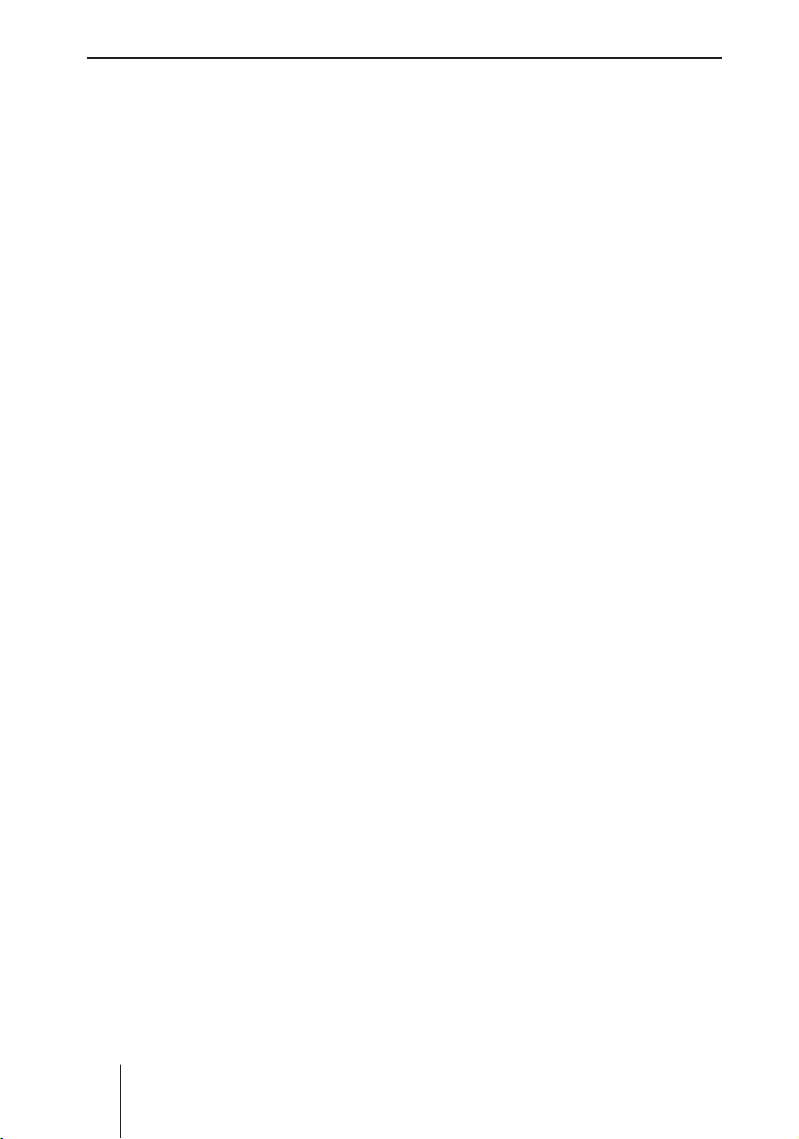
Sisältö
Sisältö
Tästä ohjekirjasta ...........................3
Turvallisuutesi vuoksi .....................3
Laitteen esittely ..............................6
Käyttöelementit ..............................6
Näytön tärkeimmät symbolit ........7
Perustoiminnot ...............................8
Varkaussuoja ................................8
Käyttöpaneelin irrotus ja kiinnitys ..8
Laitteen kytkeminen päälle ja pois ..9
Koodiluvun syöttäminen ...............9
CD-levyn laittaminen soittimeen 10
Äänenvoimakkuuden säätäminen: ..11
Laitteen mykistäminen ...............11
Käyttö autopuhelimen kanssa ....11
Asetukset-valikon käyttö ..............12
Valikkonupin toiminta .................12
Esimerkki valikon käytöstä .........12
Perusasetukset ennen ajoon
lähtemistä .....................................15
Äänensävyn ja balanssin
säätäminen .................................15
Taajuuskorjaimen säätäminen ....17
Perusasetukset valikossa
"Järjestelmä" ..............................18
Radion perusasetusten
muuttaminen ..............................22
Navigointijärjestelmän
perusasetusten tekeminen .........24
Ajon aikana ...................................26
Audiolähteen valitseminen .........26
Musiikin kuunteleminen .............29
Liikennetiedotukset ....................31
Radion käyttö ...............................35
Aaltoalueen/muistipaikkatason
valitseminen ...............................35
Radioaseman haku .....................36
Vastaanotettavissa olevien
radioasemien esittelykuuntelu
(SCAN) .......................................37
Radioaseman tallentaminen
muistiin ......................................38
Tallennettujen radioasemien
kuunteleminen ...........................39
CD/MP3-soittimen käyttö .............40
CD-levyjen soittaminen ...............41
Musiikkikappaleen
valitseminen listalta ....................42
Musiikkikappaleiden
esittelykuuntelu (SCAN) .............43
MP3-asetusten muuttaminen ......44
Navigointijärjestelmän käyttö ......45
Toimintaperiaate .........................45
Navigoinnin ohjelman lataaminen ..46
Navigointinäyttö ..........................47
Navigointijärjestelmän kolme
valikkoa .......................................48
Navigointijärjestelmän
käynnistäminen ...........................51
Yleistä kohteen syöttämisestä ....51
Osoitteen syöttäminen ...............53
Erikoiskohteiden syöttäminen ....58
Kohteiden tallentaminen ............59
Kohteiden poistaminen ja
uudelleen nimeäminen ...............60
Kohteen haku muistista ..............62
Reittiopastus ..............................62
Reitin laskenta ............................63
Lasketun reitin haku näyttöön ....66
Reitin muuttaminen (ruuhka
edessä) .......................................67
Reittivaihtoehtojen määrittäminen..68
Nykyisen sijainnin näyttäminen ..71
Asennusohjeet ..............................72
Turvallisuutesi vuoksi..................72
Liitäntöjen napajärjestys ............73
Laitteen liittäminen ....................74
Laitteen asentaminen .................77
Koodiluvun syöttäminen .............78
Nopeusmittarisignaalin kytkeminen
päälle ja pois ..............................78
Antennitesti ...............................78
Anturitestin tekeminen ...............79
Laitteen kalibroiminen ...............79
Laitteen puhdistaminen ..............81
Laitteen irrottaminen ..................81
Takuu .............................................81
Tekniset tiedot ..............................82
Hakemisto .....................................85
2
Page 3
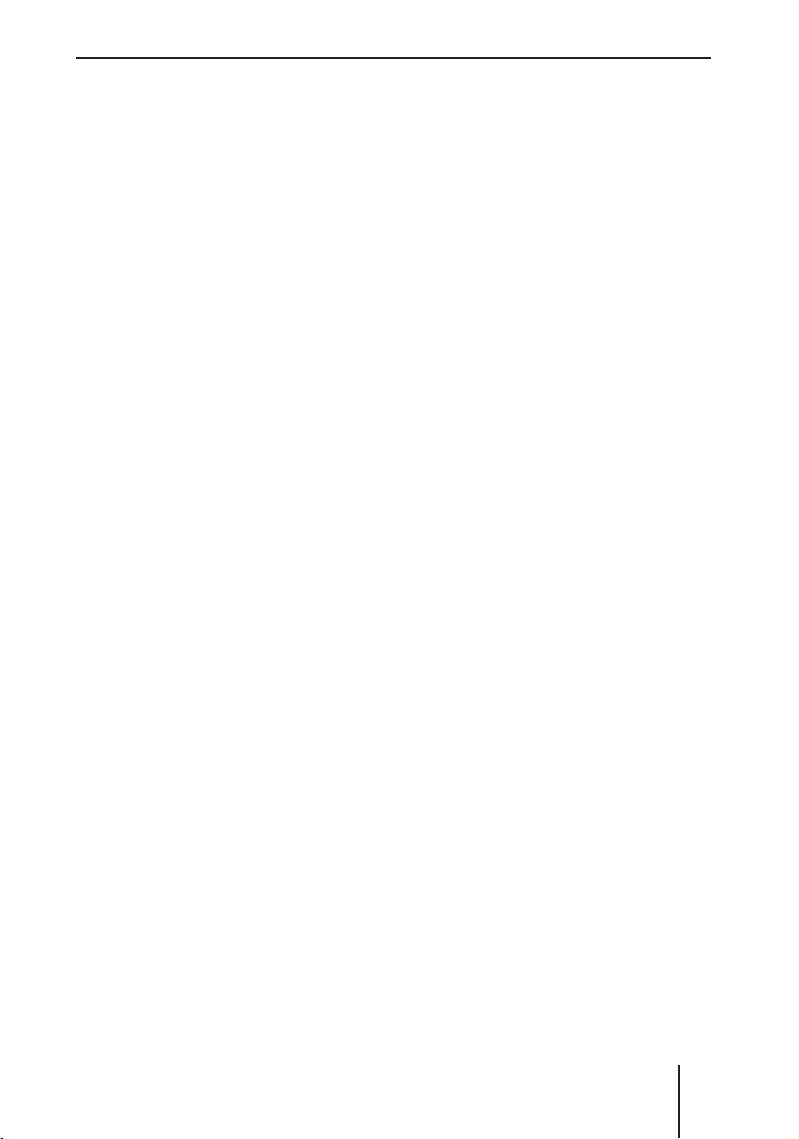
Turvallisuutesi vuoksi
Blaupunkt tunnetaan korkealaatuisista autoradioista, tarkoista
navigointijärjestelmistä ja ensiluokkaisesta äänentoistosta. Jo ensimmäinen tuotteemme vuonna 1923
sai korkean laadun merkiksi sinisen
pisteen, joka myönnettiin tiukkojen
tarkastusten jälkeen – ja tällä tiellä
olemme pysyneet. Nykyään, aivan
kuten ennenkin, sininen piste merkitsee erinomaista laatua.
Tästä ohjekirjasta
Lue tämä ohjekirja ja etenkin kappale "Turvallisuutesi vuoksi" (seuraava jakso) huolellisesti, ennen kuin
käytät laitetta!
Mahdollisesti liittyvät ohjekirjat
CD-vaihtajan käyttöohje
•
Ohjauspyörään asennettavan
•
kauko-ohjaimen käyttöohje
Turvallisuutesi vuoksi
Laite on valmistettu uusinta tekniikkaa käyttäen ja uusimpien
turvallisuusteknisten määräysten
mukaisesti. Silti saattaa syntyä
vaaratilanteita, jos seuraavia turvallisuusohjeita ei noudateta:
Lue tämä käyttöohje kokonaan ja
huolellisesti ennen kuin käytät laitetta.
➜
Säilytä tämä käyttöohje siten,
että se on kaikkien auton ja laitteen käyttäjien käytettävissä.
➜
Jos luovutat laitteen toiselle henkilölle, anna tämä käyttöohje laitteen mukana.
Tarkoituksenmukainen käyttö
Laite on suunniteltu henkilöautossa
käytettäväksi. Navigoinnin CD-levy ei
sisällä asuntoautojen, linja-autojen
ja kuorma-autojen navigointijärjestelmissä tarvittavia erikoistietoja teiden korkeus- tai painorajoituksista.
ROME NAV56E -laitetta ei voi käyttää navigointiin tieverkon ulkopuolella (Offroad).
Jos asennat laitteen itse
Saat asentaa laitteen itse vain, jos
Sinulla on kokemusta autoradioiden
ja navigointilaitteiden asentamisesta ja jos tunnet auton sähköjärjestelmän hyvin.
3
Page 4
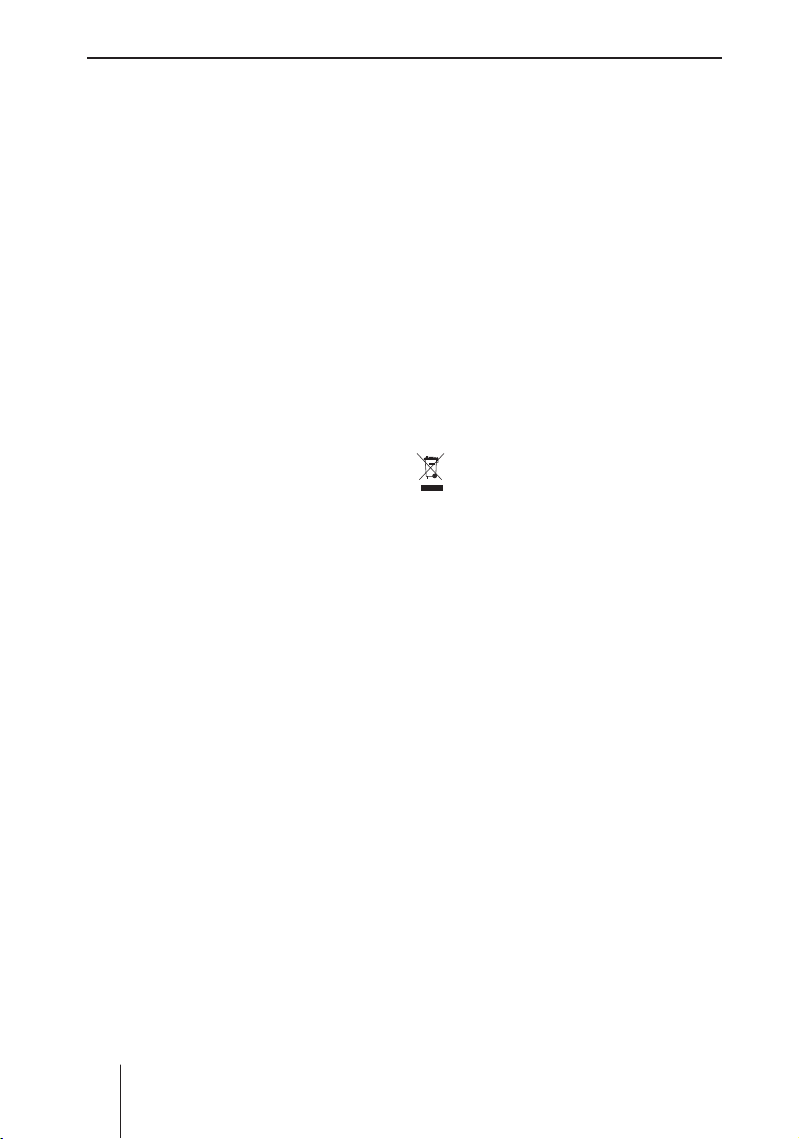
Turvallisuutesi vuoksi
Tätä suositusta on ehdottomasti
noudatettava!
Yleistä
Laitetta ei saa avata! Laitteen si-
•
sällä on luokan 1 laserlaite, joka
lähettää silmille näkymätöntä
laservaloa, ja tämä valo voi vahingoittaa silmiä. Laitteen takuu raukeaa laitteen avaamisen myötä.
Ota laitekortti heti laitteen pak-
•
kauksesta, ja säilytä kortti varmassa paikassa ja ehdottomasti
muualla kuin autossa!
Käyttäminen
Käytä laitetta vain kun liikenneti-
•
lanne sen turvallisesti mahdollistaa! Pysähdy sopivaan paikkaan
aina ennen kuin syötät uuden
kohteen tai muutat perusasetuksia!
Säädä laitteen äänenvoimakkuus
•
aina kohtuulliseksi, jotta voit
kuulla mahdolliset hälytyssireeniäänet (esimerkiksi poliisiauto).
Samalla suojaat myös kuuloasi.
Navigointijärjestelmä antaa reit-
•
tiopastuksen aikana ajo-opasteita. Opastuksen noudattamisessa
varmista aina, ettei opastus ole
liikennesääntöjen vastainen!
Ota käyttöpaneeli aina mukaa-
•
si laitteen mukana toimitetussa
pussissa, kun poistut autosta.
Laite ei soita kaikkia kopiosuojat-
•
tuja CD-levyjä.
Älä laita mini-CD-levyjä (halkai-
•
sija 8 cm) ja Shape-CD-levyjä
(muotoillut CD-levyt) laitteen
levyasemaan, sillä ne saattavat
vaurioittaa levyasemaa!
•
Navigoinnin CD-levylle tallennettu karttamateriaali vanhentuu
ajan myötä aivan kuten painettukin kartta. Päivitä navigoinnin CDlevy heti kun uusi versio on tarjolla (ks. www.blaupunkt.com).
Puhdistaminen
•
Puhdista laite kuivalla tai hiukan
kostealla kankaalla. Älä käytä
puhdistamiseen liuotin-, puhdistus- tai hankausaineita äläkä kojelaudan tai muoviosien hoitoainesuihkeita.
Käytöstä poistetun laitteen hävitys
(vain EU-maat)
Älä hävitä käytöstä poistettua lai-
tetta talousjätteiden mukana!
Toimita käytöstä poistettu laite kierrätyspisteeseen.
4
Page 5
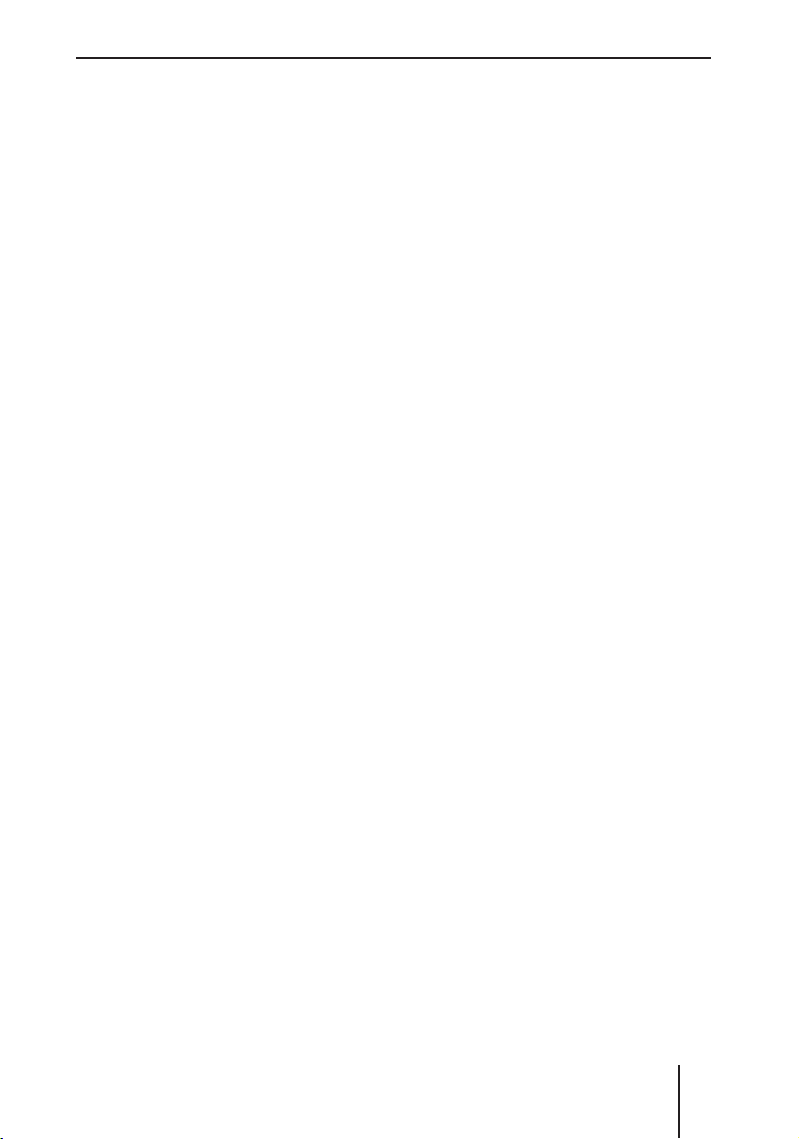
Toimitussisältö
1 Rome NAV56E
1 kangaspussi käyttöpaneelin säi-
lyttämiseen
• navigointi-CDs
1 asiakirja-CD
1 GPS-antenni
1 laitekortti jossa nelinumeroinen
koodiluku
1 käyttöohje
(lyhyt versio)
1 asennuskehys
2 irrotustyökalua
2 liitäntäjohtoa ajonopeus- ja pe-
ruutusvaihdesignaalia varten
1 ohjuritappi
1 ruuvitaltta
2 tarraa (Security)
Toimitussisältö
5
Page 6

Laitteen esittely
Laitteen esittely
Käyttöelementit
6 721 43 5 9
? @
1
näppäin (avaaminen)
-
Käyttöpaneelin kääntäminen auki ja
CD-levyn poisto
2 Äänenvoimakkuuden säätö
3 Virtakatkaisin (On/Off)
Paina lyhyesti: Kytkeminen päälle/
mykistys
Liikennetiedotuksen/ajo-opastuksen
hiljentäminen
Paina pitkään: Kytkeminen pois
päältä
4 VALIKKO (MENU)-näppäin
Asetukset-valikon haku näyttöön
5 Toimintonäppäin 1
6 Toimintonäppäin 2
7 Toimintonäppäin 3
8 Toimintonäppäin 4
9 Toimintonäppäin 5
: Toimintonäppäin 6
:
8
Toiminnot, joita käytät toimintonäppäimillä 5 - :, näytetään näytössä A
;<=>
A
B
; TRAF-näppäin
Paina lyhyesti: Liikenneradion asetusten haku näyttöön
Paina pitkään: TMC-tiedotusten
näyttö
< Valikkonuppi
Valikkokohdan/merkin valinta
= OK-näppäin
Paina lyhyesti: Valinnan vahvistus
Paina pitkään: Esittelykuuntelun
(Scan)/radioasemahaun käynnistäminen
> NAVI-näppäin
Paina lyhyesti: Vaihtaminen navi-
gointiin
Paina pitkään: Reittivaihtoehtojen
haku näyttöön
? TUN-näppäin
Paina lyhyesti: Vaihtaminen radioon
6
Page 7
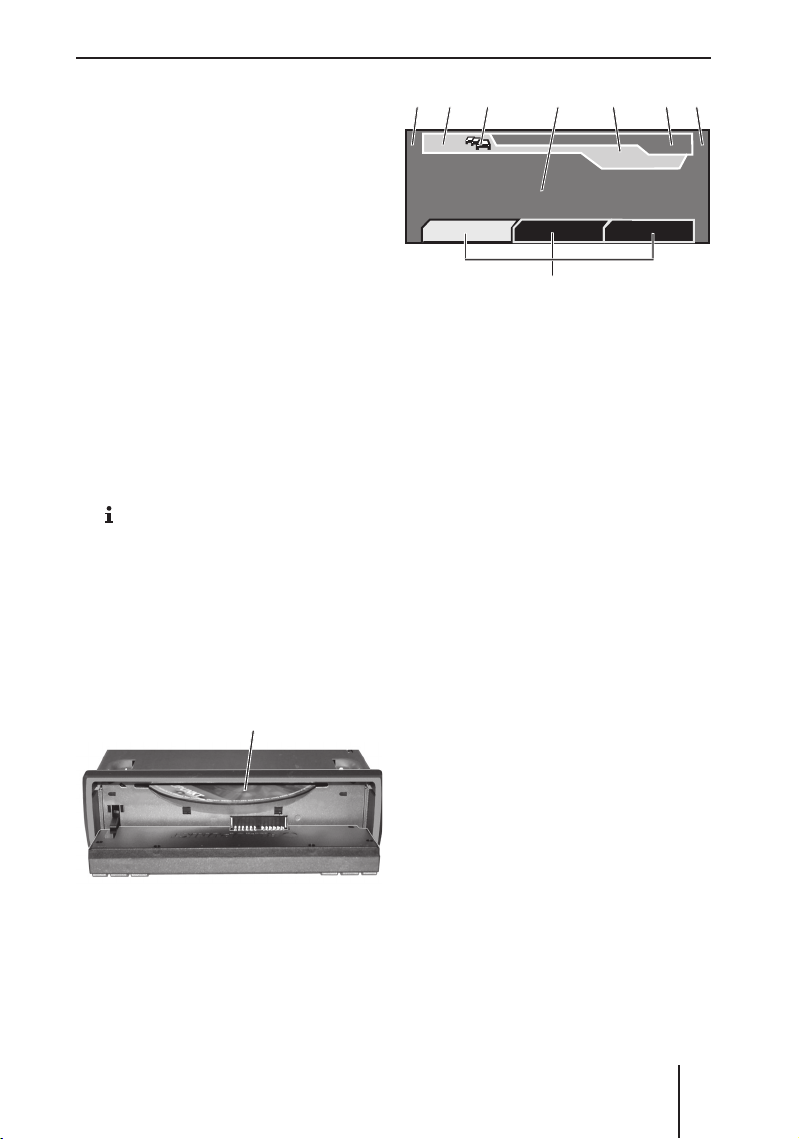
G
Laitteen esittely
Paina monta kertaa: Aaltoalueen
(FM1, FM2, FMT, MW (KA), LW (PA))
valinta
Paina pitkään: Travelstore-toiminnon käynnistäminen
@ SRC-näppäin
Vaihtaminen CD/MP3/WMA-soittimen ja lisävarusteisen CD-vaihtajan
välillä
A ESC-näppäin
Paina valikossa lyhyesti: Vaihtaminen
edelliselle valikkotasolle
Paina valikossa pitkään: Vaihtaminen
ylimmälle valikkotasolle
Tekstin syöttö: Viimeisen merkin
poisto
Navigointi: Reittiopastuksen kes-
keytys
Scan: Keskeytys
Travelstore: Keskeytys
B
näppäin (Info)
-
Nykyisen sijainnin näyttö, koko listan näyttö
Paina reittiopastuksen aikana lyhyesti: Nykyisen sijainnin haku näyt-
töön ja viimeksi kuullun ajo-opastuksen toisto
Paina reittiopastuksen aikana pitkään: Reittilistan näyttö
CC
B
A
1
2
3
C ED
TMC
Radio DEI
Tune Kaista Vaihtoehdot
16:13
F
FMT
92,8
A
Näytön tärkeimmät
symbolit
Toiminnot, jotka liittyvät toimin-
A
tonäppäimiin (5 - :).
Toimintonäppäimillä (5 - :) voit
käyttää parhaillaan kuunneltavan
audiolähteen toimintoja myös silloin, kun näitä toimintoja ei näytetä
näytössä.
B TMC-symboli
C TA-symboli
D Näyttöalue
E Kellonaika
F Parhaillaan kuunneltava audio-
lähde
G Valikot
4
5
6
C CD-asema
7
Page 8
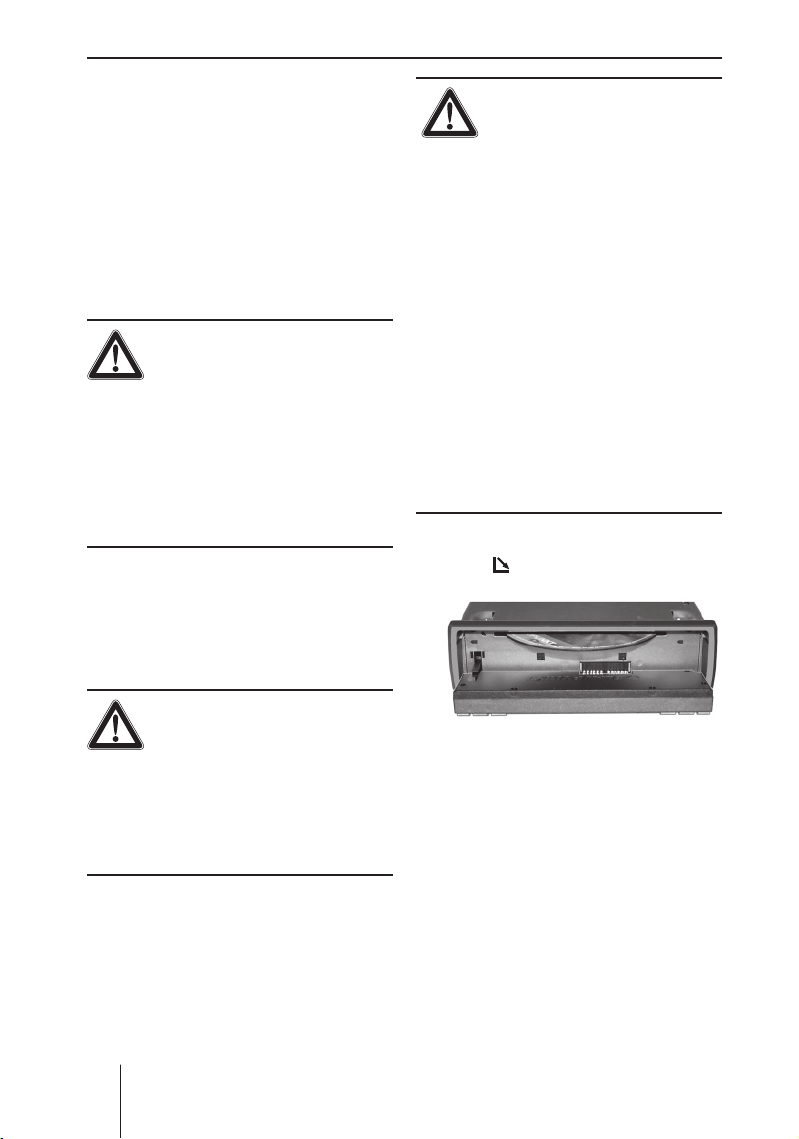
Perustoiminnot
Perustoiminnot
Varkaussuoja
Laitteessa on suojana varastamista
vastaan
nelinumeroinen koodiluku (mer-
•
kitty laitekorttiin)
•
irrotettava käyttöpaneeli (ks. alla)
VAARA!
Varastamisvaara!
Varas ei pysty käyttämään laitetta ilman koodilukua ja käyttöpaneelia.
Tämän vuoksi älä koskaan säilytä
➜
käyttöpaneelia ja laitekorttia autossa, ei piilotettunakaan, vaan
ota käyttöpaneeli pussissaan aina
mukaasi, kun poistut autosta!
Käyttöpaneelin irrotus ja
kiinnitys
Voit irrottaa käyttöpaneelin laitteen
varastamisen vaikeuttamiseksi.
Käyttöpaneeli vaurioituu tai lakkaa
toimimasta, ellet noudata seuraavia
ohjeita:
➜
➜
➜
➜
➜
Käyttöpaneelin irrottaminen:
➜
VAARA!
Käyttöpaneelin vaurioitumisvaara!
Älä päästä käyttöpaneelia putoamaan.
Kuljeta se aina vain mukana toimitetussa pussissaan.
Älä altista sitä suoralle auringonvalolle tai muille lämmönlähteille.
Älä kosketa taustapuolella olevia
liittimiä.
Tarvittaessa puhdista liittimet alkoholiin kostutetulla nukkaamattomalla kankaalla.
Paina
näppäintä 1.
-
VAARA!
Loukkaantumisvaara!
Kun käyttöpaneeli on auki käännettynä, se saattaa aiheuttaa vammoja
mahdollisessa törmäyksessä.
➜
Käännä käyttöpaneeli aina kiinni
ennen kuin lähdet ajamaan!
8
Käyttöpaneeli kääntyy eteenpäin
auki.
Huomautus:
Jos laite on päällä ja CD-asemassa on levy, levy tulee ulos 2 sekunnin kuluttua. Jos et ota levyä
pois, laite ottaa sen automaattisesti takaisin sisään 10 sekunnin
kuluttua. Laite kytkeytyy noin 30
sekunnin kuluttua automaattisesti pois päältä (valmiustilaan
Standby).
Page 9
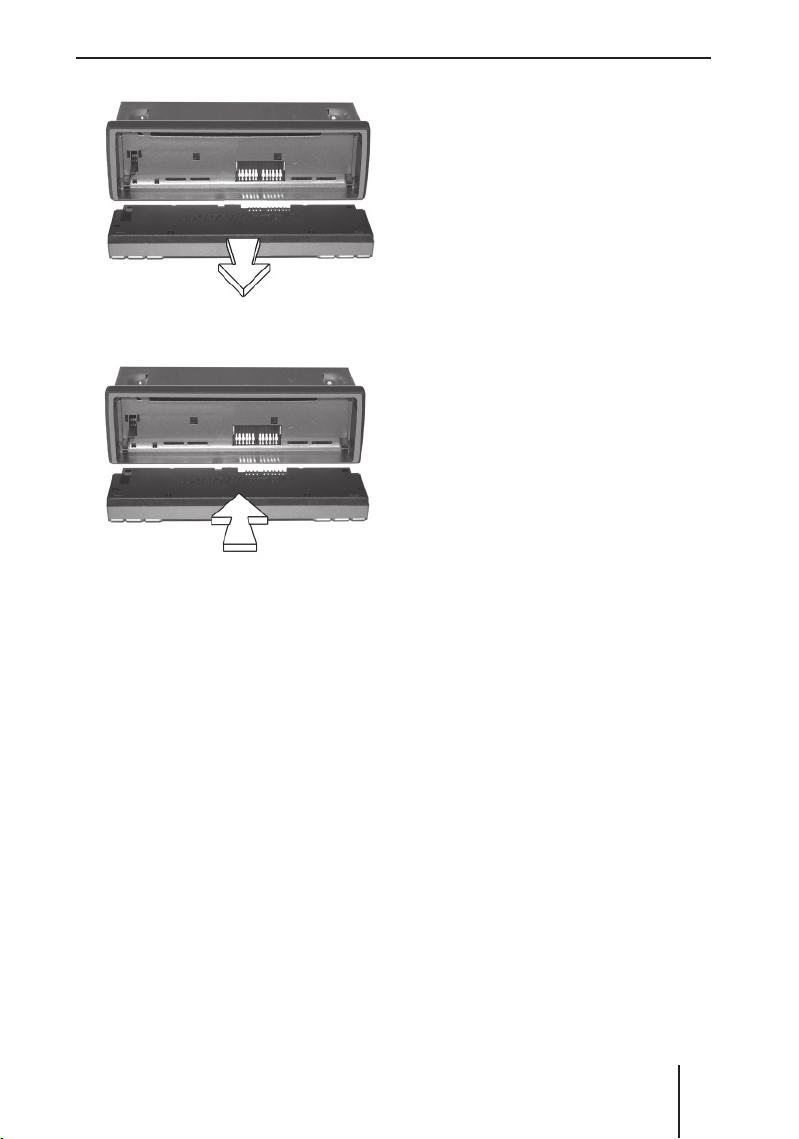
Vedä käyttöpaneeli suoraan taak-
➜
sepäin irti saranoistaan.
Käyttöpaneelin kiinnittäminen:
Työnnä käyttöpaneeli etureunas-
➜
taan kiinni saranoihin.
Käyttöpaneeli lukittuu saranoi-
hin.
➜
Käännä käyttöpaneeli ylös kiinni.
Käyttöpaneeli lukittuu paikalleen.
Voit nyt kytkeä laitteen päälle.
Laitteen kytkeminen päälle
ja pois
Laitteen kytkeminen päälle:
Paina virtakatkaisinta (On/Off)
➜
3.
Laite alkaa soittaa viimeksi kuun-
neltua audiolähdettä viimeksi
säädetyllä äänenvoimakkuudella.
Perustoiminnot
Huomautuksia:
Voit asettaa päälle kytkemisen
•
maksimiäänenvoimakkuuden
haluamaksesi (ks. sivu 18).
Jos kytket laitteen päälle kytke-
•
mättä ensin auton sytytysvirtaa
päälle, laite kytkeytyy tunnin
kuluttua automaattisesti pois
päältä, jotta auton akku ei tyhjene.
Laitteen kytkeminen pois päältä:
Pidä virtakatkaisin (On/Off) 3
➜
painettuna, kunnes näyttö sammuu.
Laite pysyy 30 minuutin ajan valmiustilassa (Standby) ja kytkeytyy sen jälkeen kokonaan pois
päältä.
Huomautus:
Laite kytkeytyy automaattisesti
pois päältä, kun katkaiset auton
sytytysvirran. Kun kytket sytytysvirran uudelleen päälle, myös
laite kytkeytyy automaattisesti
päälle.
Koodiluvun syöttäminen
Koodiluku toimii varkaussuojana.
Koodiluku on syötettävä, jos akkujännitteen tulo laitteelle on katkennut, esimerkiksi auton korjaustöiden yhteydessä. Koodiluvun löydät
laitekortista.
Huomautus:
Opettele koodiluku ulkoa tai ota
luku muistiin kirjoitettuna mukaasi, jos lähdet autollasi pitemmälle
matkalle.
9
Page 10
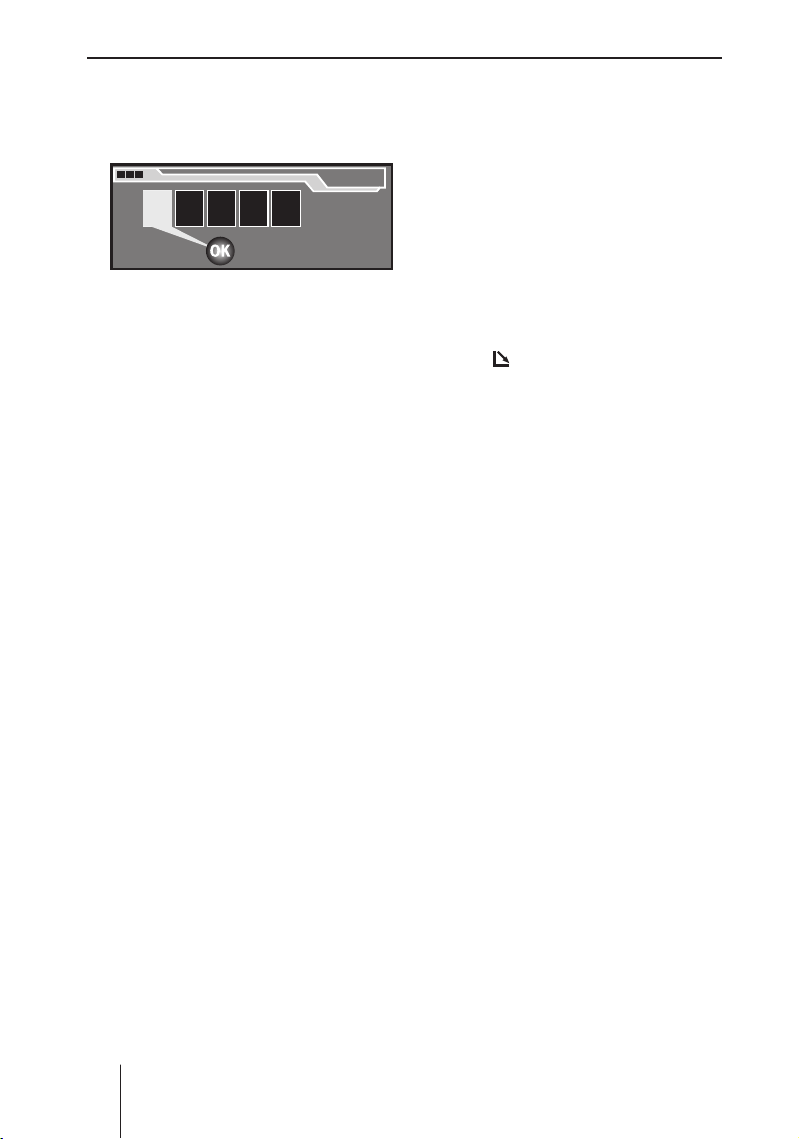
Perustoiminnot
Kun koodiluvun syöttönäyttö ilmestyy näyttöön, luvun ensimmäinen
numero on korostettuna.
Koodi
Koodi
0 0000K
0 0000K
➜
Kierrä valikkonuppia <, kunnes
korostetussa kohdassa on oikea
numero.
➜
Paina OK-näppäintä =, jotta vah-
vistat tämän numeron syötön.
Sitten koodiluvun seuraavan numeron kohta korostuu.
➜
Toista edellä mainitut kaksi vaihetta koodiluvun jokaisen numeron kohdalla.
Jos syötit väärän numeron:
➜
Paina ESC-näppäintä A.
Viimeksi syöttämäsi numero pois-
tuu.
Kun näytössä lopuksi on koko koodiluku oikein:
➜
Paina OK-näppäintä =.
Laite on nyt käyttövalmis.
ja odotusaika on taas yksi tunti laitteen päälle kytkemisen jälkeen.
Voit myös kytkeä koodiluvun kysymisen pois käytöstä (ks. sivu 21).
CD-levyn laittaminen
soittimeen
Jotta voit laittaa navigoinnin CDlevyn, MP3-, WMA- tai audio-CD-levyn laitteeseen, laitteen pitää olla
päällä:
➜
Paina
Käyttöpaneeli kääntyy eteen-
päin auki. Jos levyasemassa jo
on CD-levy, se tulee ulos. Jos
et ota levyä pois, laite ottaa sen
automaattisesti takaisin sisään
10 sekunnin kuluttua.
➜
Laita CD-levy tekstillinen puoli
ylöspäin levyasemaan C vain
niin pitkälle, että tunnet kevyen
vastuksen.
Laite ottaa CD-levyn automaattisesti sisään ja tarkastaa sen.
➜
Käännä käyttöpaneeli ylös kiinni.
Toisto levyltä alkaa. Näytössä näkyy vastaava valikko.
näppäintä 1.
-
Jos koodiluku oli väärä
Jos vahingossa syötit väärän koodiluvun ja vahvistit syötön, voit syöttää luvun uudelleen. Jotta mahdollinen varas ei pystyisi kokeilemalla
hakemaan oikeaa koodilukua, laite
lukittuu kolmen väärän koodiluvun
syöttämisen jälkeen tunnin ajaksi.
Anna laitteen olla tämän ajan päälle
kytkettynä, sillä jos kytket laitteen
tämän odotusajan aikana pois päältä, odotusajan laskenta nollautuu,
10
Huomautus:
Laite tunnistaa viimeksi kuunnellun audio-, MP3- tai WMA-CD-levyn musiikkikappaleen ja soittoajan ja aloittaa toiston kohdasta, johon kuuntelu keskeytettiin.
Tämä toiminto on kätevä etenkin
silloin, kun musiikin kuuntelu on
hetkeksi jouduttu keskeyttämään
navigoinnin CD-levyn laittamiseksi laitteeseen.
Page 11
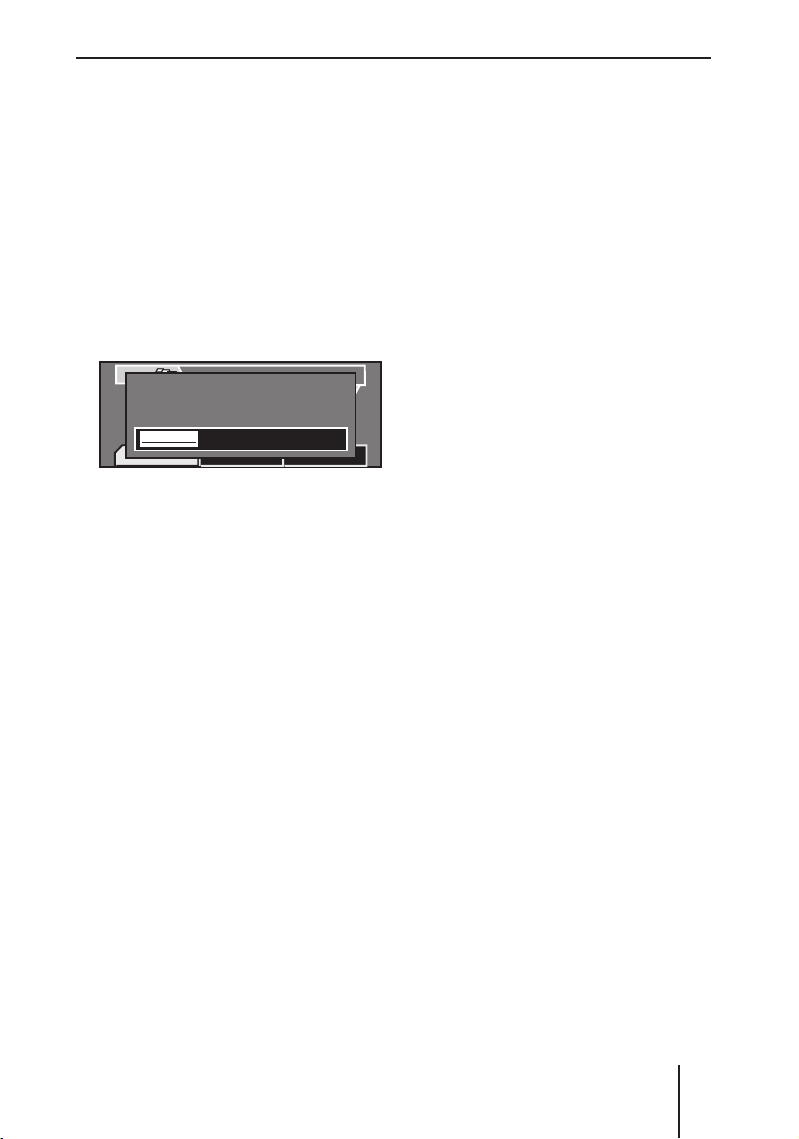
Perustoiminnot
Äänenvoimakkuuden
säätäminen:
Parhaillaan kuunneltavan äänilähteen äänenvoimakkuuden muuttaminen:
➜
Kierrä äänenvoimakkuuden säädintä 2.
Äänenvoimakkuus muuttuu. Nykyinen äänenvoimakkuus näkyy
äänenvoimakkuuden näytössä ja
tallentuu muistiin.
TMC
TMC
1
1
2
2
3
3
Huomautus:
Laitteessa on äänenvoimakkuuden säätö erikseen eri äänilähteille (musiikki, ajo-opastus tai puhelin). Kun säädät äänenvoimakkuutta, säädät aina vain parhaillaan kuunneltavan audiolähteen
äänenvoimakkuutta. Säätäminen
ei muuta muiden audiolähteiden
äänenvoimakkuutta.
Äänenvoim. 4
Äänenvoim. 4
NDR 2
NDR 2
Tune Band
Tune Band
16:13
16:13
Optionen
Optionen
FMT
FMT
92,8
92,8
Laitteen mykistäminen
Voit mykistää parhaillaan kuunneltavan audiolähteen seuraavasti:
➜
Paina lyhyesti virtakatkaisinta
(On/Off) 3.
Näytössä näkyy hetken aikaa
teksti MUTE.
alkaa kuulua aiemmin säädetyllä
äänenvoimakkuudella.
Puheena annettavat navigoinnin ajo-opastukset voit kytkeä
myös kokonaan pois käytöstä (ks.
sivu 24).
Mykistyksen poistaminen:
➜
Paina virtakatkaisinta (On/Off)
3 uudelleen lyhyesti tai kierrä
äänenvoimakkuuden säädintä
2.
Käyttö autopuhelimen
4
4
kanssa
5
5
Jos laitteeseen on liitetty autopuhelin:
6
6
•
Jos laite ei ole päällä, se kytkeytyy automaattisesti päälle, kun
puhelimeesi soitetaan tai soitat
itse,
•
näyttöön ilmestyy soitettaessa puhelimen symboli tai – jos
reittiopastus on päällä – teksti
"PUHELIN",
•
parhaillaan kuunneltu audiolähde
mykistyy automaattisesti siksi aikaa, kun käytät puhelinta,
•
puhelusi vastapuolen henkilön
ääni kuuluu autosi kaiuttimista,
•
useiden valikkojen (ks. sivu 12)
käyttö on estetty soittamisen aikana.
Huomautus:
Mykistät kulloinkin vain parhaillaan kuunneltavan audiolähteen
(musiikki, liikennetiedotus, ajoopastus tai puhelin). Heti kun kytket päälle toisen audiolähteen, se
11
Page 12
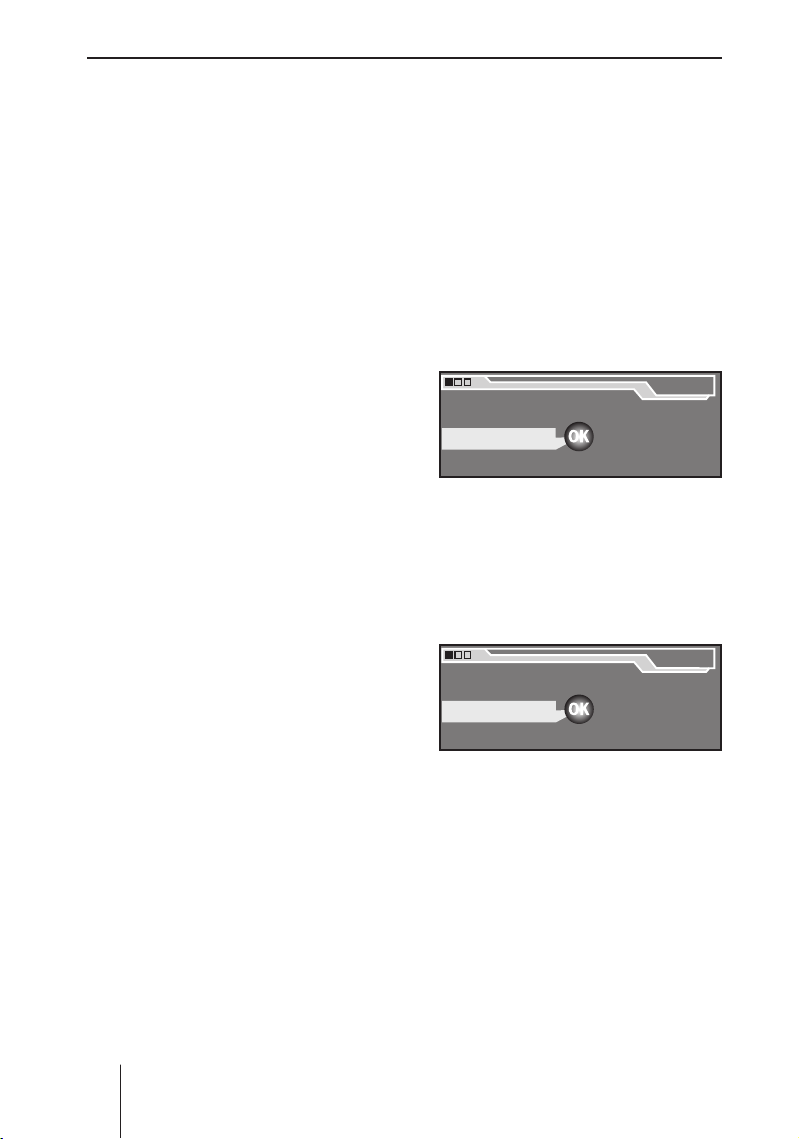
Asetukset-valikon käyttö
Asetukset-valikon
käyttö
Asetukset-valikon kautta voit haluamallasi tavalla sopeuttaa laitteen
perustoimintoja kuten äänensävyn
säätö, päälle kytkemisen äänenvoimakkuus ja näytön kirkkaus sekä
kieli.
Tässä kappaleessa opit tuntemaan:
Millä näppäimillä liikut asetukset-
•
valikossa (ks. alla),
esimerkin avulla kuinka pääset
•
haluamaasi valikkokohtaan (ks.
alla),
mitä valikkokohtia asetukset-va-
•
likossa on (ks. sivu 13).
Valikkonupin toiminta
Valikkonuppi < ja siinä oleva OKnäppäin = ovat laitteen käytön tär-
keimmät elementit.
VALIKKO (MENU)-näppäimellä
•
4 haet näyttöön asetukset-valikon.
Kiertämällä valikkonuppia <
•
vasemmalle tai oikealle valitset
valikon kohdan, merkin tai asetuksen.
Painamalla OK-näppäintä = vah-
•
vistat tekemäsi valinnan ja pääset
siten seuraaville valikkotasoille ja
valikkokohtiin, joita haluat muuttaa.
Lisäksi aktivoit tai deaktivoit OK-
•
näppäimellä = valitsemasi valik-
kokohdan.
ESC-näppäimellä A pääset ta-
•
kaisin edelliselle valikkotasolle.
Esimerkki valikon käytöstä
Seuraava esimerkki (radion vastaanoton herkkyyden muuttaminen) havainnollistaa Sinulle asetukset-valikon käyttämisen.
Asetukset-valikon haku näyttöön
➜
Paina VALIKKO (MENU)-näp-
päintä 4.
Näyttöön ilmestyy asetukset-valikko. Ensimmäinen valikkokohta
"Navigointi" on korostettuna
Navigointi
Navigointi
Viritin
Viritin
Järjestelmä
Järjestelmä
Audio
Audio
Taajuuskorjain
Taajuuskorjain
Asennus
Asennus
Asetukset-valikon valikkokohdan
valitseminen
➜
Kierrä valikkonuppia <, kunnes
valikkokohta "Viritin" näkyy ko-
rostettuna.
Navigointi
Navigointi
Viritin
Viritin
Järjestelmä
Järjestelmä
Audio
Audio
Taajuuskorjain
Taajuuskorjain
Asennus
Asennus
Valinnan vahvistaminen
➜
Paina OK-näppäintä =, jotta vah-
vistat tekemäsi valinnan.
Huomautus
Laitteen eri käyttötilanteissa kaikki valikkokohdat eivät ole valittavissa eli käytettävissä. Kun painat
OK-näppäintä =, kuuluu valin-
nan vahvistamisen sijasta varoitusääni.
.
Valikko
Valikko
Valikko
Valikko
12
Page 13
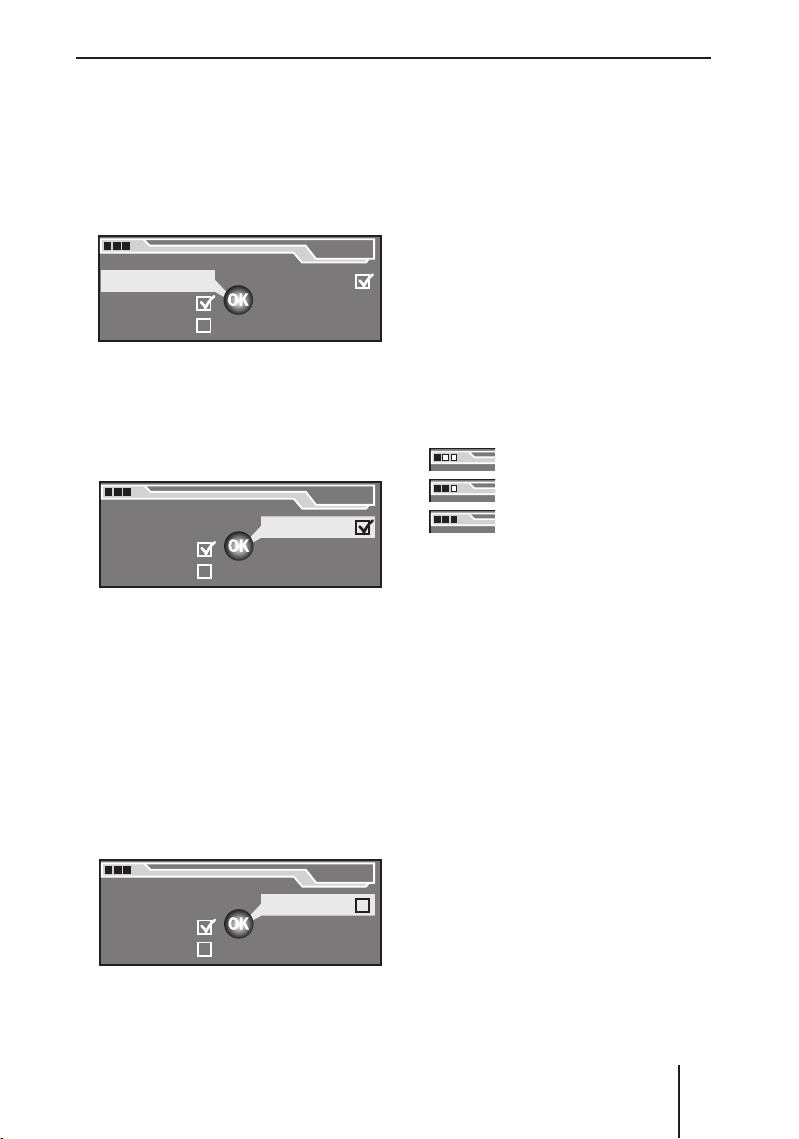
Asetukset-valikon käyttö
Valikkokohdan "Viritin" voit valita
vain, jos parhaillaan kuuntelet jotakin FM-radioasemaa.
Valikko "Viritin" ilmestyy näyttöön. Ensimmäinen valikkokohta
"RDS" näkyy korostettuna.
Veritin
Veritin
Herkkä
RDS VAR
RDS VAR
Vaiht.taaj.
Vaiht.taaj.
Alue
Alue
Herkkä
HighCut 0
HighCut 0
Valikkokohdan valitseminen
➜
Kierrä valikkonuppia <, kunnes
valikkokohta "Herkkä" näkyy ko-
rostettuna.
Viritin
Viritin
Herkkä
RDS VAR
RDS VAR
Vaiht.taaj.
Vaiht.taaj.
Alue
Alue
Herkkä
HighCut 0
HighCut 0
Valikkokohdan asetuksen
muuttaminen ja tallentaminen
➜
Paina OK-näppäintä =.
Väkänen kohdan "Herkkä" peräs-
tä katoaa. Radion vastaanoton
herkkyys vähenee, jolloin viritin
radioasemia etsiessään löytää
vain hyvin kuuluvat radioasemat
ja sivuuttaa heikommat, ehkä kohisevat radioasemat.
Poistuminen asetukset-valikosta
➜
Paina ESC-näppäintä A niin
monta kertaa, että näytössä on
asetukset-valikko.
Jos painat ESC-näppäintä A ly-
hyesti, pääset takaisinpäin aina
yksi valikkotaso kerrallaan. Jos
painat ESC-näppäintä A pitkään, pääset suoraan asetuksetvalikon ylimmälle tasolle.
Huomautus:
Näytön vasemmassa yläkulmassa
on kolme pientä ruutua. Ne ilmaisevat valikkotasoa, jossa kukin
valikko sijaitsee.
Ensimmäinen valikkotaso
Kaikki seuraavat
valikkotasot
Viimeinen valikkotaso
Asetukset-valikon rakenne
Seuraava rakennekuva havainnollistaa VALIKKO (MENU)-näppäimen
4 painamisella näyttöön tulevan
asetukset-valikon rakennetta.
RDS VAR
RDS VAR
Vaiht.taaj.
Vaiht.taaj.
Alue
Alue
Herkkä
Herkkä
HighCut 0
HighCut 0
Viritin
Viritin
13
Page 14
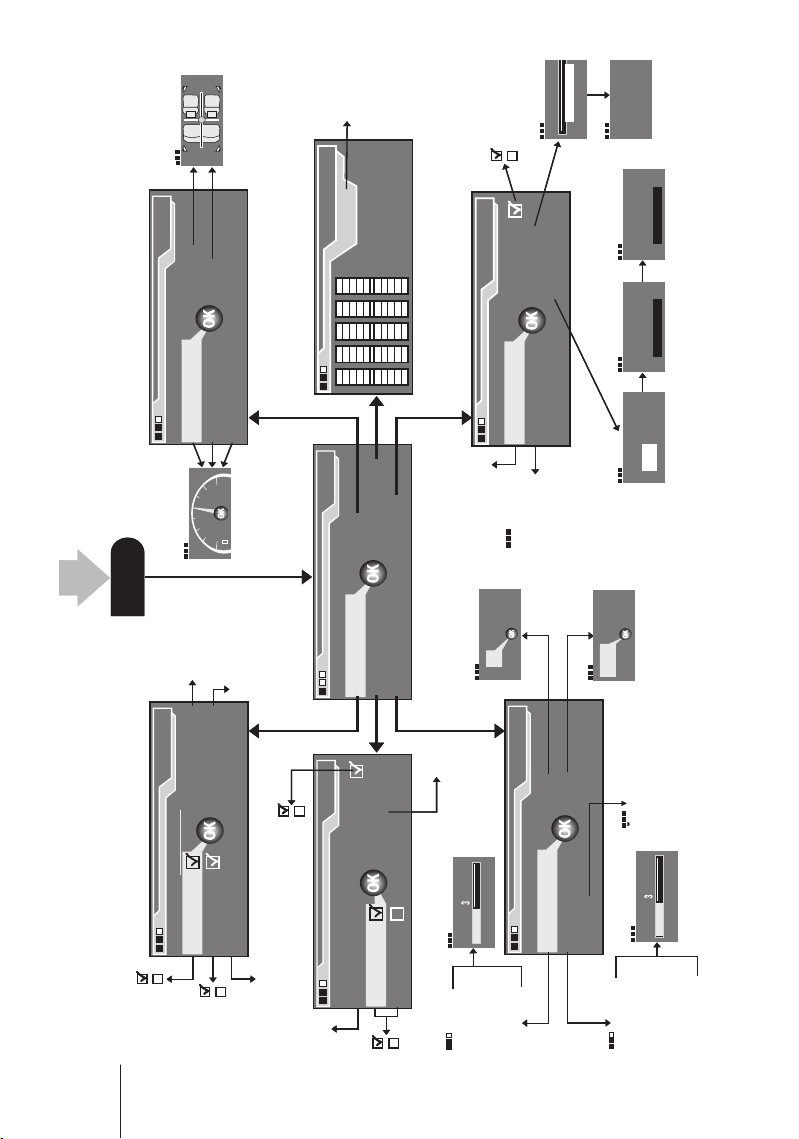
Ç
Ç
Perusasetukset ennen ajoon lähtemistä
Sub Low
Low
Mid
Sub Low
Low
Mid
Taajuuskorjain
Taajuuskorjain
Sub Low
Valikko
Valikko
Sub Low
Audio
Taajuuskorjain
Audio
Taajuuskorjain
Audio
Audio
MENU
MENU
Balans.
Fader
Balans.
Fader
Basso
Diskant.
Basso
Diskant.
Loudness
Loudness
7
7
Mid High
High
Mid High
High
-10
-10
Hz
Hz
32
32
Asennus
Asennus
Asennus
Asennus
Nop.sign.
Nop.sign.
Antennitesti
Antennitesti
GPS sat: 8
GPS sat: 8
Käynnistys
Käynnistys
Auto kalibr.
Man. kalibr.
Auto kalibr.
Man. kalibr.
Anturitesti
Anturitesti
Voimakk.: 39
Suunta: Eteenp.
Sytytys: On
Voimakk.: 39
Suunta: Eteenp.
Sytytys: On
Nop.signaali: 5528
Nop.signaali: 5528
Aja 5-15 km
Aja 5-15 km
GPS:ää vastaanottaen
GPS:ää vastaanottaen
200 metriä
200 metriä
Ole hyvä ja aja
Ole hyvä ja aja
Matka
Matka
Käynnistys Seis
Käynnistys Seis
200 metriä
200 metriä
Matka
Matka
200 metriä
200 metriä
14
PÄÄLLÄ
POIS
RISTEYS
PÄÄLLÄ
POIS
RISTEYS
Navigointi
Navigointi
Kartta PÄÄLLÄ
Kartta PÄÄLLÄ
Puhe OUT
Puhe OUT
MATKA
SAAPUMINEN
MATKA
SAAPUMINEN
Aika MATKA
Aika MATKA
TMC Puhe
Nopeusprofiili
TMC Puhe
Nopeusprofiili
ks. sivu 26
ks. sivu 26
12 05
12 05
Navigointi
Viritin
Järjestelmä
Navigointi
Viritin
Järjestelmä
012
012
Tun er
Tun er
Tun er
Tun er
Herkkä
HighCut 0
Herkkä
HighCut 0
RDS VAR
Vaiht.taaj.
Alue
RDS VAR
Vaiht.taaj.
Alue
FIX
FIX
VAR
VAR
FREQ
FREQ
On maks.
On maks.
Nav. ero
Nav. ero
TA min.
TA min.
Gala
Gala
Järjestelmä
Järjestelmä
Puhelin Min.
Puhelin Min.
On Off
On Off
Kello
Koodi
Kello
Koodi
Äänenvoimakk.
Näyttö
Kieli
Äänenvoimakk.
Näyttö
Kieli
Näyttö OFF
Näyttö OFF
CESKY, DANSK,
DEUTSCH, ENGL.IMP,
CESKY, DANSK,
DEUTSCH, ENGL.IMP,
Mode
(Päivä, Yö, Autom.)
Mode
(Päivä, Yö, Autom.)
E
E
ENGL. MET, ESPAÑOL,
FRANÇAIS, ITALIANO, NEDERLANDS,
NORSK, PORTUGUÊS, SUOMI,
SVENSKA, TÜRK
ENGL. MET, ESPAÑOL,
FRANÇAIS, ITALIANO, NEDERLANDS,
NORSK, PORTUGUÊS, SUOMI,
SVENSKA, TÜRK
Kirkkaus päivä
Kirkkaus yö
Kirkkaus päivä
Kirkkaus yö
Page 15
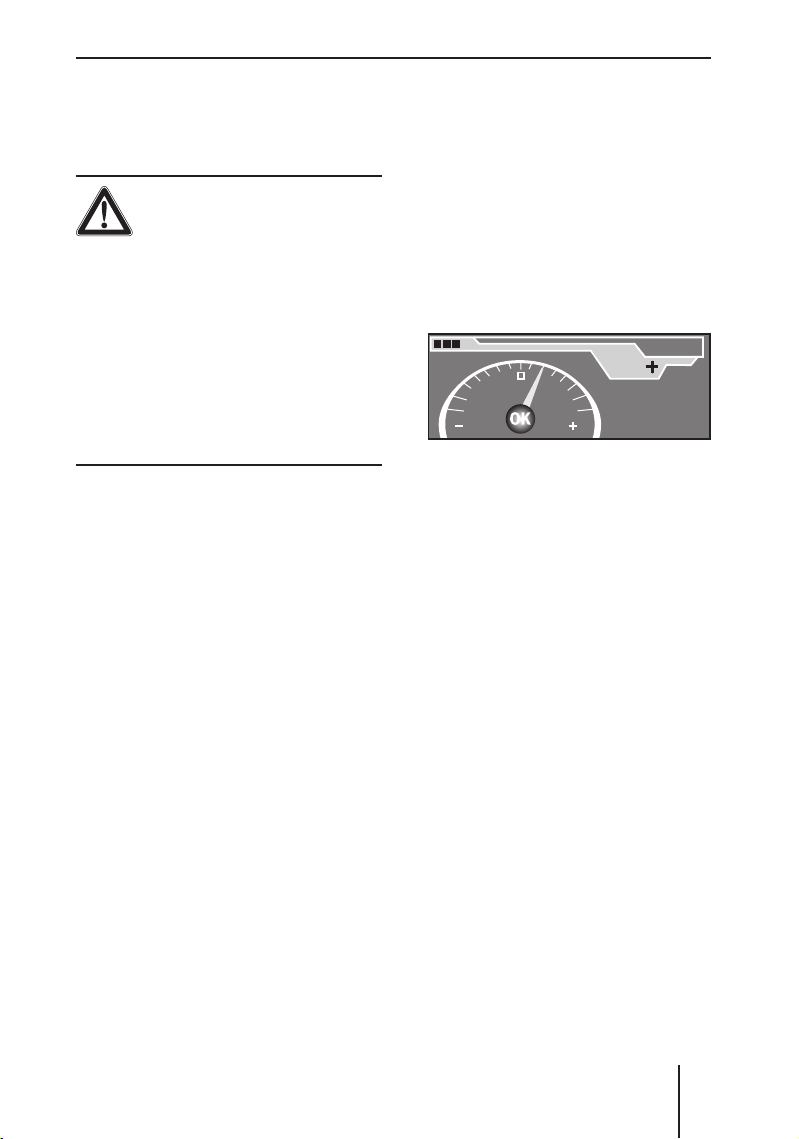
Perusasetukset ennen ajoon lähtemistä
Perusasetukset ennen
ajoon lähtemistä
VAARA!
Huomiosi kiinnittyminen
pois liikennetilanteesta
aiheuttaa onnettomuusvaaran!
Jos muutat asetuksia tai säätöjä
ajon aikana, huomiosi voi kiinnittyä
pois liikennetilanteesta, jolloin saatat aiheuttaa onnettomuuden.
Pysähdy sopivaan paikkaan en-
➜
nen kuin muutat asetuksia tai
säätöjä!
Äänensävyn ja balanssin
säätäminen
Äänensävyn ja balanssin säädät valikossa "Audio".
Jos laite on mykistettynä, mykistys kytkeytyy automaattisesti pois
päältä, kun valitset valikon "Audio"
jonkin valikkokohdan.
Bassojen ja diskanttien
säätäminen
Bassojen ja diskanttien säätämisellä voit vaikuttaa äänensävyyn.
Huomautus:
Laitteessa on bassojen ja diskanttien säädöt erikseen eri äänilähteille (radio, CD-soitin, MP3/
WMA-soitin). Muutat aina vain
parhaillaan kuunneltavan äänilähteen äänensävyn säätöjä. Säätäminen ei muuta muiden äänilähteiden äänensävyn säätöjä.
Et voi säätää bassoja ja diskantteja liikennetiedotuksen kuuluessa tai puhelimen käyttämisen
aikana.
Bassojen tai diskanttien säätäminen:
➜
Valitse valikossa "Audio" ha-
luamasi valikkokohta ("Basso" tai
"Diskant.") ja vahvista valintasi.
Vastaava äänensävyn säätö ilmestyy näyttöön.
Basso
Basso
2
2
BASSO
BASSO
77
77
➜
Muuta äänensävyn säätöä kiertämällä valikkonuppia < vasemmalle tai oikealle.
Äänensävy muuttuu. Äänensävyn
säädön näyttö muuttuu vastaavasti.
➜
Paina OK-näppäintä =, jos halu-
at tallentaa tekemäsi äänensävyn
säädön muistiin, tai paina ESC-
näppäintä A, jos haluat palata
takaisin vanhaan äänensävyn
säätöön.
Loudnessin säätäminen
Loudness on äänenvoimakkuudesta riippuva automaattinen bassokorostus, jonka ansiosta matalat
äänet kuuluvat luonnollisina myös
pienillä äänenvoimakkuuksilla kuunneltaessa.
Huomautus:
Loudness-säätö on kaikille äänilähteille yhteinen. Et voi muuttaa
loudness-säätöä liikennetiedotuksen kuuluessa tai puhelimen
käyttämisen aikana.
15
Page 16
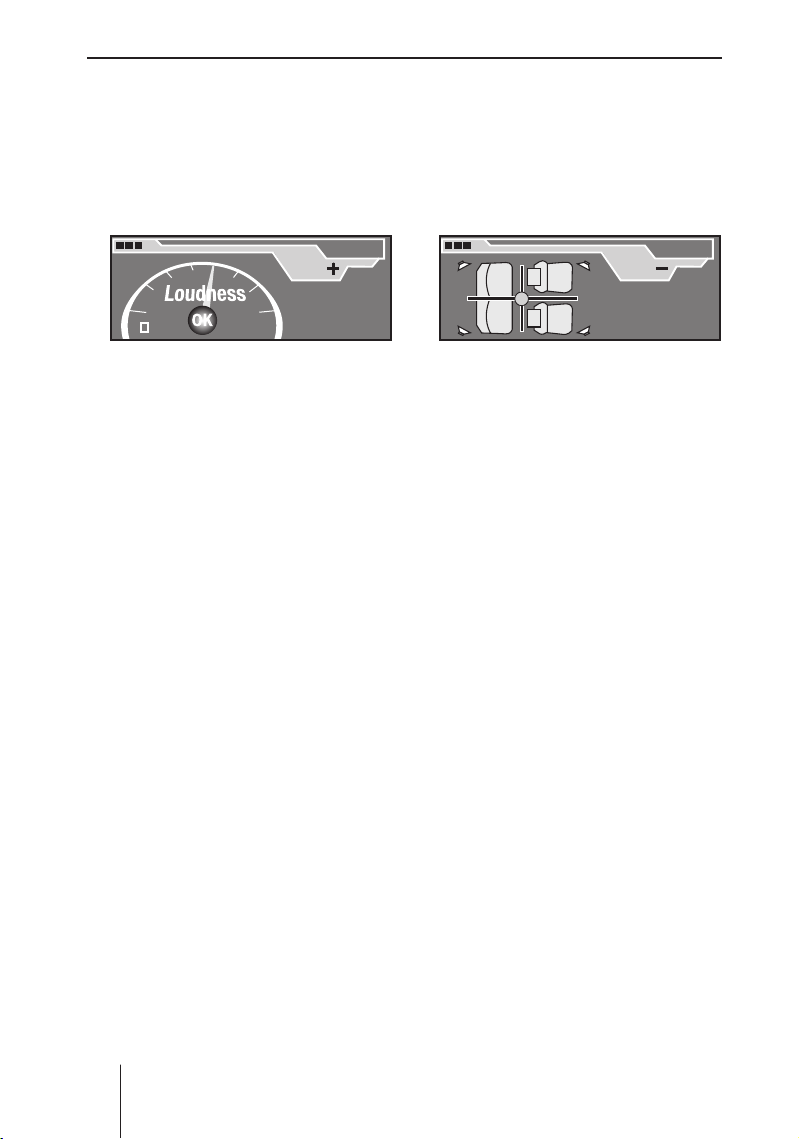
Perusasetukset ennen ajoon lähtemistä
Loudness-säädön muuttaminen:
Valitse valikossa "Audio" valik-
➜
kokohta "Loudness" ja vahvista
valintasi.
Loudness-säätö ilmestyy näyttöön.
Loudn.
Loudn.
4
4
7
7
Muuta loudness-säätöä kiertä-
➜
mällä valikkonuppia < vasemmalle tai oikealle. Kokeile eri
loudness-säätöjä sekä suurella
että pienellä äänenvoimakkuudella, jotta löydät itsellesi miellyttävimmän asetuksen.
Jos loudness-säätö on pieni,
musiikin matalat äänet kuuluvat
vaimeammin hiljaisilla äänenvoimakkuuksilla kuin suurilla äänenvoimakkuuksilla. Suurempi loudness-säätö kompensoi tätä eroa.
➜
Paina OK-näppäintä =, jos halu-
at tallentaa tekemäsi äänensävyn
säädön muistiin, tai paina ESC-
näppäintä A, jos haluat palata
takaisin vanhaan äänensävyn
säätöön.
Balanssin säätäminen
Balanssi säätää vasemman ja oikean
puolen äänenvoimakkuuksien suhdetta.
Huomautus:
Balanssi-säätö on kaikille äänilähteille yhteinen.
Balanssi-säädön muuttaminen:
Valitse valikossa "Audio" valikko-
➜
kohta "Balans." ja vahvista valintasi.
Äänenvoimakkuuden jakosuhde
näkyy näytössä.
Balans.
Balans.
7
7
Muuta balanssin säätöä kiertä-
➜
mällä valikkonuppia < vasemmalle tai oikealle.
Äänen vasen-oikea-tasapainosäätö muuttuu. Äänen tasapainosäätö näkyy näytössä.
➜
Paina OK-näppäintä =, jos haluat tallentaa tekemäsi balanssisäädön muistiin, tai paina ESC-
näppäintä A, jos haluat palata
takaisin vanhaan balanssisäätöön.
Faderin säätäminen
Fader säätää auton etu- ja takaosan
äänenvoimakkuuksien suhdetta.
Huomautus:
Fader-säätö on kaikille äänilähteille yhteinen.
Fader-säädön muuttaminen:
➜
Valitse valikossa "Audio" valikkokohta "Fader" ja vahvista valintasi.
Äänenvoimakkuuden jakosuhde
näkyy näytössä.
16
Page 17
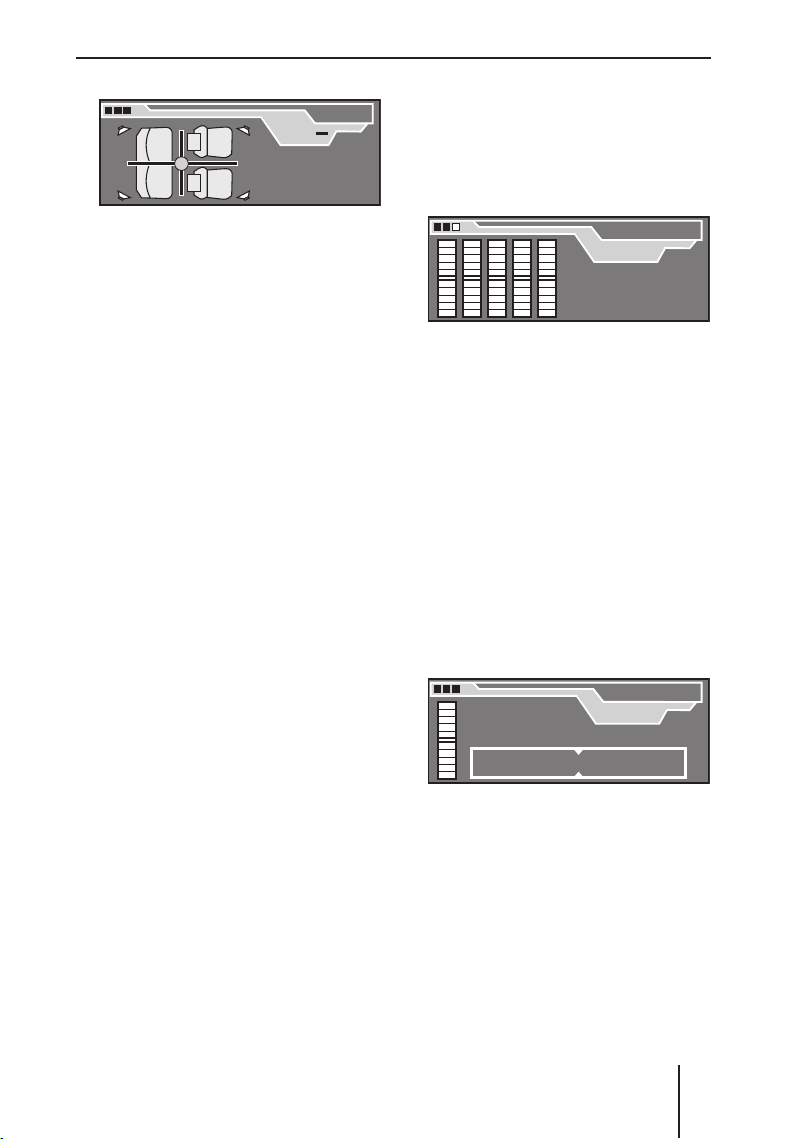
Perusasetukset ennen ajoon lähtemistä
Fader7Fader
7
Muuta faderin säätöä kiertämällä
➜
valikkonuppia < vasemmalle tai
oikealle.
Auton etu-taka-tasapainosäätö
muuttuu. Äänen tasapainosäätö
näkyy näytössä.
➜
Paina OK-näppäintä =, jos halu-
at tallentaa tekemäsi fader-säädön muistiin, tai paina ESC-näp-
päintä A, jos haluat palata takai-
sin vanhaan fader-säätöön.
Taajuuskorjaimen
säätäminen
Laitteessa on digitaalinen 5-kaistainen taajuuskorjain. Voit korostaa
tai vaimentaa näiden viiden taajuuskaistan ääniä yksilöllisesti haluamasi verran muista taajuuskaistoista
riippumatta. Siten voit sopeuttaa
laitteen äänentoiston autosi akustiikkaan ja poistaa äänentoiston ongelmia kuten kumeutta tai parantaa
puheäänen selkeyttä.
Kuinka taajuuskorjainta käytetään?
Taajuuskorjaimen säätöjen muuttaminen:
➜
Laita tuttu CD-levy soittimeen
(ks. sivu 10).
➜
Säädä bassot, diskantit, loudness, balanssi ja fader nollaan
(ks. sivu 15).
➜
Valitse valikossa "Audio" valikkokohta "Taajuuskorjain" ja vahvista
valintasi.
Huomautus:
Taajuuskorjaimen säädöt ovat
kaikille äänilähteille yhteiset.
Taajuuskorjaimen näyttö ilmestyy
näyttöön.
Taajuuskorjain
Taajuuskorjain
Sub Low
Sub Low
32
Hz
-10
32
Hz
-10
➜
Valitse ensin se taajuuskaista,
jota haluat säätää, ja vahvista
valintasi.
•
Sub Low: Matalat bassot
(32-50 Hz)
•
Low: Bassot (63-250 Hz)
•
Mid: Keskiäänet
(315-1250 Hz)
•
Mid High: Keskik. diskantit
(1600-6300 Hz)
•
High: Diskantit
(8000-12500 Hz)
Valitsemasi taajuuskaistan keskitaajuus näkyy näytössä.
Taajuuskorjain
Taajuuskorjain
Sub Low
Sub Low
+ 0 40
+ 0 40
➜
Valitse taajuuskaistalta keskitaajuus, jota haluat muuttaa.
•
Sub Low: 32, 40, 50 Hz
•
Low: 63, 80, 100, 125,
160, 200, 250 Hz
•
Mid: 315, 400, 500,
630, 800, 1000,
1250 Hz
Hz
Hz
32 40 50
32 40 50
17
Page 18
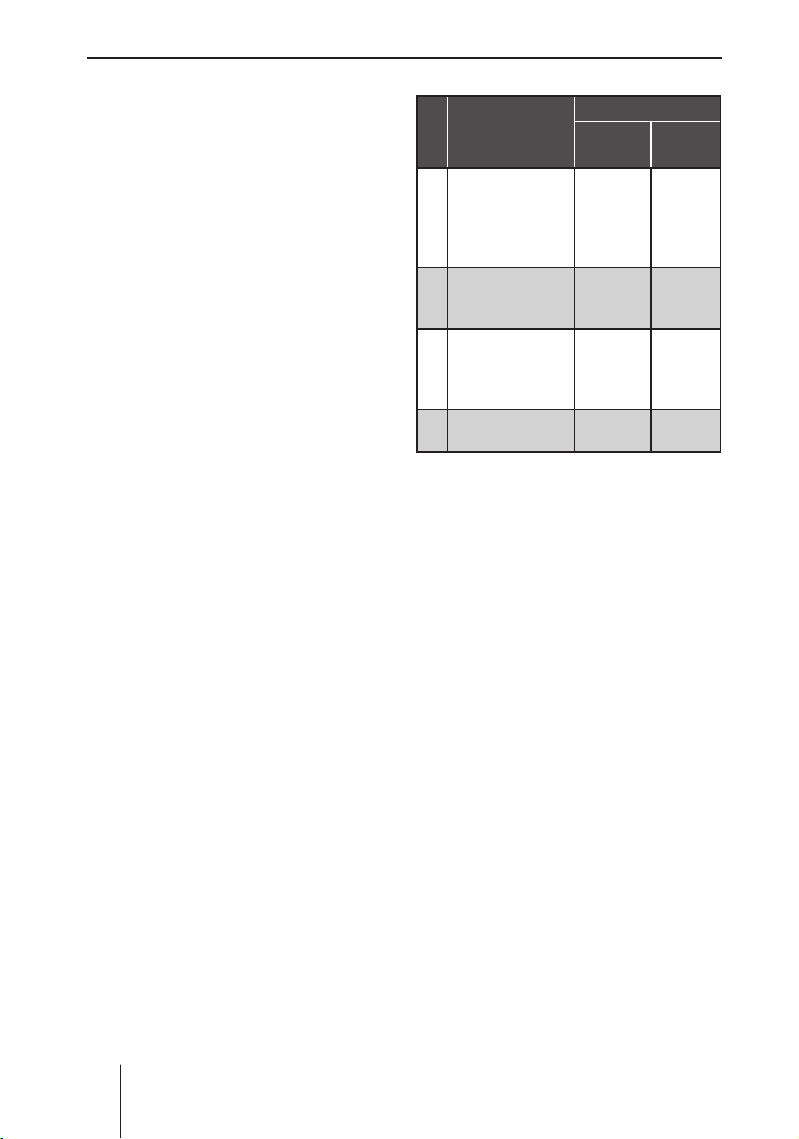
Perusasetukset ennen ajoon lähtemistä
Mid High: 1600, 2000, 2500,
•
3200, 4000, 5000,
6300 Hz
High: 8000, 10000,
•
12500 Hz
Valitsemasi taajuuskaista ja siihen liittyvä säätö näkyvät näytössä.
➜
Muuta säätöä kiertämällä valikkonuppia < vasemmalle tai oikealle. Voit korostaa tai vaimentaa
valitsemaasi taajuutta kymmenen
pykälän verran.
Valitsemasi taajuuden äänenvoimakkuus muuttuu. Näytössä
vasemmalla oleva palkki näyttää
muutoksen.
➜
Paina OK-näppäintä =, jos haluat tallentaa tekemäsi taajuuskorjainsäädön muistiin, tai paina
ESC-näppäintä A, jos haluat pa-
lata takaisin vanhaan taajuuskorjainsäätöön.
Heti kun tallennat tämän taajuuskorjainsäädön, jonkin toisen keskitaajuuden taajuuskorjainsäätö
poistuu automaattisesti muistista, sillä yhtä taajuuskaistaa kohti
voit muuttaa vain yhtä keskitaajuutta!
Mikä säätö on oikea?
Muuta ensin keskiäänien säätöjä,
sitten diskanttien säätöjä ja lopuksi bassojen säätöjä.
Äänenlaatu
tai ongelma
1. Tunkkainen
bassotoisto,
kuminaa,
epämiellyttävä
paine
2. Erittäin kireä
äänensävy, ei
stereovaikutelmaa
3. Samea ääni,
epäselvä,
instrumentit eivät
erotu
4. Liian vähän
bassoja
Toimenpide
TaajuusHzSäätö
125–400 n. –4
1000–
2500
8000–
12500
50–100 n.
n.
–4 ... –6
n.
+4 ... +6
+4 ... +6
Perusasetukset valikossa
"Järjestelmä"
Valikossa "Järjestelmä" asetat seu-
raavat:
Äänenvoimakkuussäädön säätö
•
(ks. alla),
näytön kirkkauden säätö (ks. sivu
•
20),
näytön tekstien kieli ja puheena
•
annettavien navigoinnin ajo-opastuksien kieli (ks. sivu 20),
kysyykö laite koodilukua akku-
•
jännitteen saannin katkeamisen
jälkeen (ks. sivu 21),
kellonaika (ks. sivu 21).
•
Äänenvoimakkuussäädön
säätäminen
Valikossa "Äänenvoimakk." teet seu-
raavat äänenvoimakkuuteen liittyvät
asetukset:
Maksimiäänenvoimakkuus päälle
•
kytkettäessä (ON maks.):
18
Page 19
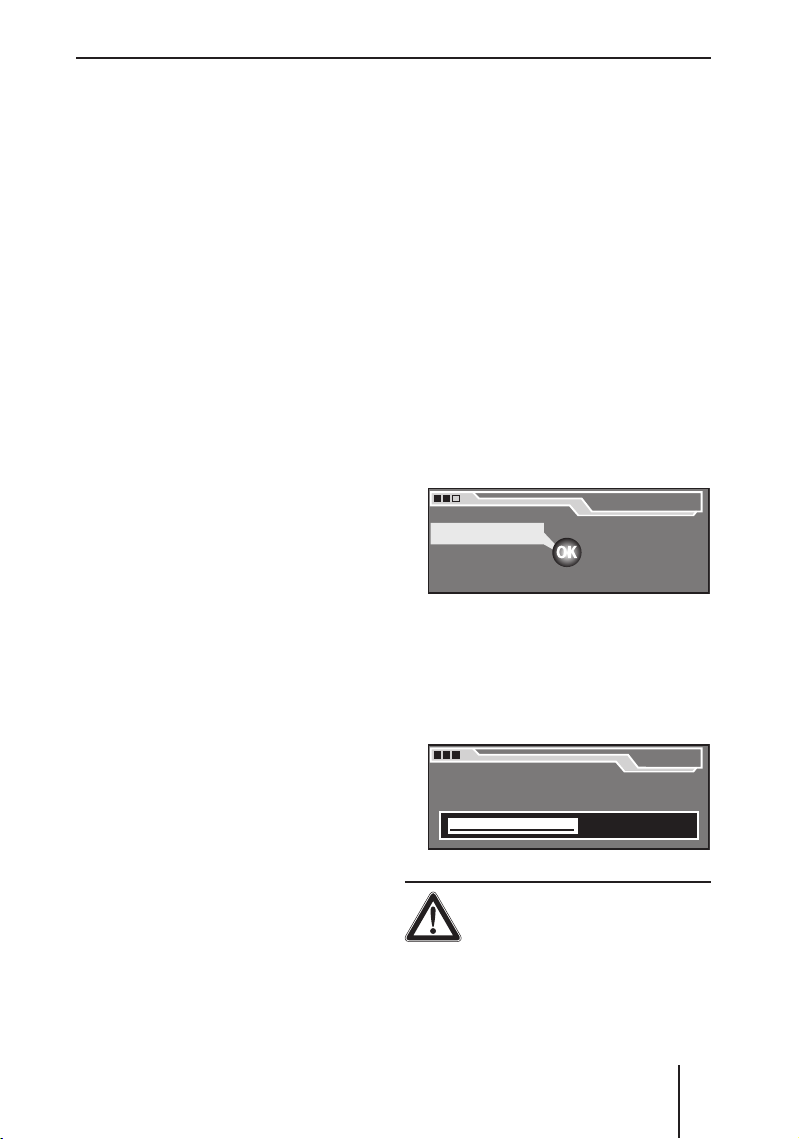
Perusasetukset ennen ajoon lähtemistä
Kun kytket laitteen päälle, äänenvoimakkuus on sama kuin viimeksi kuunneltaessa säädetty. Jos
ennen laitteen sammuttamista
olit säätänyt äänenvoimakkuuden
kovemmalle kuin asettamasi maks.
äänenvoimakkuuden päälle kytkettäessä, laitteen uudelleen päälle
kytkemisen yhteydessä äänenvoimakkuus rajoittuu asettamaasi
päälle kytkemisen maks. äänenvoimakkuuteen automaattisesti.
•
Automaattinen hiljentäminen
(Nav. ero):
Kun navigointi antaa puheena ajoopastuksen, parhaillaan kuunneltavan audiolähteen äänenvoimakkuutta hiljennetään, jotta kuulet
ajo-opastuksen paremmin. Voit
asettaa äänenvoimakkuuden hiljentämisen tason välille 0 (ei hiljentämistä) ja 6 (voimakas hiljentäminen).
•
Liikennetiedotusten minimiäänenvoimakkuus (TA min.):
Jos olet säätänyt laitteen äänenvoimakkuuden hyvin hiljaiseksi,
äänenvoimakkuus kovenee liikennetiedotuksen tullessa asettamasi verran automaattisesti.
•
Autopuhelimen minimiäänenvoimakkuus (Puhelin min.):
Jotta vaivatta kuulet puhelinkeskustelun myös silloin, jos olet säätänyt laitteen äänenvoimakkuuden
hiljaiseksi, äänenvoimakkuus kovenee puhelun ajaksi asettamasi
verran automaattisesti.
Ajonopeudesta riippuva äänen-
•
voimakkuuden säätö (Gala):
Kun ajat nopeammin, äänenvoimakkuus kovenee automaattisesti, jotta voimakkaimmiksi muuttuvat ajoäänet kompensoidaan.
Kohdassa "Gala" voit asettaa
kuinka paljon äänenvoimakkuus
kovenee. Voit asettaa äänenvoimakkuuden koventamisen tason
välille 0 (ei kovennusta) ja 9 (voimakas kovennus).
Huomautus:
Et voi muuttaa äänenvoimakkuussäädön asetuksia liikennetiedotuksen kuuluessa.
Äänenvoimakkuussäätöjen
muuttaminen:
Valitse valikossa "Järjestelmä"
➜
valikkokohta "Äänenvoimakk." ja
vahvista valintasi.
Näyttöön ilmestyy äänenvoimakkuusvalikko.
Äänenvoimakk.
Äänenvoimakk.
On maks.
On maks.
Nav. ero
Nav. ero
TA min.
TA min.
Valitse äänenvoimakkuusvalikos-
➜
ta haluamasi valikkokohta ja vahvista valintasi.
Näyttöön ilmestyy valintaasi vastaava äänenvoimakkuussäätö.
VAROITUS!
Päälle kytkemisen kova
äänenvoimakkuus voi aiheuttaa vammoja!
Jos säädät päälle kytkemisen äänenvoimakkuuden liian kovaksi,
13
13
GALA
GALA
Puhelin min.
Puhelin min.
ON maks.
ON maks.
19
Page 20
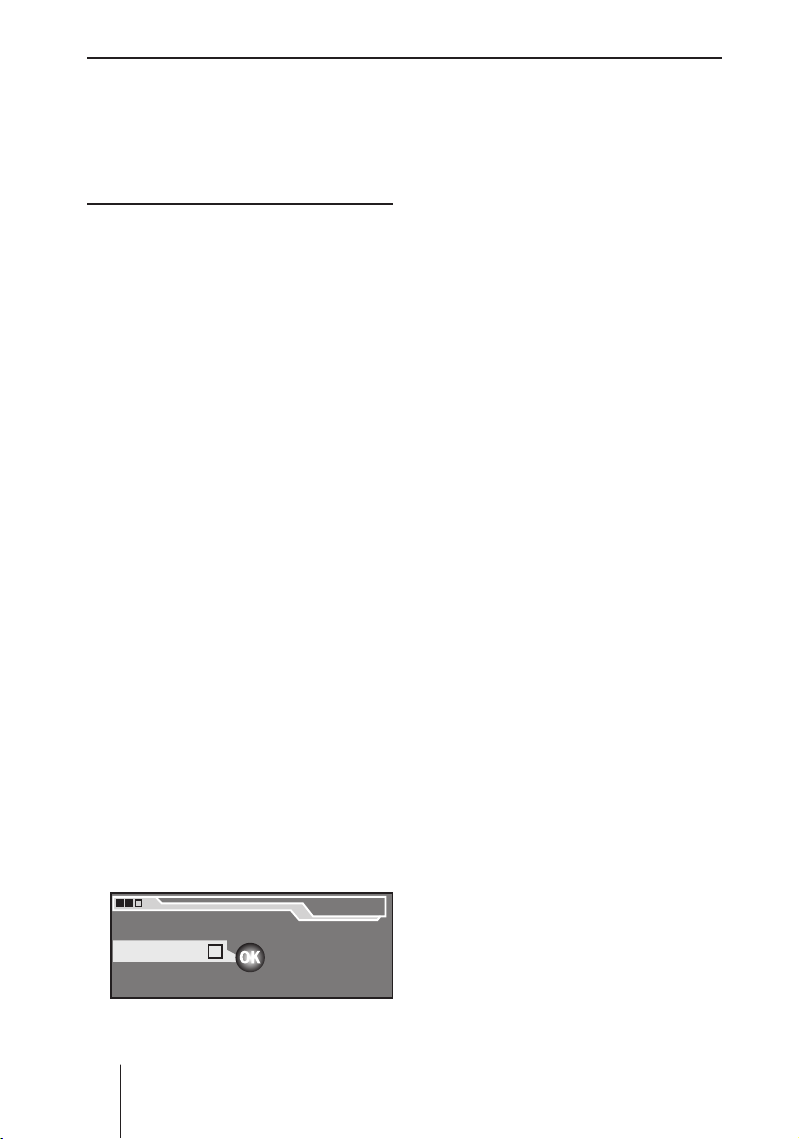
Perusasetukset ennen ajoon lähtemistä
laitteen äänenvoimakkuus saattaa
päälle kytkettäessä olla niin kova,
että kuulosi vaurioituu.
Säädä päälle kytkemisen äänen-
➜
voimakkuus sopivaan arvoon!
➜
Tarvittaessa muuta äänenvoimakkuutta kiertämällä valikkonuppia
< vasemmalle tai oikealle ja sitten
painamalla OK-näppäintä =.
Parhaillaan kuunneltava äänilähde
kuuluu säätämälläsi äänenvoimakkuudella. Äänenvoimakkuussäädön
näyttö näyttää äänenvoimakkuuden.
Näytön kirkkaussäädön asettaminen
Valikossa "Näyttö" voit tehdä seuraa-
vat asetukset:
•
Kytkeytyykö näyttö automaattisesti pois päältä, kun et käytä
laitetta (Näyttö OFF),
•
sopeutetaanko näytön kirkkaus
automaattisesti (Mode Autom./
Päivä/Yö),
•
kirkkaus kun ajovaloja ei ole kytketty päälle (Kirkkaus päivä) ,
•
kirkkaus kun ajovalot on kytketty
päälle (Kirkkaus yö ).
Näytön kirkkaussäädön asettaminen:
➜
Valitse valikossa "Järjestelmä"
valikkokohta "Näyttö" ja vahvista
valintasi.
Näyttöön ilmestyy näyttövalikko.
Näyttö
Näyttö
Näyttö OFF
Näyttö OFF
Mode Auto
Mode Auto
Kirkkaus päivä
Kirkkaus päivä
Kirkkaus yö
Kirkkaus yö
Valitse näyttövalikosta haluamasi
➜
valikkokohta ("Näyttö OFF", "Mode",
"Kirkkaus päivä" tai "Kirkkaus yö")
ja vahvista valintasi.
Näyttöön ilmestyy valintaasi vastaava asetus.
•
Jos aktivoit kohdan "Näyttö
OFF" OK-näppäimellä = ,
näyttö kytkeytyy automaattisesti pois päältä 10 sekunnin
kuluttua jonkin näppäimen painamisesta. Näytön kytket sitten
takaisin päälle painamalla mitä
tahansa näppäintä.
•
Jos valitset kohdan "Mode",
voit OK-näppäintä = painamalla vaihtaa vuoronperään
vaihtoehtojen "Auto" (kirkkauden automaattinen vaihtuminen), "Päivä" ja "Yö" välillä.
•
Valikoissa "Kirkkaus päivä" ja
"Kirkkaus yö" asetat valikkonupilla < haluamasi näytön kirkkauden ajovalojen ollessa kytkettynä pois päältä tai päälle.
Huomautus:
Jos autossasi on mittarivalaistuksen kirkkauden säätö, voit myös
sillä vaihtaa näytön kirkkauden
vaihtoehtojen "Kirkkaus päivä" ja
"Kirkkaus yö" välillä.
Jotta laite voi tunnistaa ovatko
ajovalot päällä vai eivät, laitteen
pitää saada vastaava signaali.
Kielen asetus
Valikossa "Kieli" voit tehdä seuraavat asetukset:
•
Näytön tekstien kieli,
20
Page 21
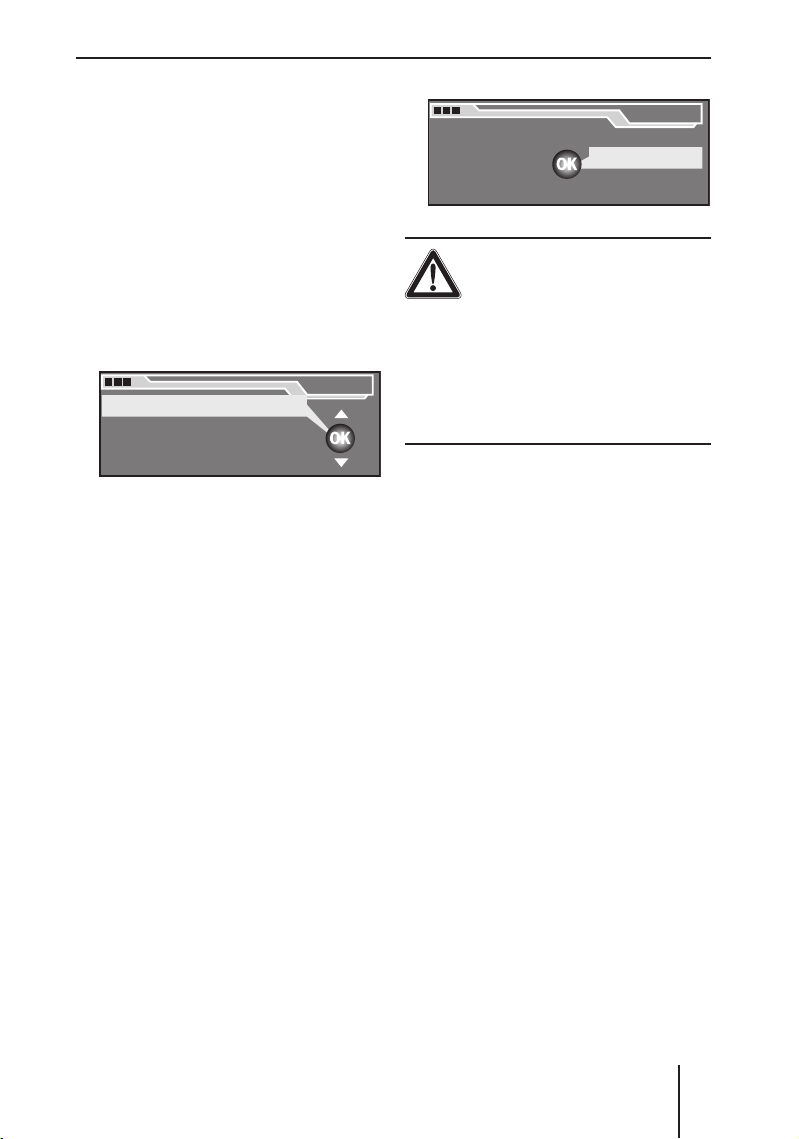
puheena annettavan navigoinnin
•
ajo-opastuksen kieli.
Perusasetukset ennen ajoon lähtemistä
Koodi
Koodi
Huomautus:
Kielen vaihtamista varten navigoinnin CD-levyn pitää olla levyasemassa.
Kielen vaihtaminen:
Valitse valikossa "Järjestelmä"
➜
valikkokohta "Kieli" ja vahvista
valintasi.
Näyttöön ilmestyy kielivalikko.
Muisti
Muisti
DEUTSCH
DEUTSCH
ENGL. IMP
ENGL. IMP
ENGL. MET
ENGL. MET
ESPANOL
ESPANOL
Valitse kielivalikosta haluamasi
➜
kieli ja vahvista valintasi.
Kieli vaihtuu.
Huomautus:
Puheena annettavat navigoinnin
ajo-opastukset riippuvat navigoinnin CD-levystä. Siksi on mahdollista, että tekstit ilmestyvät näyttöön
valitsemallasi kielellä, mutta ajoopastus annetaan englanniksi.
On Off
On Off
VAARA!
Varastamisvaara!
Jos deaktivoit koodiluvun kysymisen, varastetun laitteen käyttäminen on mahdollista.
Tämän vuoksi on syytä välttää
➜
koodiluvun kysymisen deaktivoimista!
➜
Valitse koodivalikosta haluamasi
valikkokohta, vahvista valintasi ja
syötä sitten nelinumeroinen koodiluku (ks. sivu 9).
•
On: Koodiluku on syötettävä
aina sen jälkeen, kun laitteen
jännitteensaanti akulta on katkennut.
•
Off: Koodilukua ei tarvitse syöttää sen jälkeen, kun laitteen
jännitteensaanti akulta on katkennut.
Koodiluvun kysymisen
aktivoiminen ja deaktivoiminen
Varastamisen estämiseksi laitteessa
on koodiluvun kysyminen -toiminto,
jonka voit aktivoida tai deaktivoida:
➜
Valitse valikossa "Järjestelmä"
valikkokohta "Koodi" ja vahvista
valintasi. Näyttöön ilmestyy koodivalikko.
Kellon asettaminen
Voit säätää kellon aikaan valikossa
"Kello".
Huomautus:
Kellonaika säätyy automaattisesti GPS-satelliittisignaalien perusteella. Laitteen asentamisen
jälkeen Sinun pitää vain kerran
säätää kello aikaan, ja sitten vaihtaa kello kesä- ja talviaikaan.
21
Page 22
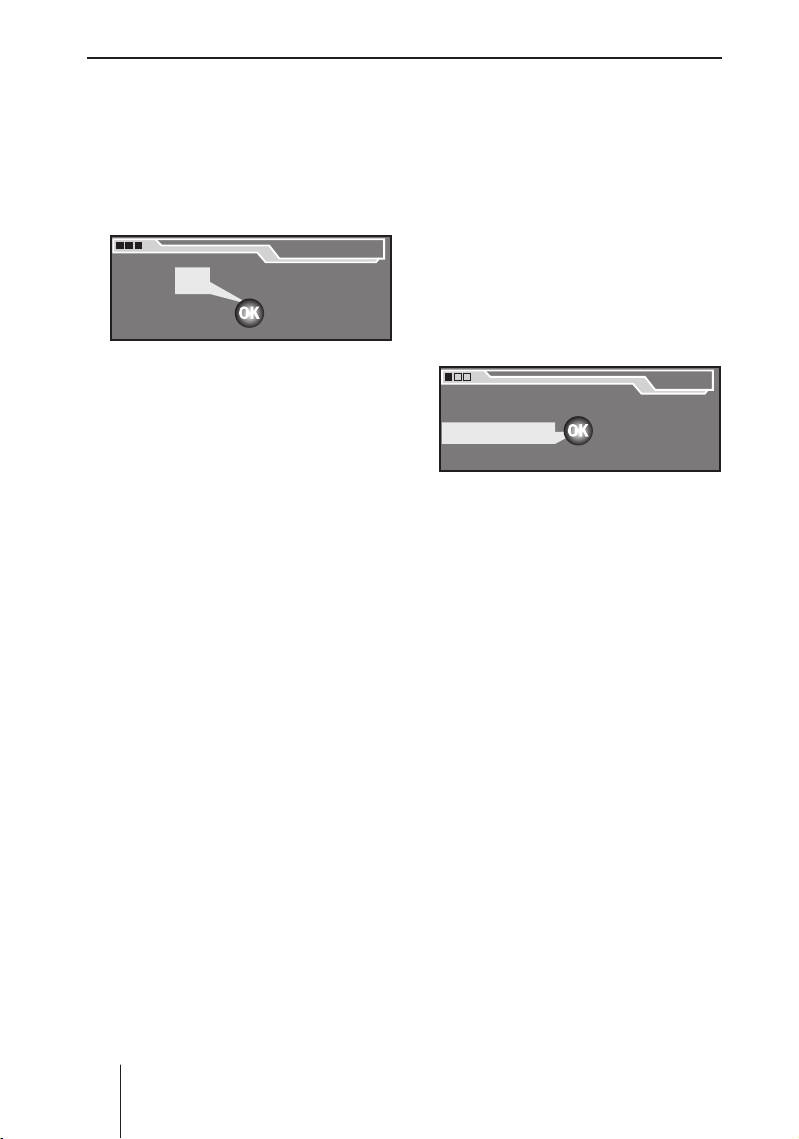
Perusasetukset ennen ajoon lähtemistä
Kellonajan säätäminen:
Valitse valikossa "Järjestelmä"
➜
valikkokohta "Kello" ja vahvista
valintasi.
Näyttöön ilmestyy kellovalikko.
Tunnit näkyvät korostettuna.
Kellon asetus
Kellon asetus
12 05
12 05
Muuta tuntilukemaa valikkonup-
➜
pia < kiertämällä ja vahvista
muutos OK-näppäimellä =.
➜
Muuta minuuttilukemaa valikkonuppia < kiertämällä ja vahvista
muutos OK-näppäimellä =.
Radion perusasetusten
muuttaminen
Laitteessa on RDS-radio. Lyhenne
RDS tulee sanoista "Radio Data
System". Radio pystyy vastaanottamaan tietoja, jotka välittyvät kuulumattomina radio-ohjelman mukana. Siten on mahdollista, että radio
näyttää kuunneltavan radioaseman
nimen ja pystyy vaihtamaan saman
radiolähetyksen vaihtoehtoisen taajuuden kuunteluun, jos parhaillaan
kuunneltava taajuus alkaa kuulua liian huonosti auton liikkuessa kauemmas radiolähettimestä.
Radion perusasetukset ja mukavuustoimintojen asetukset teet valikossa "Viritin".
Radioaseman nimen näyttäminen
Jotkut FM-radioasemat käyttävät
RDS-signaaleja aseman nimen näyttämisen sijasta välittämään mainoksia tai muita tietoja. Voit itse määrittää mitkä näistä tiedoista haluat
nähdä laitteen näytössä:
➜
Valitse asetukset-valikossa valikkokohta "Viritin" ja vahvista valintasi.
Valikko "Viritin" ilmestyy näyttöön.
Valikko
Valikko
Navigointi
Navigointi
Viritin
Viritin
Järjestelmä
Järjestelmä
➜
Valitse valikossa "Viritin" valikko-
Audio
Audio
Taajuuskorjain
Taajuuskorjain
Asennus
Asennus
kohta "RDS".
Voit OK-näppäimellä = vaihtaa
RDS-toimintojen "VAR", "FREQ" ja
"FIX" välillä.
•
"VAR": Kaikki tiedot näytetään
heti kun ne vastaanotetaan –
myös mainokset.
•
"FREQ": Radioaseman nimeä ja
mainoksia ei näytetä, vain lähetystaajuus näytetään.
•
"FIX": Vain ensimmäiseksi vastaanotettu tieto näytetään, ja
se voi olla joko radioaseman
nimi tai mainos tai muu tieto.
Huomautus:
Jotta voit siirtyä valikkoon "Viritin",
Sinun pitää kuunnella FM-asemaa
(ULA)!
22
Page 23
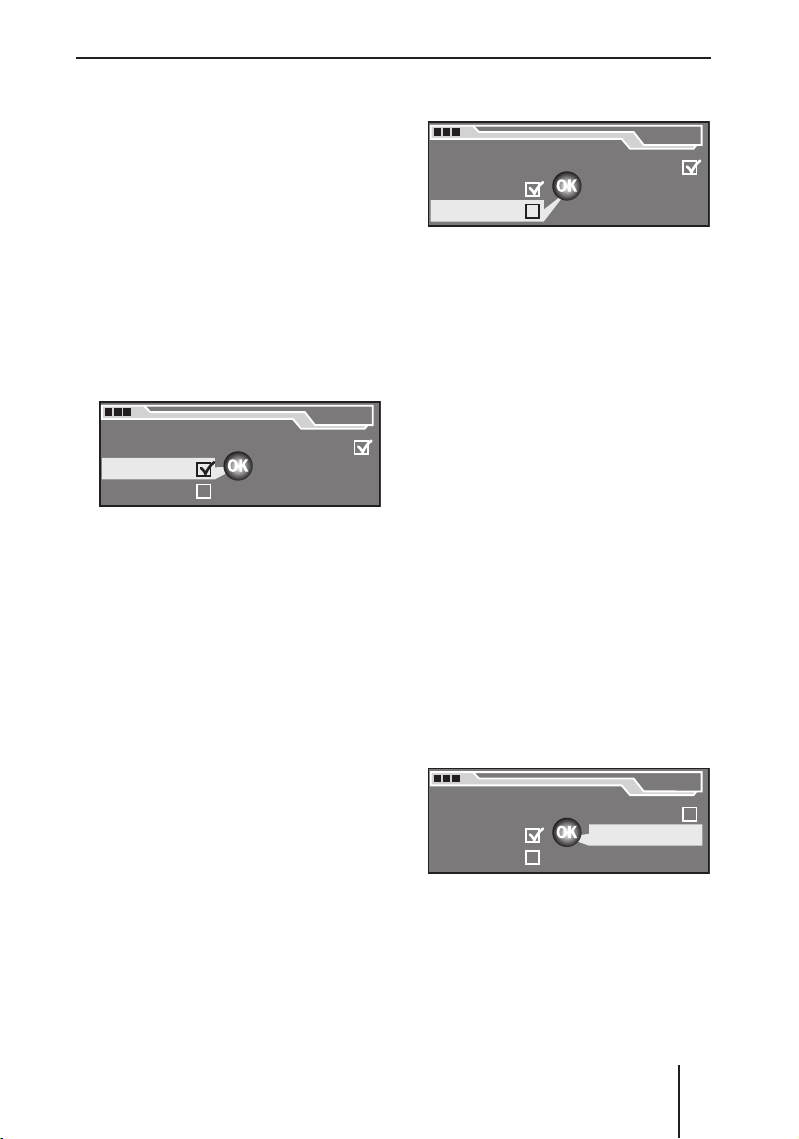
Perusasetukset ennen ajoon lähtemistä
Vaihtoehtoisen taajuuden (AF)
kuunteluun siirtymisen salliminen
tai estäminen
Radio voi automaattisesti virittyä
kuuntelemaan valitun radiokanavan
parhaiten kuuluvaa taajuutta.
Tämän toiminnon kytkeminen päälle
ja pois:
➜
Valitse asetukset-valikossa valikkokohta "Viritin" ja vahvista valintasi.
Valikko "Viritin" ilmestyy näyttöön.
Viritin
Viritin
RDS VAR
RDS VAR
Vaiht.taaj.
Vaiht.taaj.
Alue
Alue
➜
Valitse valikossa "Viritin" valikko-
Herkkä
Herkkä
HighCut 0
HighCut 0
kohta "Vaiht.taaj.".
Voit OK-näppäimellä = kytkeä
automaattisen vaihtamisen vaihtoehtoiselle taajuudelle päälle
(väkänen) tai pois päältä (ei väkästä).
Automaattisen vaihtamisen
toisen alueohjelman kuunteluun
estäminen ja salliminen
Jotkut radioasemat lähettävät
osan ohjelmistaan alueohjelmina,
joiden sisältä vaihtelee alueittain.
Alueohjelma-toiminnolla voit estää
tai sallia radion siirtymisen kuuntelemaan vaihtoehtoista taajuutta,
joka lähettää toisensisältöistä ohjelmaa.
➜
Valitse asetukset-valikossa valikkokohta "Viritin" ja vahvista valintasi.
Valikko "Viritin" ilmestyy näyttöön.
Veritin
Veritin
Herkkä
RDS VAR
RDS VAR
Vaiht.taaj.
Vaiht.taaj.
Alue
Alue
Valitse virittimen perusasetusten
➜
Herkkä
HighCut 0
HighCut 0
valikossa valikkokohta "Alue".
Voit OK-näppäimellä = kytkeä
automaattisen vaihtamisen toisten alueohjelmien kuunteluun
päälle (väkänen) tai pois päältä
(ei väkästä).
Vastaanottolaadun parantamisen
(HighCut) kytkeminen päälle ja pois
HighCut-toiminto parantaa radiovastaanoton laatua kuunneltaessa
heikosti kuuluvia radioasemia (vain
FM-aaltoalueella). Jos vastaanoton
laatu on huono, kohinatasoa lasketaan automaattisesti. HighCut-toiminnon reagointiherkkyyden voit
asettaa seuraavasti:
➜
Valitse asetukset-valikossa valikkokohta "Viritin" ja vahvista valintasi.
Valikko "Viritin" ilmestyy näyttöön.
Veritin
Veritin
Herkkä
RDS VAR
RDS VAR
Vaiht.taaj.
Vaiht.taaj.
Alue
Alue
➜
Valitse virittimen perusasetusten
Herkkä
HighCut 0
HighCut 0
valikossa valikkokohta "HighCut".
Voit OK-näppäimellä = vaihtaa
HighCut-toiminnon herkkyydeksi
"0", "1" tai "2".
23
Page 24
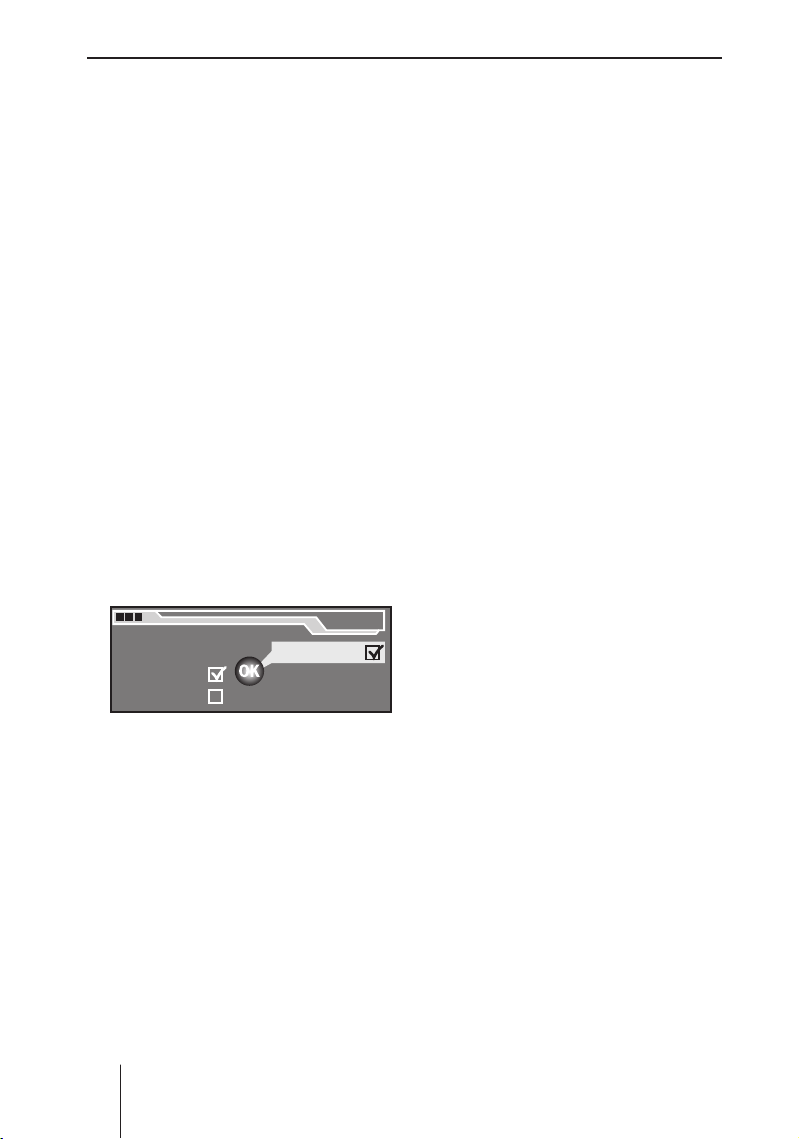
Perusasetukset ennen ajoon lähtemistä
"0" tarkoittaa: HighCut-toimin-
•
to on kytketty pois päältä,
"1" tarkoittaa: Reagointiherkkyys
•
on pieni,
"2" tarkoittaa: Reagointiherkkyys
•
on suuri.
Radioasemahaun herkkyyden
muuttaminen
Radioasemahaun herkkyyden asetus määrää löytääkö automaattinen
radioasemahaku vain hyvin kuuluvat
radioasemat vaiko myös heikommin
kuuluvat radioasemat, joiden vastaanotto ehkä kohisee.
Radioasemahaun herkkyyden muuttaminen:
➜
Valitse asetukset-valikossa valikkokohta "Viritin" ja vahvista valintasi.
Valikko "Viritin" ilmestyy näyttöön.
Viritin
Viritin
Herkkä
RDS VAR
RDS VAR
Vaiht.taaj.
Vaiht.taaj.
Alue
Alue
➜
Valitse valikossa "Viritin" valikko-
Herkkä
HighCut 0
HighCut 0
kohta "Herkkä".
Voit OK-näppäimellä = vaihtaa
radioasemahaun herkkyyttä:
•
Väkänen tarkoittaa: Haku pysähtyy myös heikommin kuuluvien radioasemien kohdalle,
•
Jos ruudussa ei ole väkästä,
radioasemahaku pysähtyy vain
hyvin kuuluvien radioasemien
kohdalle.
Navigointijärjestelmän
perusasetusten tekeminen
Valikossa "Navigointi" määrität:
Antaako navigointijärjestelmä
•
ajo-opastuksen myös puheena
(ks. alla),
näytetäänkö reittiopastuksen ai-
•
kana jäljellä oleva ajoaika tai arvioitu saapumisaika (ks. sivu 25),
näytetäänkö reittiopastuksen ai-
•
kana karttayksityiskohdat ennen
kuin Sinun pitää kääntyä (ks. sivu
25),
annetaanko TMC-liikennetiedo-
•
tukset puheena myös kun reittiopastus ei ole päällä (ks. sivu
25).
Navigointijärjestelmän
puheopastuksen kytkeminen
päälle ja pois
Navigointijärjestelmä voi reittiopastuksen aikana antaa ajo-opastuksen
myös puheena (ks. sivu 65). Voit
kytkeä puheopastuksen päälle tai
pois päältä seuraavasti:
➜
Valitse asetukset-valikossa valikkokohta "Navigointi" ja vahvista
valintasi.
Näyttöön ilmestyy navigoinnin
perusasetusten valikko.
➜
Valitse navigoinnin perusasetusten valikossa valikkokohta "Puhe
OUT".
Voit OK-näppäimellä = kytkeä
puheopastuksen päälle (väkänen)
tai pois päältä (ei väkästä).
24
Page 25
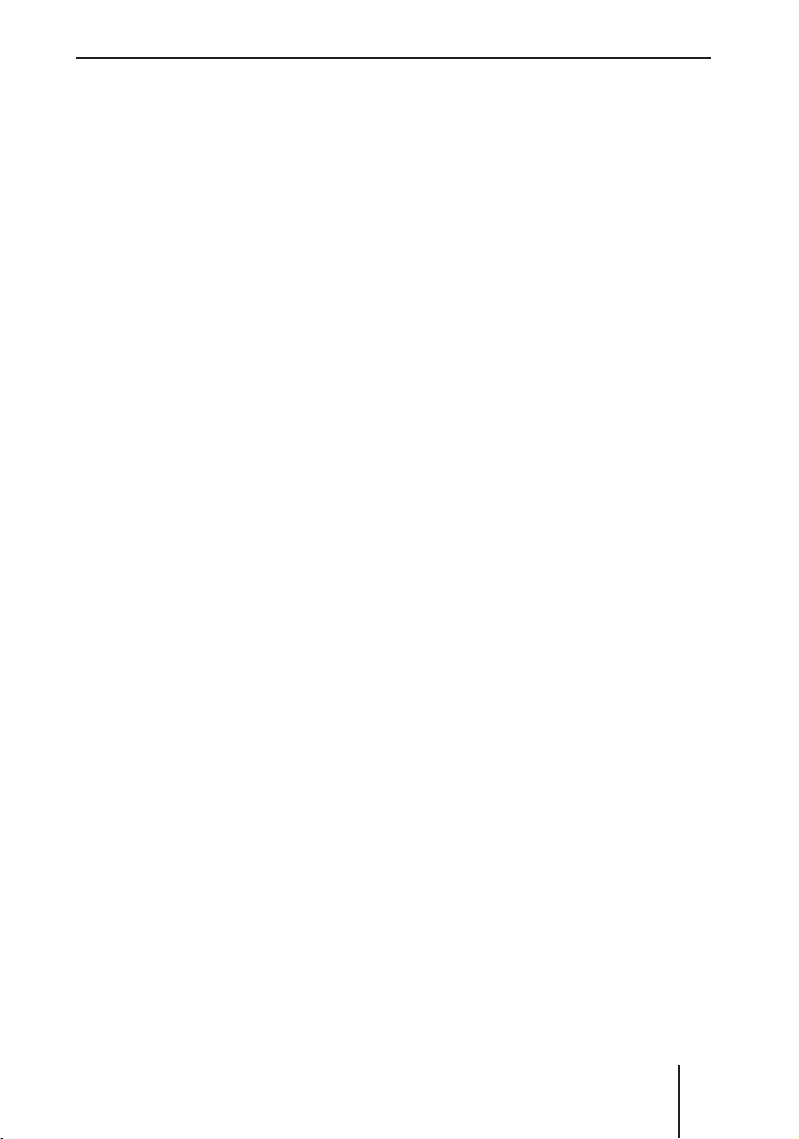
Perusasetukset ennen ajoon lähtemistä
Ajan näytön asettaminen
Reittiopastuksen aikana laite voi
näyttää joko jäljellä olevan ajoajan
tai arvioidun saapumisajan.
Vaihtaminen näiden vaihtoehtojen
välillä:
➜
Valitse asetukset-valikossa valikkokohta "Navigointi" ja vahvista
valintasi.
Näyttöön ilmestyy navigoinnin
perusasetusten valikko.
➜
Valitse navigoinnin perusasetusten valikossa valikkokohta
"Aika".
Voit OK-näppäimellä = vaihtaa
vaihtoehtojen "Matka" (jäljellä
oleva ajoaika) ja "Saapum." (ar-
vioitu saapumisaika) välillä.
Puheena annettavien TMCliikennetiedotusten kytkeminen
päälle ja pois
Jos kuuntelet TMC-radioasemaa,
laite vastaanottaa TMC-liikennetiedotuksia (ks. sivu 33). Laite ottaa
ne huomioon dynaamisen reittiopastuksen aikana siten, että laite
opastaa Sinut ruuhkien ohi mahdollisimman nopeasti perille kohteeseesi (ks. sivu 70).
Halutessasi voit sallia tai estää näiden TMC-liikennetiedotusten kuulumisen myös silloin, kun reittiopastus ei ole päällä:
➜
Valitse asetukset-valikossa valikkokohta "Navigointi" ja vahvista
valintasi.
Näyttöön ilmestyy navigoinnin
perusasetusten valikko.
Valitse navigoinnin perusasetus-
➜
ten valikossa valikkokohta "TMCkieli".
Voit OK-näppäimellä = kytkeä
puheopastuksen päälle (väkänen)
tai pois päältä (ei väkästä).
Kartan esityksen kytkeminen
päälle ja päältä
Navigointijärjestelmä voi reittiopastuksen aikana näyttää jatkuvasti tai
toisinaan myös karttayksityiskohtia
(risteys-zoom).
Kartan esityksen kytkemiseksi päälle
tai päältä,
➜
valitse asetukset-valikossa valikkokohta "
Navigointi" ja vahvista
valintasi.
Näyttöön ilmestyy navigoinnin
perusasetusten valikko.
➜
Valitse navigoinnin perusasetusten valikossa valikkokohta
"Kartta".
Voit valita OK-näppäimel-
lä = jatkuvan kartan esityksen ("PÄÄLLÄ"), risteys-zoomin
("RISTEYS"), tai kartan esitys
"POIS" välillä.
Nopeusprofi ili
Voit asettaa eri nopeusprofi ileja.
Nämä profi ilit otetaan huomioon
laskettaessa jäljellä olevaa ajoaikaa.
➜
Valitse asetukset-valikossa valikkokohta "
Navigointi" ja vahvista
valintasi.
Näyttöön ilmestyy navigoinnin
perusasetusten valikko.
25
Page 26
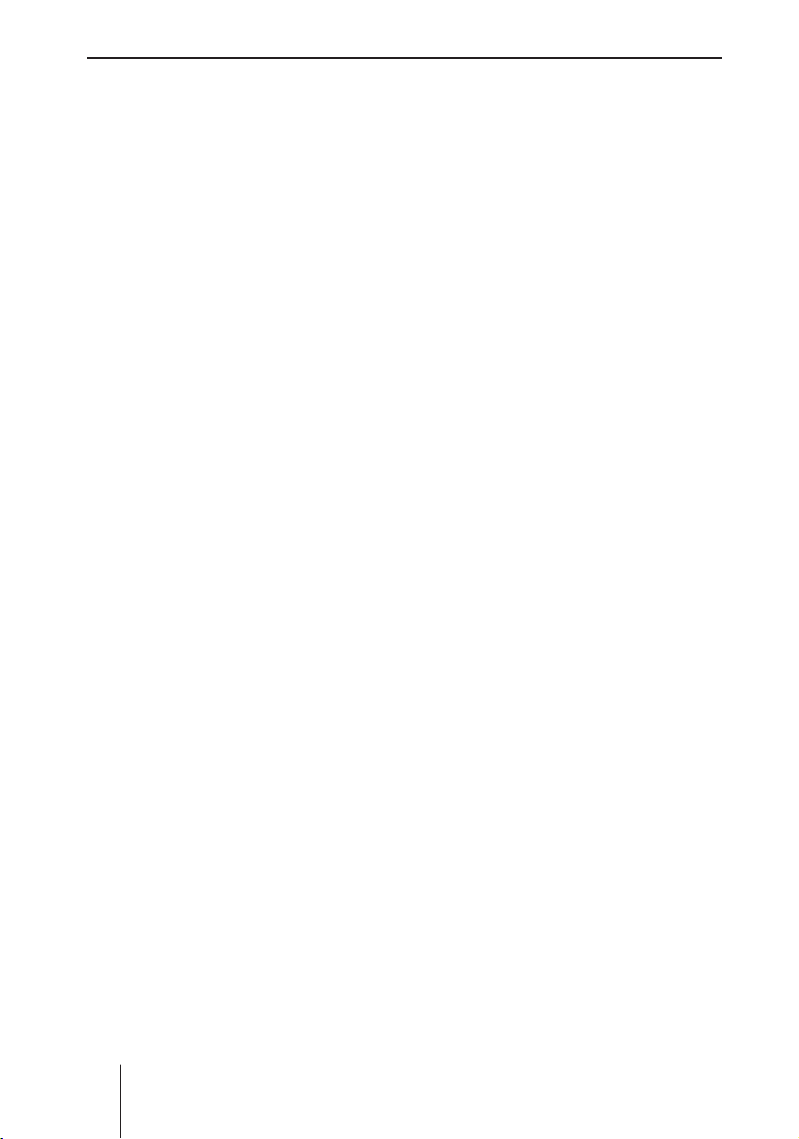
Ajon aikana
Valitse navigoinnin perusase-
➜
tusten valikossa valikkokohta
"Nopeusprofi ili".
➜
Valitse "Vakio", "Nopea" ja "Hidas"
välillä.
Nopeusprofi ilin sovitus
Voit sovittaa profiilit "Nopea" ja
"Hidas" totuttuun nopeuteesi.
Valitse profi ili, jonka haluat so-
➜
vittaa (voit sovittaa vain profi ilit
"Nopea" tai "Hidas").
➜
Valitse "Muokkaa".
Katutyyppien lista tulee näyttöön. Voit sovittaa nopeusasetuksesi moottoriteille, maanteille ja
taajamien kaduille.
Sovittaaksesi esimerkiksi keskinopeutesi moottoriteille,
➜
valitse profi ilissa, jonka haluat sovittaa, valikkokohta "Moottoritie"
ja vahvista valinta OK-näppäimel-
lä =.
Nopeusmittarin näyttö tulee näkyviin.
➜
Tarvittaessa muuta nopeuden
esivalintaa kiertämällä valikkonuppia < vasemmalle tai oikealle ja sitten painamalla OK-näp-
päintä =.
➜
Kun olet sovittanut profiilin,
poistu valikosta ESC-näppäimel-
lä A.
Ajon aikana
Tässä kappaleessa selostamme
kuinka:
Valitset haluamasi audiolähteen
•
(ks. alla),
kuuntelet musiikkia (radio, CD,
•
MP3 tai CD-vaihtaja, ks. sivu
29),
saat halutessasi liikennetiedotuk-
•
set (TA) kuuluviin (ks. sivu 31).
Audiolähteen valitseminen
Voit valita audiolähteeksi jonkin
seuraavista:
TUN-näppäimellä ?:
Radio (ks. sivu 27).
•
SRC-näppäimellä @:
CD-soitin (ks. sivu 27), jos levy-
•
asemassa on audio-CD-levy,
MP3/WMA-soitin (ks. sivu 28, jos
•
levyasemassa on MP3- tai WMACD-levy,
CD-soitin tai vastaava laite, jos
•
se on liitetty ja jos makasiinissa
on vähintään yksi CD-levy (ks.
sivu 28).
Huomautus:
Jos laitteeseen on liitetty autopuhelin, laite kytkeytyy automaattisesti puhelimen käyttöön heti kun
käytät puhelinta (ks. sivu 11).
26
Radion valitseminen audiolähteeksi
Radion valitseminen audiolähteeksi:
➜
Paina TUN-näppäintä ?.
Page 27
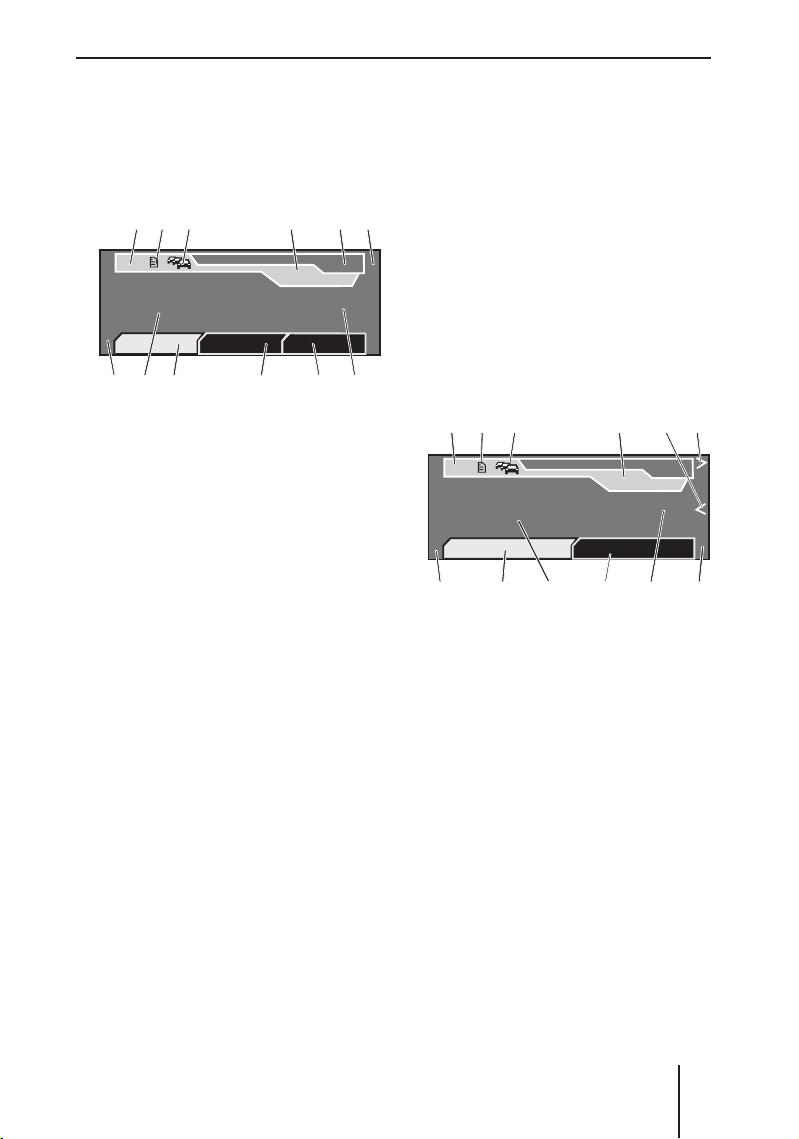
GF
GF
H
H
Ajon aikana
Viimeksi kuuntelemasi radioasema alkaa kuulua. Laitteen näyttöön ilmestyy radion näyttö.
Radion näyttö
A
A
B C D
B C D
TMC
TMC
1
1
2
2
Radio DEI
Radio DEI
3
3
Tune Kaista Vaihtoehdot
Tune Kaista Vaihtoehdot
J K
H
H
TMC-symboli
A
Listasymboli
B
Liikenneradion symboli (TA)
C
Kellonaika
D
Muistitaso
E
Radioasemien muistipaikat
F
Radioaseman nimi
G
Säätövalikko
H
Aaltoalue-valikko
I
J K
16:13
16:13
E
E
FMT
FMT
92,8
92,8
L
L
F
F
4
4
5
5
6
6
K Radion vaihtoehtojen valikko
L Vastaanottotaajuus
Radioaseman hakeminen, tallentaminen ja hakeminen muistista, ks.
sivu 35.
CD-soittimen, MP3-soittimen
tai CD-vaihtajan valitseminen
audiolähteeksi
CD/MP3-soittimen tai lisävarusteisen
CD-vaihtajan valitseminen audiolähteeksi:
➜
Paina SRC-näppäintä @.
Viimeksi kuuntelemasi audioläh-
de alkaa kuulua, jos CD-levy on
levyasemassa.
Audiolähteen vaihtaminen:
Paina uudelleen SRC-näppäintä
➜
@.
Audiolähteeksi vaihtuu vuorotellen
laitteen sisäinen CD/MP3-soitin ja
lisävarusteinen CD-vaihtaja – edellyttäen, että laitteissa on CD-levy.
Heti kun kytket jonkin audiolähteen
päälle, toisto jatkuu siitä kohdasta,
mihin toiston edellisellä kuuntelukerralla lopetit. Laitteen näytössä
näkyy vastaava näyttö.
CD-näyttö
B
B
A
A
TMC
TMC
MIX
MIX
G
G
A
TMC-symboli
B
Listasymboli
C
Liikenneradion symboli (TA)
D
Kellonaika
E
Symboli "Kelaus taaksepäin /
C
C
Raita 01/11
Raita 01/11
Raidat Vaihtoehdot
Raidat Vaihtoehdot
J O
J O
D E F
D E F
CD
CD
14:01
14:01
00:22
00:22
PL
PL
ylihyppäys taaksepäin"
F
Symboli "Kelaus eteenpäin /
ylihyppäys eteenpäin"
G
Symboli "MIX"
H
Raidat-valikko
I
Musiikkikappalenäyttö
L CD-soittimen vaihtoehtojen
valikko
O Soittoajan näyttö
P Symboli "RPT"
RPT
RPT
27
Page 28

N
N
Ajon aikana
MP3-näyttö
D
M
M
D
15:09
15:09
E
E
MP3
MP3
00:04
00:04
O P
O P
A
A
B C
B C
TMC
TMC
Bob Marley
Bob Marley
Jamin
Jamin
Selaa Vaihtoehdot
Selaa Vaihtoehdot
MIX
MIX
J
J
H K L
H K L
G
G
TMC-symboli
A
Listasymboli
B
Liikenneradion symboli (TA)
C
Kellonaika
D
Symboli "Kelaus taaksepäin /
E
ylihyppäys taaksepäin"
Symboli "Kelaus eteenpäin /
F
ylihyppäys eteenpäin"
Symboli "MIX"
G
Symboli "Siirtyminen seuraa-
H
vaan kansioon"
Symboli "Siirtyminen edelli-
I
seen kansioon"
K ID3-raitanimi tai tiedostonimi
L ID3-esittäjä tai kansionimi
M Selaa-valikko
N MP3-soittimen vaihtoehtojen
valikko
O Soittoajan näyttö
P Symboli "RPT"
CD-vaihtajan näyttö
F
F
B
A
A
CD 2
CD 2
MIX
RPT
RPT
MIX
G
G
TMC-symboli
A
Listasymboli
B
Liikenneradion symboli (TA)
C
Kellonaika
D
Symboli "Kelaus taaksepäin /
E
C
C
TMC
TMC
Raita 01/20
Raita 01/20
Raidat CD:t
Raidat CD:t
J
J
H
H
L O
L O
K
K
D E F
D E F
14:39
14:39
B
ylihyppäys taaksepäin"
Symboli "Kelaus eteenpäin /
F
ylihyppäys eteenpäin"
Symboli "MIX"
G
Symboli "Siirtyminen CD-vaih-
H
tajan makasiinin seuraavaan
CD-levyyn"
Symboli "Siirtyminen CD-vaih-
I
tajan makasiinin edelliseen
CD-levyyn"
K Raidat-valikko
L CD-levyt-valikko
M CD-vaihtajan vaihtoehtojen va-
likko
O Soittoajan näyttö
P Symboli "RPT"
CD/MP3-soittimen käyttö, ks. sivu
35.
CDC
CDC
00:05
00:05
Vaihtoehdot
Vaihtoehdot
RPT
RPT
PM
PM
28
Page 29

Ajon aikana
Musiikin kuunteleminen
Musiikin toisto alkaa automaattisesti, kun valitset jonkin audiolähteen (ks. sivu 26) – edellyttäen, että
laitteen levyasemassa on CD-levy tai
olet valinnut jonkin radioaseman.
Toimintonäppäimiin 1 5 – 6 :
liittyvät symbolit näkyvät näytön
vasemmassa ja oikeassa reunassa.
Näillä toimintonäppäimillä käynnistät eri toiminnot, kuten kelauksen eteen- tai taaksepäin – ja myös
silloin, kun symboleita ei enää näy
(esimerkiksi navigointijärjestelmän
kohteen syöttämisen aikana).
Oheisesta taulukosta näet millä
toimintonäppäimillä käytät radion
ja CD-/MP3-/WMA-soittimen sekä
lisävarusteisen CD-vaihtajan tärkeimpiä toimintoja.
Taulukkoon liittyviä huomautuksia:
"Eteen-/taaksepäin kelaaminen"
tarkoittaa:
Parhaillaan kuunneltavaa CD- tai
MP3-musiikkikappaletta kelataan
eteen- tai taaksepäin. Tämän kelaamisen aikana ääni kuuluu nopeutettuna.
"Eteen-/taaksepäin ylihyppääminen" tarkoittaa:
Parhaillaan kuunneltava tai seuraava musiikkikappale alkaa soida kappaleen alusta.
Musiikkikappaleen valitseminen
suoraan listalta ja toistaminen, ks.
sivu 42.
" Satunnaissoitto" tarkoittaa:
CD
:01
00:22
MIX CD
tionen
MP3
:01
00:22
MIX DIR
tionen
MP3
:01
00:22
MIX DIR
tionen
MP3
:01
00:22
MIX DIR
tionen
CD
:01
00:22
tionen
"Uudelleensoitto" tarkoittaa:
Voit valita kahden uudelleensoittotavan välillä:
CD
:01
00:22
RPT TRK
tionen
Jos näytössä on "MIX
CD", parhaillaan kuun-
neltavan audio-CD-levyn musiikkikappaleet
soitetaan satunnaises-
RPT
sa järjestyksessä.
Jos näytössä on "MIX
DIR", CD-levyn samassa
MP3-kansiossa olevat
musiikkikappaleet soitetaan satunnaisessa
RPT
järjestyksessä.
Jos näytössä on "MIX
ALL", CD-levyn kaikissa
MP3-kansioissa olevat
musiikkikappaleet soitetaan satunnaisessa
RPT
järjestyksessä.
Jos näytössä on "MIX
MAG", lisävarusteisen
CD-vaihtajan makasiinissa olevien CD-levyjen musiikkikappaleet
RPT
soitetaan satunnaisessa järjestyksessä.
Jos "MIX" ei näytetä,
satunnaissoitto ei ole
päällä. Musiikkikappaleet soitetaan
tällöin siinä järjestyk-
RPT
sessä kuin ne CD-levyllä ovat.
Jos näytössä on "RPT
RAITA", parhaillaan
kuunneltavaa musiikkikappaletta toistetaan
niin kauan, kunnes kyt-
RPT
ket uudelleensoiton
pois päältä.
29
Page 30

Ajon aikana
Mitä haluat
tehdä?
Kelaaminen
eteenpäin
Kelaaminen
taaksepäin
Ylihyppääminen seuraavaan kappaleeseen
Ylihyppääminen
edelliseen
kappaleeseen
Vaihtaminen
edelliseen CD-levyyn /
edelliseen kansioon
Vaihtaminen seuraavaan CD-levyyn /
seuraavaan kansioon
Satunnaissoiton
käynnistäminen/
muuttaminen/
lopettaminen
Uudelleensoiton
käynnistäminen/
muuttaminen/
lopettaminen
Sisäänrakennettu
CD-soitin
Sisäänrakennettu
MP3-soitin
Asennettu
CD-vaihtaja
> pidä painettuna > pidä painettuna > pidä painettuna
< pidä painettuna < pidä painettuna < pidä painettuna
> paina lyhyesti > paina lyhyesti > paina lyhyesti
< paina lyhyesti < paina lyhyesti < paina lyhyesti
_
_
MIX
RPT 1 x paina:
Kappale soitetaan
uudelleen
∧∧
∨∨
MIX 1 x paina:
Satunnaissoitto
kansiosta
MIX 2 x paina: Satunnaissoitto CD-levyltä
RPT 1 x paina:
Kappale soitetaan
uudelleen
RPT 2 x paina:
Kansio soitetaan
uudelleen
MIX 1 x paina: Satunnaissoitto CD-levyltä
Mix 2 x paina:
Satunnaissoitto
makasiinista
RPT 1 x paina:
Kappale soitetaan
uudelleen
RPT 2 x paina:
CD-levy soitetaan
uudelleen
Radio
_
_
_
_
_
_
_
_
Radioasemien
kuunteleminen
Radioasemien
tallentaminen
30
__ _
__ _
Paina
toimintonäppäintä
lyhyesti
Paina
toimintonäppäintä
pitkään
Page 31

Ajon aikana
Jos näytössä on "RPT
CD", parhaillaan kuun-
neltavaa CD-levyä soitetaan niin kauan, kunnes kytket uudelleen-
RPT
soiton pois päältä.
Jos näytössä on "RPT
DIR", CD-levyn samassa
MP3-kansiossa olevia
musiikkikappaleita soitetaan niin kauan, kun-
RPT
nes kytket uudelleen-
:01
00:22
RPT CD
tionen
:01
00:22
RPT DIR
tionen
CD
MP3
soiton pois päältä.
Jos "RPT" ei ole näytös-
sä, uudelleensoitto on
kytketty pois päältä.
Silti audio-CD-levyn tai
MP3/WMA-CD-levyn
RPT
soittaminen jatkuu uu-
:01
00:22
tionen
CD
delleen alusta lopun
saavuttamisen jälkeen.
"Edellinen/seuraava CD-levy" tarkoittaa:
Jos olet liittänyt laitteeseen CDvaihtajan, siirryt kuuntelemaan
CD-vaihtajan makasiinin edellistä
tai seuraavaa levyä.
"Edellinen/seuraava kansio" tarkoittaa:
Jos olet laittanut laitteeseen MP3CD-levyn, siirryt kuuntelemaan edellistä tai seuraavaa CD-levyllä olevaa
kansiota.
Lisää vaikuttamismahdollisuuksia
musiikin soittoon löydät
kappaleesta "Radion käyttö" (ks.
•
sivu 35),
kappaleesta "CD-/MP3-soittimen
•
käyttö" (ks. sivu 40).
Liikennetiedotukset
Laite pystyy antamaan radioaseman
lähettämiä liikennetiedotuksia (TA)
myös silloin, kun kuuntelet jotakin
toista audiolähdettä, jos radio on
taustalle viritetty kuuntelemaan radioasemaa, joka lähettää liikennetiedotuksia.
Laitteesi radiossa on RDS-EON-viritin. Lyhenne EON tulee sanoista
Enhanced Other Network. Kun jokin radioasema lähettää liikennetiedotuksen (TA), radiosi viritin pystyy automaattisesti kytkeytymään
vastaanottamaan sellaista radioasemaa, joka lähettää liikennetiedotuksia ja samaa ohjelmaa kuin
radioasema, jota kuuntelit, mutta
joka ei lähetä liikennetiedotuksia.
Liikennetiedotuksen päättymisen
jälkeen laite kytkeytyy jälleen takaisin aiemmin kuuntelemallesi radioasemalle.
Lisäksi laitteesi pystyy vastaanottamaan TMC-liikennetiedotuksia,
jotka laitteen navigointijärjestelmä
osaa ottaa huomioon dynaamisessa reittiopastuksessa. Tätä varten
radio pitää olla viritettynä radioasemalle, joka lähettää TMC-liikennetiedotuksia.
TRAF
TRAF
Liikenne
TA
TA
TMC Auto
TMC Auto
Liikenne
TMC tiedot.
TMC tiedot.
Valittavissa vain kun
Valittavissa vain kun
FM-asema on päällä
FM-asema on päällä
Näytä
Näytä
TMC-
TMCtiedotusten
tiedotusten
lista
lista
31
Page 32

T
T
Ajon aikana
Liikennetiedotusten etusijan
kytkeminen päälle ja pois
Jos kytket liikenneradion (TA) etusijaisuuden päälle, liikennetiedotukset annetaan myös silloin, kun
kuuntelet jotakin toista audiolähdettä. Tätä varten radio pitää olla viritettynä radioasemalle, joka lähettää liikennetiedotuksia. Parhaillaan
kuuntelemasi audiolähde kytkeytyy
automaattisesti hiljaisemmalle liikennetiedotuksen keston ajaksi.
Liikennetiedotusten etusijan kytkeminen päälle ja pois:
➜
Paina TRAF-näppäintä ;.
Näyttöön ilmestyy liikenneradio-
valikko.
Liikenne
Liikenne
TMC tiedot.
TA
TA
TMC Auto
TMC Auto
➜
Valitse liikenneradiovalikossa
TMC tiedot.
valikkokohta "TA" ja vahvista valintasi.
Voit OK-näppäimellä = kytkeä
liikenneradion etusijaisuuden
päälle (väkänen) tai pois päältä
(ei väkästä).
Kun poistut liikenneradiovalikosta,
näyttöön ilmestyy TA-symboli C, jos
kuuntelet liikennetiedotuksia lähettävää radioasemaa.
C
C
muuta audiolähdettä. Heti kun tämä
liikenneradioasema lähettää liikennetiedotuksen, parhaillaan kuuntelemasi audiolähde kytkeytyy automaattisesti hiljaisemmalle ja kuulet
liikennetiedotuksen.
Jos TA-symboli C vilkkuu, radio
ei vastaanota liikenneradioasemaa
(esimerkiksi koska olet ajanut radioaseman kuuluvuusalueen ulkopuolelle). Tällöin radio etsii automaattisesti toista liikenneradioasemaa.
Huomautus:
Liikennetiedotusten äänenvoimakkuuden muuttamiseksi kierrä äänenvoimakkuussäädintä liikennetiedotuksen aikana. Liikennetiedotusten
minimiäänenvoimakkuuden asettaminen, ks. sivu 18.
Parhaillaan kuuluvan
liikennetiedotuksen keskeyttäminen
Ellet halua kuunnella liikennetiedotusta, voit keskeyttää tiedotuksen
kuulumisen seuraavasti:
➜
Paina liikennetiedotuksen kuuluessa TRAF-näppäintä ; tai virta-
katkaisinta (On/Off) 3.
Parhaillaan kuuluva liikennetiedotus keskeytyy ja laite alkaa jälleen
toistaa aiemmin kuunneltua audiolähdettä. Jos olet kytkenyt liikennetiedotusten etusijaisuuden
päälle (ks. sivu 31), tämä asetus
pysyy edelleen käytössä.
FM
1
1
FM
Jos TA-symboli C ei vilku, radio
vastaanottaa liikenneradioasemaa
myös silloin, kun kuuntelet jotakin
32
TMC- liikennetiedotusten
automaattinen vastaanotto
Kun kytket TMC-radioasemien automaattisen haun käyttöön, varmistat,
että navigointijärjestelmä saa dynaamisen reittiopastuksen aikana
Page 33

Ajon aikana
aina digitaaliset TMC-tiedot. Näitä
tietoja tarvitaan, jotta navigointijärjestelmä osaa ottaa liikenneruuhkat
huomioon ja laskea vaihtoehtoisen
reitin.
TMC-radioasemien automaattisen
haun kytkeminen päälle ja pois:
➜
Paina TRAF-näppäintä ?.
Näyttöön ilmestyy liikenneradio-
valikko.
Liikenne
Liikenne
TMC tiedot.
TA
TA
TMC Auto
TMC Auto
TMC tiedot.
dynaamisessa reittiopastuksessa
(ks. sivu 70).
Jos TMC-symboli vilkkuu, laite ei
vastaanota TMC-tietoja (esimerkiksi koska olet ajanut radioaseman
kuuluvuusalueen ulkopuolelle).
Dynaaminen reittiopastus ei ole
mahdollista! Laite hakee automaattisesti toista radioasemaa, joka lähettää TMC-tietoja. Tämä haku voi
kestää kauan, sillä koko taajuusalue
haetaan läpi. Haun aikana radio ei
kuulu.
TMC- liikennetiedotusten haku
näyttöön
Erittäin tärkeät TMC-tiedotukset
➜
Valitse liikenneradiovalikossa valikkokohta "TMC AUTO".
Voit OK-näppäimellä = kytkeä
liikenneradion etusijaisuuden
päälle (väkänen) tai pois päältä
(ei väkästä).
Näyttöön ilmestyy TMC-symboli
A, jos parhaillaan kuunneltava radioasema lähettää TMC-tietoja.
A
A
(vaaratilannetiedotukset) tulevat
automaattisesti näyttöön. Näiden
TMC-tiedotusten selaaminen:
➜
Kierrä valikkonuppia <.
Tämän TMC-tiedotuksen poistaminen
näytöstä:
➜
Paina joko ESC-näppäintä A tai
OK-näppäintä =.
Kaikki vastaanotetut TMC-tiedotukset tallentuvat automaattisesti
TMC-tiedotusten listalle.
TMC
TMC
14
14
Jos TMC-symboli ei vilku, laite vastaanottaa radioasemaa, joka lähettää TMC-tietoja. Heti kun käynnistät
dynaamisen reittiopastuksen, nämä
tiedot otetaan huomioon.
Jos TMC-symbolin vieressä nä-
FMT
FMT
Listan haku näyttöön:
➜
Paina TRAF-näppäintä ; 2 sekunnin ajan.
Tai:
➜
Paina TRAF-näppäintä ;.
Näyttöön ilmestyy liikenneradio-
valikko.
kyy listasymboli, TMC-tiedotuksia
on jo otettu vastaan ja tallennettu. Näiden tiedotusten haku näyttöön, ks. alla. Nämä tiedotukset
otetaan automaattisesti huomioon
33
Page 34

Ajon aikana
Liikenne
Liikenne
TMC tiedot.
TA
TA
TMC Auto
TMC Auto
Valitse liikenneradiovalikosta va-
➜
TMC tiedot.
likkokohta "TMC tiedot." ja vahvista valintasi.
Näyttöön ilmestyy vastaanotettujen TMC-tiedotusten lista.
TMC-tiedotukset näkyvät listalla
aakkosnumeerisessa järjestyksessä, ja vaaratilannetiedotukset ovat
ylimpänä. Jos yhtään tiedotusta ei
ole vastaanotettu, näet siitä huomautuksen.
Listan selaaminen:
➜
Kierrä valikkonuppia <.
Listaa selataan. Kaikki tiedotuk-
set näkyvät yksirivisinä.
TMC-tiedotuksen näyttäminen nelirivisenä:
➜
Valitse tiedotus valikkonupilla <
ja paina OK-näppäintä =.
Jos tiedote on pitempi kuin 4 riviä:
➜
Paina
näppäintä B.
Voit nyt selata TMC-tiedotuksen
kaikki rivit läpi.
Tiedotteen selaaminen:
➜
Kierrä valikkonuppia <.
Vaihtaminen takaisin TMC-tiedotusten
listaan:
➜
Paina ESC-näppäintä A.
Huomautus:
Laite tallentaa ja käsittelee TMCtiedotuksia, jotka koskevat aluetta noin 100 km:n säteellä autosi
sijainnista.
34
Page 35

Radion käyttö
Radion käyttö
Heti kun valitset audiolähteeksi radion (ks. sivu 26), viimeksi kuuntelemasi radioasema alkaa kuulua ja
näyttöön ilmestyy radionäyttö.
TMC
TMC
1
1
2
2
Radio DEI
Radio DEI
3
3
Tune Kaista Vaihtoehdot
Tune Kaista Vaihtoehdot
Radionäytön yksityiskohdat on selostettu kohdassa "Radion kytkeminen päälle" (ks. sivu 26).
Kolmen valikon "Tune", "Kaista" ja
"Vaihtoehdot" avulla voit:
•
Hakea radioasemat (ks. sivu 36)
•
Esittelykuunnella kaikki vastaanotettavissa olevat radioasemat
(ks. sivu 37)
•
Valita aaltoalueet ja muistipaikkatasot (ks. alla)
•
Tallentaa radioasemat muistiin
(ks. sivu 38)
•
Hakea tallennetun radioaseman
muistista (ks. sivu 39)
Valikko "Radio"
Tune
Kaista
Vaihtoehdot
NRJ Helsinki
I 92 I 93 I 94 I
FM1
FM2
FMT
Käynnistä scan
16:13
16:13
MW
LW
Käynn. T-Store
FMT
FMT
92,8
92,8
Tune
Kaista
Vaihtoehdot
4
4
5
5
6
6
Aaltoalueen/
muistipaikkatason
valitseminen
Radiossa on seuraavat aaltoalueet:
UKW: 3 muistipaikkatasoa
•
(FM1, FM2, FMT)
MW (KA): 1 muistipaikkataso
•
LW (PA): 1 muistipaikkataso
•
Vaihtaminen muistipaikkatasojen tai
aaltoalueiden välillä:
➜
Paina TUN-näppäintä ? niin
monta kertaa, että näytössä on
haluamasi aaltoalue tai haluamasi muistipaikkataso.
FM2
FM2
FM1
TUN
TUN
Tai:
➜
Valitse radionäytössä valikko
"Kaista".
➜
Valitse valikossa "Kaista" aaltoalue tai muistipaikkataso ja vahvista valintasi.
Valitsemasi aaltoalue tai valitsemasi muistipaikkataso E näkyy
näytössä.
TMC
TMC
14
14
Valitsemaltasi aaltoalueelta viimeksi kuuntelemasi radioasema
alkaa kuulua.
FM1
16:13
16:13
MWLW
MWLW
E
E
FMT
FMT
FMT
FMT
Käynnistä/Pysäytä
scan
Käynnistä/Pysäytä
T-store
35
Page 36

Radion käyttö
Nyt voit:
Hakea radioasemia tältä aaltoalu-
•
eelta (ks. alla),
hakea tälle muistipaikkatasolle
•
tallennetun radioaseman muistista (ks. sivu 39),
tallentaa radioaseman tälle muis-
•
tipaikkatasolle (ks. sivu 38).
Radioaseman haku
Voit hakea radioaseman joko automaattisesti (ks .alla) tai manuaalisesti (ks. sivu 37).
Radioaseman automaattinen haku
Automaattisen radioasemahaun tekeminen:
➜
Kun laitteen näytössä on radionäyttö, paina OK-näppäintä =
2 sekunnin ajan.
Tai:
➜
Valitse radionäytössä valikko
"Tune".
Näyttöön ilmestyy hakuvalikko,
jossa näkyy taajuuskaista A, radioaseman nimi B ja taajuus C.
B
B
Tune
Tune
Radio DEI
Radio DEI
I 92 I 93 I 94 I
I 92 I 93 I 94 I
C
C
A
A
Radioasemahaun suunnan määrittäminen:
➜
Kierrä valikkonuppia, kunnes toinen nuolista D näkyy korostettuna.
D
D
Tune
Tune
Radio DEI
Radio DEI
I 92 I 93 I 94 I
I 92 I 93 I 94 I
➜
Paina OK-näppäintä =.
Radio etsii valittuna olevalta aal-
toalueelta haluamaasi suuntaan
seuraavan radioaseman. Tällöin
otetaan huomioon valikossa
"Herkkä" (ks. sivu 24) tekemäsi
asetus.
Heti kun jokin radioasema löytyy,
haku pysähtyy ja löydetty radioasema alkaa kuulua. Radioaseman nimi
ilmestyy näyttöön pienellä viiveellä,
jos radioasema lähettää RDS-tietoja
ja jos olet kytkenyt radioaseman nimen näytön käyttöön (ks. sivu 22).
Voit nyt tallentaa tämän radioaseman muistiin (ks. sivu 38) tai käynnistää automaattisen radioasemahaun uudelleen.
Huomautus:
Jos pidät OK-näppäimen = painettuna, automaattinen radioasemahaku hyppää löydettyjen
radioasemien yli niin kauan, kunnes vapautat OK-näppäimen =.
Huomautus:
Automaattisen radioasemahaun
käynnistäminen reittiopastuksen
aikana, ks. sivu 66.
36
Page 37

Radion käyttö
Automaattisen radioasemahaun
keskeyttäminen
Automaattisen radioasemahaun
keskeyttäminen:
➜
Paina ESC-näppäintä A.
Automaattinen radioasemahaku
pysähtyy. Viimeksi kuuntelemasi
radioasema jää kuulumaan.
Radioaseman manuaalinen haku
Radioaseman manuaalinen haku:
➜
Valitse radionäytössä valikko
"Tune".
Näyttöön ilmestyy hakuvalikko,
jossa näkyy taajuuskaista A, radioaseman nimi B ja taajuus C.
B
B
Tune
Tune
Radio DEI
Radio DEI
I 92 I 93 I 94 I
I 92 I 93 I 94 I
C
C
A
A
Nyt voit:
Jatkaa tämän radioaseman kuun-
•
telemista painamalla OK-näp-
päintä =. Jos haluat tallentaa
tämän radioaseman muistiin, ks.
sivu 38,
palata takaisin ennen hakua
•
kuuntelemasi radioaseman kuunteluun painamalla ESC-näppäintä
A,
hakea seuraavan radioaseman
•
kiertämällä valikkonuppia < vasemmalle tai oikealle.
Vastaanotettavissa
olevien radioasemien
esittelykuuntelu (SCAN)
Voit kuunnella kaikkia vastaanotettavissa olevia radioasemia 10 sekunnin verran peräjälkeen.
SCAN-toiminnon käynnistäminen:
➜
Valitse radionäytössä valikko
"Vaihtoehdot".
Radion vaihtoehtojen valikko ilmestyy näyttöön.
➜
Kierrä valikkonuppia, kunnes taajuuskaista A näkyy korostettuna
ja paina OK-näppäintä =.
Taajuuskaista A näkyy punaisella
korostettuna.
➜
Kierrä valikkonuppia < vasemmalle tai oikealle.
Kuuntelet parhaillaan valittuna
olevaa taajuutta.
Heti kun radioasema löytyy, kuulet
sen. Radioaseman nimi ilmestyy
näyttöön pienellä viiveellä, jos radioasema lähettää RDS-tietoja ja jos
olet kytkenyt radioaseman nimen
näytön käyttöön (ks. sivu 22).
Vaihtoehdot
Vaihtoehdot
Käynnistä scan
Käynnistä scan
➜
Valitse vaihtoehtojen valikon valikkokohta "Käynnistä scan" ja
vahvista valintasi.
Radio etsii valitun aaltoalueen
radioasemat. Näytössä näkyy
"SCAN".
Heti kun jokin radioasema löytyy, kuulet sitä 10 sekunnin ajan.
Radioaseman nimi ilmestyy näyttöön pienellä viiveellä, jos radioase-
Käynn. T-Store
Käynn. T-Store
37
Page 38

Radion käyttö
ma lähettää RDS-tietoja ja jos olet
kytkenyt radioaseman nimen näytön
käyttöön (ks. sivu 22).
Nyt voit:
Tallentaa tämä radioaseman
•
muistiin, ks. alla,
etsiä muita radioasemia odotta-
•
malla 10 sekuntia,
keskeyttää Scan-toiminnon (ks.
•
alla).
10 sekunnin kuluttua laite alkaa automaattisesti hakea seuraavaa radioasemaa, jota sitten vuorostaan
esittelykuunnellaan.
SCAN-toiminnon lopettaminen,
radioaseman kuuntelun jatkaminen
Kun koko taajuuskaista on kerran
etsitty läpi ja kaikki löydetyt radioasemat on esittelykuunneltu, SCANtoiminto pysähtyy automaattisesti
ja viimeksi esittelykuunneltu radioasema jää päälle.
Jos haluat lopettaa SCAN-toiminnon
ennenaikaisesti:
➜
Paina ESC-näppäintä A.
Tai:
➜
Valitse radion vaihtoehtojen valikon valikkokohta "Pysäytä scan" ja
vahvista valintasi.
Scan-toiminto päättyy. Viimeksi
kuuntelemasi radioasema jää
kuulumaan.
Voit nyt tallentaa tämän radioaseman muistiin (ks. alla) tai käynnistää automaattisen radioasemahaun
uudelleen (ks. sivu 36).
Radioaseman tallentaminen
muistiin
Jokaiselle muistipaikkatasolle voit
tallentaa 6 radioasemaa – joko manuaalisesti (muistipaikkatasot FM1,
FM2, MW (KA) ja LW (PA)) tai automaattisesti (muistipaikkataso FMT).
Radioaseman manuaalinen
tallentaminen muistiin
➜
Valitse ensin muistipaikkataso FM1
tai FM2 tai toinen aaltoalue MW
(KA) tai LW (PA) (ks. sivu 35).
Huomautus:
Älä käytä muistipaikkatasoa FMT,
sillä kaikki tälle muistipaikkatasolle tallennetut radioasemat
poistuvat muistista, kun tallennat
radioasemat muistiin automaattisesti (ks. sivu 39).
➜
Hae haluamasi radioasema (ks.
sivu 36).
➜
Paina jotakin toimintonäppäimistä 1 5 – 6 : yli 2 sekunnin
ajan.
A
A
B
B
1 NRJ Helsinki 4Radio 957
1 NRJ Helsinki 4Radio 957
2 Radio Aino 596.2
2 Radio Aino 596.2
3 Radio DEI 689.7
3 Radio DEI 689.7
Toimintonäppäimen numeron A
vieressä näkyy taajuus tai radioaseman nimi B. Radioasema
tallentuu muistiin painamasi näppäimen taakse.
38
Huomautus:
Jos radioaseman nimi on pitkä,
se näkyy näytössä lyhennettynä.
Page 39

Radion käyttö
Radioasemien automaattinen
tallentaminen muistiin ( Travelstore)
Voit tallentaa kuusi parhaiten kuuluvaa FM-radioasemaa muistiin muistipaikkatasolle FMT.
➜
Paina TUN-näppäintä ? yli 2 se-
kunnin ajan.
Tai:
➜
Valitse radionäytössä valikko
"Vaihtoehdot" ja vahvista valintasi.
TMC
TMC
1
1
2
2
Radio DEI
Radio DEI
3
3
Tune Kaista Vaihtoehdot
Tune Kaista Vaihtoehdot
Radion vaihtoehtojen valikko ilmestyy näyttöön.
Käynnistä scan
Käynnistä scan
➜
Valitse vaihtoehtojen valikon valikkokohta "Käynn. T-store" ja vah-
vista valintasi.
Radio etsii radioasemia. Näytössä
näkyy "T-store". Jokaista tallennettua radioasemaa esittelykuunnellaan noin 3 sekunnin ajan. Kun
haku on päättynyt, muistipaikkatasolle FMT muistipaikkaan 1
tallentunut radioasema jää kuulumaan. Muistipaikkatasolle FMT
aiemmin tallennetut radioasemat
poistuvat muistista automaattisesti uuden haun yhteydessä.
Käynn. T-Store
Käynn. T-Store
FMT
FMT
16:13
16:13
92,8
92,8
Vaihtoehdot
Vaihtoehdot
Automaattisen tallentamisen
( Travelstore) keskeyttäminen
Jos haluat keskeyttää automaattisen tallentamisen ennenaikaisesti:
➜
Paina ESC-näppäintä A.
Tai:
➜
Valitse radion vaihtoehtojen valikon valikkokohta "Pysäytä T-store"
ja vahvista valintasi.
Travelstore-toiminto keskeytyy.
Muistipaikkatasolle FMT muistipaikkaan 1 tallentunut radioase-
4
4
ma jää kuulumaan.
5
5
Tallennettujen radioasemien
6
6
kuunteleminen
Tallennetun radioaseman kuunteleminen:
➜
Valitse muistipaikkataso tai aaltoalue (ks. sivu 35).
➜
Paina jotakin toimintonäppäimistä 1 5 – 6 :.
Tämän muistipaikkanäppäimen
taakse tallennettu radioasema
alkaa kuulua. Muistipaikkataso
näkyy näytössä 3 sekunnin ajan.
A
A
B
B
1 NRJ Helsinki 4Radio 957
1 NRJ Helsinki 4Radio 957
2 Radio Aino 596.2
2 Radio Aino 596.2
3 Radio DEI 689.7
3 Radio DEI 689.7
Toimintonäppäimen numeron A
vieressä näkyy taajuus tai radioaseman nimi B.
39
Page 40

CD/MP3-soittimen käyttö
CD/MP3-soittimen
käyttö
Millaisia CD-levyjä voit soittaa?
VAARA!
Mini-CD-levyt ja Shape-CD-
levyt vaurioittavat levyasemaa!
Mini-CD-levyt (halkaisija 8 cm) ja
Shape-CD-levyt (muotoillut CD-levyt) vaurioittavat levyasemaa!
Laita CD-levyasemaan vain nor-
➜
maalin kokoisia CD-levyjä, joiden
halkaisija on 12 cm!
Laite voi toistaa seuraavia CD-formaatteja:
CD-audio
•
CD-R
•
CD ROM jolla MP3- tai WMA-tie-
•
dostoja (vain jos eivät DRM-kopiointisuojattuja)
Laite ei soita kaikkia kopiosuojat-
•
tuja CD-levyjä.
Huomautus:
Itse poltettujen CD-levyjen laatu
vaihtelee huomattavasti käytetystä CD-poltto-ohjelmasta, CD-levyaihiosta ja polttonopeudesta riippuen. Siksi on mahdollista, ettei
laite soita kaikkia itse poltettuja
CD-levyjä.
Jos et pysty soittamaan CD-R-levyä:
Käytä toisen valmistajan CD-R-le-
•
vyjä tai toisen värisiä levyjä,
polta CD-R-levyt hitaammalla no-
•
peudella.
Millaisia toistettavien MP3-CDlevyjen pitää olla?
Laite voi soittaa kunnolla MP3-CDlevyjä ja näyttää levyjen sisällön
vain, jos levyt täyttävät seuraavat
edellytykset:
CD-ROM-levyllä saa olla vain
•
MP3-tiedostoja ja kansioita, mutta ei muunlaisia tiedostoja, ei
myöskään CD-audio-tiedostoja
CD-formaatti: ISO 9660 (Level 1
•
tai 2) tai Joliet
Pakkaustiheys: Max. 320 kBit/s
•
Tiedostotarkenne: Pitää olla
•
".MP3"
ID3-tagit: Versio 1 tai 2
•
Kansio: Max. 252 per CD-levy
•
MP3-tiedostojen lukumäärä: Max.
•
255 per kansio
Tiedostonimet:
•
Ei ääkkösiä
•
Ei erikoismerkkejä
•
Max. 32 merkkiä näkyy näy-
•
tössä
Millaisia toistettavien WMAtiedostojen pitää olla?
Laite voi soittaa kunnolla WMA-CDlevyjä ja näyttää levyjen sisällön
vain, jos levyt täyttävät seuraavat
edellytykset:
CD-ROM-levyllä saa olla vain WMA-
•
tiedostoja ja kansioita, mutta ei
40
Page 41

CD/MP3-soittimen käyttö
muunlaisia tiedostoja, ei myöskään CD-audio-tiedostoja
CD-formaatti: ISO 9660 (Level 1
•
tai 2) tai Joliet
Pakkaustiheys: Max. 768 kBit/s
•
Tiedostotarkenne: Pitää olla
•
".WMA"
DRM: Tiedostoja, joihin liittyy
•
DRM (Digital Rights Management,
kopiointisuojaus/soittorajoitus)
ei voida soittaa! Laite ei soita
WMA-tiedostoja, joihin liittyy DRM
ja joita voi ladata eri Internet-sivustoilta. Laite soittaa WMA-tiedostot, jotka teet itse esimerkiksi
CD-audio-tiedostoista.
•
Kansio: Max. 252 per CD-levy
•
WMA-tiedostojen lukumäärä:
Max. 255 per kansio
•
Tiedostonimet:
•
Ei ääkkösiä
•
Ei erikoismerkkejä
•
Max. 32 merkkiä näkyy näytössä
CD-levyjen soittaminen
Toisto CD-levyltä alkaa automaattisesti, kun laitat laitteeseen CD-levyn (ks. sivu 10) tai valitset CD-soittimen audiolähteeksi (ks. sivu 26).
Lisäetu:
Laite tunnistaa viimeksi kuunnellun CD-levyn musiikkikappaleen ja
soittoajan ja aloittaa toiston kohdasta, johon kuuntelu keskeytettiin.
Toimintonäppäimillä 1 5 – 6 :
kelaaminen eteen- ja taaksepäin,
•
ylihyppääminen seuraavaan tai
•
edelliseen musiikkikappaleeseen,
MP3-kansion vaihtaminen,
•
satunnaissoiton käynnistäminen,
•
musiikkikappaleiden uudelleen-
•
toisto,
on selostettu kappaleessa "Musiikin
kuunteleminen" (ks. sivu 29).
CD-levyn soiton lopettaminen ja
keskeyttäminen
CD-levyn soiton lopettaminen tai
keskeyttäminen:
➜
Valitse jokin toinen audiolähde
(esimerkiksi radio), ks. sivu 26.
CD-levyn soittaminen pysähtyy.
Kun valitset CD-soittimen uudelleen audiolähteeksi, toisto jatkuu siitä kohdasta, mihin toiston edellisellä kuuntelukerralla
lopetit.
Tai:
➜
Kytke laite pois päältä (ks. sivu 9).
CD-levyn soittaminen pysähtyy.
Laite kytkeytyy pois päältä. Kun
valitset CD-soittimen uudelleen
audiolähteeksi, toisto jatkuu siitä
kohdasta, mihin toiston edellisellä kuuntelukerralla lopetit.
Tai:
➜
Mykistä laite (ks. sivu 11).
CD-levyn soittaminen pysähtyy.
Liikennetiedotukset annetaan
automaattisesti.
41
Page 42

CD/MP3-soittimen käyttö
Musiikkikappaleen
valitseminen listalta
Voit valita musiikkikappaleen CD-levyltä siirtymällä toimintonäppäimellä 4 : tai 5 9 CD-levyn edelliseen
tai seuraavaan musiikkikappaleeseen
(ks. sivu 29). Vaihtoehtoisesti voit valita musiikkikappaleet myös listalta.
CD-musiikkikappaleiden
valitseminen listalta (laitteen
sisäänrakennettu CD-soitin)
Kun soitat audio-CD-levyä laitteen
sisäänrakennetulla CD-soittimella,
laitteen näytössä näkyy CD-näyttö.
CD
CD
14:01
14:01
00:22
14:39
14:39
00:22
CDC
CDC
00:05
00:05
Raita 01/11
Raita 01/11
Raidat Vaihtoehdot
Raidat Vaihtoehdot
MIX
MIX
➜
Valitse CD-näytössä valikkokohta
"Raidat" ja vahvista valintasi.
Musiikkikappaleiden lista ilmestyy näyttöön.
➜
Valitse haluamasi musiikkikappale ja vahvista valintasi.
Valitsemasi musiikkikappaleen
soitto alkaa.
CD-musiikkikappaleiden
valitseminen listalta
(lisävarusteinen CD-vaihtaja)
Kun soitat audio-CD-levyä laitteeseen lisävarusteena liitetyllä CDvaihtajalla, laitteen näytössä näkyy
CD-vaihtajanäyttö.
CD 2
CD 2
Raita 01/20
Raita 01/20
Raidat CD:t Vaitoehdot
Raidat CD:t Vaitoehdot
MIX
MIX
Musiikkikappaleen valitseminen
samalta CD-levyltä:
Valitse CD-vaihtajanäytössä va-
➜
likkokohta "Raidat" ja vahvista
valintasi.
Musiikkikappaleiden lista ilmestyy näyttöön.
Raidat
Raidat
Raita 01
Raita 01
Raita 02
Raita 02
Raita 03
Raita 03
Raita 04
Raita 04
➜
Valitse haluamasi musiikkikappale ja vahvista valintasi.
Valitsemasi musiikkikappale alkaa soida.
Musiikkikappaleen valitseminen
CD-vaihtajassa olevalta toiselta CDlevyltä:
RPT
RPT
➜
Valitse CD-vaihtajanäytössä valikkokohta "CD:t" ja vahvista valintasi.
CD-vaihtajassa olevien CD-levyjen lista ilmestyy näyttöön.
CD 1
CD 1
CD 2
CD 2
CD 3
CD 3
CD 4
CD 4
➜
Valitse haluamasi CD-levy ja vahvista valintasi.
CD-vaihtaja vaihtaa CD-levyä.
Tämä voi kestää muutaman sekunnin. Näytössä näkyy tällöin
"Vaihda CD". Valitun CD-levyn en-
simmäinen musiikkikappale alkaa
sitten soida.
RPT
RPT
CD:t
CD:t
42
Page 43

CD/MP3-soittimen käyttö
Voit nyt edellä kuvatulla tavalla valita tältä CD-levyltä jonkin toisen
musiikkikappaleen.
MP3-musiikkikappaleiden
valitseminen MP3-listalta
Kun soitat MP3-CD-levyä, laitteen
näytössä näkyy MP3-näyttö.
MP3
MP3
15:09
Bob Marley
Bob Marley
Jamin
Jamin
Selaa Vaihtoehdot
Selaa Vaihtoehdot
MIX
MIX
15:09
00:04
00:04
Musiikkikappaleen valitseminen:
➜
Valitse valikko "Selaa" ja vahvista
valintasi.
Näyttöön ilmestyy MP3-lista.
C
B
B
Ska
Ska
C
Selaa
Selaa
A
A
01 Jamin.mp3
01 Jamin.mp3
02 Survival.mp3
02 Survival.mp3
A
Ylöspäin-symboli
B
Kansiosymboli
C
Musiikkikappaleen numero ja
nimi
Musiikkikappaleen valitseminen
MP3-listalta:
➜
Valitse haluamasi musiikkikappale ja vahvista valintasi.
Valitsemasi musiikkikappale alkaa soida.
➜
Valitse MP3-listalta "Ylöspäin"-
symboli A ja vahvista valintasi
tai paina ESC-näppäintä A, jos
haluat valita musiikkikappaleen
toisesta kansiosta.
Ylemmälle tasolle tallennetun
kansion sisältö ilmestyy näyttöön.
➜
Valitse MP3-listalta jokin kansio
B ja vahvista valintasi, jos haluat
vaihtaa tähän kansioon.
Lisäetu:
Jos kansion tai MP3-tiedoston
nimi on liian pitkä, se näkyy näytössä lyhennettynä. Voit hakea
koko nimen näyttöön painamal-
näppäintä B. Info-näytöstä
la
-
poistut painamalla ESC-näppäin-
RPT
RPT
tä A.
Musiikkikappaleiden
esittelykuuntelu ( SCAN)
CD-levyn tai MP3-CD-levyn valitun
kansion kaikkien musiikkikappaleiden esittelykuuntelu 10 sekunnin
ajan:
➜
Paina OK-näppäintä = yli 2 sekunnin ajan.
Tai:
➜
Valitse CD-soittimen, CD-vaihtajan tai MP3-soittimen vaihtoehtojen valikossa valikkokohta
"Käynnistä scan" ja vahvista valintasi.
Vaihtoehdot
Vaihtoehdot
Käynnista Scan
Käynnista Scan
Musiikkikappaleita esittelykuunnellaan 10 sekunnin ajan ensimmäisestä kappaleesta alkaen.
Näytössä näkyy "SCAN".
43
Page 44

CD/MP3-soittimen käyttö
MP3
MP3
15:09
Scan
Scan
Bob Marley
Bob Marley
Jamin
Jamin
Browse Optionen
Browse Optionen
MIX
MIX
Scan-toiminto päättyy automaattisesti, kun:
Paina jotakin toimintonäppäimis-
•
tä 1 5 – 6 :,
•
Vaihdat audiolähdettä (ks. sivu
26),
•
Aloitat soittamisen autopuhelimella (ks. sivu 11),
•
Poistat CD-levyn laitteesta (ks.
sivu 10),
•
Kytket laitteen pois päältä (ks.
sivu 9).
SCAN-toiminnon lopettaminen manuaalisesti:
➜
Paina ESC-näppäintä A tai valit-
se vaihtoehtojen valikossa valikkokohta "Pysäytä scan" ja vahvista
valintasi.
Pysäytä scan
Pysäytä scan
15:09
00:04
00:04
Vaihtoehdot
Vaihtoehdot
ID3-tagien ja tiedostonimien
näyttäminen
MP3-toiston aikana MP3-näytössä
näkyy joko MP3-tiedoston nimi tai
ID3-tagien sisältämät tiedot.
RPT
RPT
Vaihtoehdot
Vaihtoehdot
MP3 info
MP3 info
Käynnistä scan
Käynnistä scan
Vaihtaminen näiden näyttöjen välillä:
➜
Valitse MP3-soittimen vaihtoehtojen valikon valikkokohta "ID3".
Voit OK-näppäimellä = vaihtaa
näyttöä.
•
Väkänen tarkoittaa: Jos MP3CD-levyllä on ID3-tageja, ne
näytetään.
•
Jos ruudussa ei ole väkästä,
MP3-tiedoston nimi näytetään.
Juoksevan tekstin näyttäminen
MP3-toiston aikana MP3-näytössä
näytetään teksti. Jos tämä teksti
on näyttöön liian pitkä, se voidaan
näyttää juoksevana tekstinä.
ID3
ID3
Vieritä
Vieritä
Viimeksi esittelykuunneltu musiikkikappale jää soimaan.
MP3-asetusten muuttaminen
MP3-soittimen vaihtoehtojen valikossa voit asettaa mm. seuraavat:
•
Näytetäänkö ID3-tagit,
•
Näytetäänkö juokseva teksti.
44
MP3
MP3
15:09
Bob Marley
Bob Marley
Jamin
Jamin
Selaa Vaihtoehdot
Selaa Vaihtoehdot
MIX
MIX
Voit vaihtaa juoksevan tekstin ja
kiinteän tekstinäytön välillä:
15:09
00:04
00:04
RPT
RPT
Page 45

Valitse MP3-soittimen vaihto-
➜
ehtojen valikon valikkokohta
"Vieritä".
Voit OK-näppäimellä = vaihtaa
tekstin näyttötapaa.
•
Väkänen tarkoittaa: Teksti näytetään juoksevana tekstinä.
•
Jos ruudussa ei ole väkästä,
tekstiä ei näytetä juoksevana
tekstinä. Pitkät tekstit lyhennetään. Lyhennetyn tekstin haku
näyttöön pitkänä, ks. seuraava
kappale.
MP3-tietojen näyttäminen
Näytössä lyhennettynä näkyvän
tekstin haku näyttöön pitkänä:
➜
Valitse MP3-soittimen vaihtoehtojen valikon valikkokohta "MP3
info".
Vaihtoehdot
Vaihtoehdot
MP3 info
MP3 info
Käynnistä scan
Käynnistä scan
ID3
ID3
Viertä
Viertä
Tiedot näytetään täydellisinä.
MP3
MP3
Bob
Bob
Marley
Marley
Don’t rock my
Don’t rock my
boat
boat
➜
Painamalla ESC-näppäintä A
suljet info-näytön.
CD/MP3-soittimen käyttö
Navigointijärjestelmän
käyttö
Toimintaperiaate
Kohteen ilmoittaminen
Et enää tarvitse karttaa löytääksesi
perille kohteeseen. Sen sijaan syötät kohteesi tekstinä (ks. sivu 51)
navigointijärjestelmään.
Sijainnin määrittäminen
Autosi sijainti määritetään GPSsatelliittien signaalien, ajonopeussignaalin ja gyroskoopin avulla.
Navigointijärjestelmä vertaa näitä
tietoja navigoinnin CD-levyllä olevaan digitaaliseen karttamateriaaliin ja laskee auton sijainnin sekä
reitin kohteeseen.
Jotta navigointijärjestelmä pystyy
määrittämään auton nykyisen sijainnin, auton pitää olla tiellä tai kadulla, joka löytyy navigoinnin CD-levyltä
(digitaalisella kartalla) ja GPS-antennin pitää ottaa vastaan riittävän
monta satelliittisignaalia.
Reittiopastus
Heti kun käynnistät reittiopastuksen
(ks. sivu 62), kuulet ajo-opastuksen
puheena (ks. sivu 65) ja näet laitteen näytössä ajo-opastuksen optisesti (nuolet, etäisyys- ja aikatiedot,
ks. sivu 64).
45
Page 46

Navigointijärjestelmän käyttö
Reitin dynaaminen sopeuttaminen
Navigointijärjestelmä voi ajon aikana ottaa taustatoimintona vastaan
liikennetiedotuksia TMC-radioasemilta (ks. sivu 33). Jos reitille sattuu
liikenneruuhka, kuulet siitä ilmoituksen, ja navigointijärjestelmä laskee
automaattisesti uuden reitin – jos
siten on mahdollista, että olet nopeammin perillä kohteessa.
Jos et noudata ajo-opastusta, esimerkiksi jos jokin katu on suljettu
tai muuttunut yksisuuntaiseksi, navigointijärjestelmä laskee automaattisesti uuden reitin (ks. sivu 71).
Käytäväaluetoiminto
Kun navigointijärjestelmä on laskenut reitin, se tallentaa muistiinsa kaikki kadut, jotka johtavat
kohteeseen, ja lisäksi katuja, jotka
muodostavat käytäväalueen reitin
vasemmalle ja oikealle puolelle.
Näiden tietojen merkkinä näkyy
käytäväalueen tilanäyttö (ks. L sivulla 48).
Niin kauan kun autosi pysyy tämän
käytävän alueella, esimerkiksi liikenneruuhkaa kierrettäessä, voit
poistaa navigoinnin CD-levyn levyasemasta ja kuunnella jotakin CDlevyä.
Jos autosi matkan edistymisen myötä poistuu käytävän alueelta, kuulet
pyynnön laittaa navigoinnin CD-levy
takaisin levyasemaan. Jos et laita
navigoinnin CD-levyä levyasemaan,
kuulet huomautuksen, ja navigoinnin ajo-opastus lakkaa.
Ympäristötiedot
Kun reittiopastus ei ole päällä, navigointijärjestelmä lataa digitaalisesta
karttamateriaalista automaattisesti
alueen tiedot auton sijainnin lähialueelta ja tallentaa ne muistiinsa.
Tämän alueen rajoissa voit syöttää
kohteen ja käyttää navigointia ilman
että Sinun pitää laittaa navigoinnin
CD-levyä levyasemaan.
Navigoinnin ohjelman
lataaminen
VAARA!
Huomiosi kiinnittyminen
pois liikenteestä aiheuttaa
onnettomuusvaaran!
Jos muutat seuraavia asetuksia ajon
aikana, huomiosi voi kiinnittyä pois
liikenteestä, jolloin saatat aiheuttaa
onnettomuuden.
Tämän vuoksi tee tässä kappa-
➜
leessa selostetut asetukset aina
vain auton seisoessa paikallaan!
Ennen kuin voit käyttää navigointijärjestelmää, navigoinnin ohjelma
pitää ladata.
Huomautus:
Jos asennat navigoinnin ohjelmaa
reittiopastuksen ollessa päällä,
näyttöön ilmestyy kysymys haluatko varmasti tehdä asennuksen.
Jos jatkat asentamista, reittiopastus keskeytyy.
46
Page 47

Navigointijärjestelmän käyttö
VAARA!
Jos navigoinnin CD-levy
on viallinen, järjestelmä ei
toimi!
Jos laitat laitteen levyasemaan
navigoinnin CD-levyn, jossa ei ole
tekstimerkkiä "E" tai jos laitat levyasemaan itse polttamasi navigoinnin CD-levyn, navigointijärjestelmä
ei toimi! Näyttöön jää tällöin vain
teksti "Navigointi aktivoidaan".
Käytä ehdottomasti vain alkupe-
➜
räistä navigoinnin CD-levyä, joka
on tarkoitettu laitteeseen ROME
NAV56E ja jossa on tekstimerkki
"E"!
Varmista, ettei CD-levy ole vau-
➜
rioitunut.
Navigoinnin ohjelman asentaminen:
➜
Laita levyasemaan alkuperäinen
navigoinnin CD-levy, jossa on
tekstimerkki "E" (ks. sivu 10).
Näyttöön ilmestyy "NAVI SW"
ja edistymispalkki. Sitten näyttöön ilmestyy "Kieltä ladataan".
Navigoinnin ohjelma asennetaan
automaattisesti.
➜
Älä keskeytä navigoinnin ohjelman asennusta!
Kun asennus on valmis, näyttöön
ilmestyy "Noudata liikennesääntö-
jä".
Navigoinnin ohjelma säilyy laitteen
muistissa, kunnes laitteen jännitteensaanti katkaistaan. Navigoinnin
ohjelma on asennettava uudelleen,
jos:
•
Et kytke laitetta päälle yli 72 tuntiin, koska tuolloin laite kytkeytyy
automaattisesti kokonaan pois
päältä auton akun suojaamiseksi,
Irrotat laitteen auton sähköjärjes-
•
telmästä.
Huomautus:
Painettujen karttojen lailla navigoinnin CD-levylle tallennettu karttamateriaali vanhentuu ajan myötä. Tästä saattaa seurata vääriä
ajo-opastuksia. Vaihda navigoinnin
CD-levy mahdollisimman pian heti
kun uudempi versio on markkinoilla (ks. www.blaupunkt.com).
Navigointinäyttö
Navigointinäytön haku näyttöön:
➜
Paina NAVI-näppäintä >.
Navigointinäyttö ilmestyy näyt-
töön.
Huomautus:
Navigoinnin ohjelma pitää olla
asennettu, jotta navigointinäyttö voi ilmestyä näyttöön.
B
B
C D
A
A
1
1
2
2
3
3
F
F
A
Toiminnot, jotka liittyvät toi-
C D
TMC
TMC
HILDESHEIM
HILDESHEIM
Kohde Muisti Vaihtoehdot
Kohde Muisti Vaihtoehdot
H J K
G
G
H J K
mintonäppäimiin (5 – :)
B
TMC-symboli
C
TA-symboli
D
Kellonaika
E
Valittu audiolähde
01:13
01:13
L
L
E
E
FM1
FM1
M
M
7
7
A
A
N
N
4
4
5
5
6
6
47
Page 48

Navigointijärjestelmän käyttö
Auton nykyinen sijainti
F
Jos navigointijärjestelmä ei pysty
määrittämään auton sijaintia, näyttöön ilmestyy "Tämä kohta ei ole
käytettävissä". Jos autosi ei ole tiellä tai kadulla, näytössä näkyy autosi
sijainti pituuspiiri- ja leveysastelukemina (esimerkiksi O 09°11’34’’
N 049°64’34’’).
G Valikko "Kohde"
H Valikko "Muisti"
J Ilmansuuntaristi (näyttää pohjoi-
seen)
K Valikko navigointijärjestelmän
"Vaihtoehdot"
L Käytäväalueen tilanäyttö
M Satelliittivastaanoton näyttö
N Audiolähteen yksityiskohdat
Näkyvissä vain, jos navigointivalikko
G, H ja K eivät ole näytössä.
Valitusta audiolähteestä riippuen:
Radio: Kuunneltavan radioaseman
nimi tai taajuus
CD-soitin: Kuunneltavan musiikki-
kappaleen numero
CD-vaihtaja: Kuunneltavan CD-levyn
ja musiikkikappaleen numero
MP3-soitin: Kuunneltavan MP3/
WMA-tiedoston nimi tai ID3-tagitiedot.
Hetken kuluttua kolme valikkoa G, H
ja K poistuvat näytön alareunasta.
Niiden haku takaisin näyttöön:
➜
Kierrä valikkonuppia <.
Tai:
➜
Paina OK-näppäintä =.
Navigointivalikot ilmestyvät näyt-
töön.
Navigointijärjestelmän
kolme valikkoa
Kolmea valikkoa "Kohde", "Muisti" ja
"Vaihtoehdot" tarvitset, kun haluat:
Syöttää navigoinnille uuden koh-
•
teen (ks. sivu 53),
hakea tallennetun kohteen
•
muistista ja muokata sitä (ks.
sivu 60),
•
estää jonkin reittijakson ("Ruuhka
edessä", ks. sivu 67), hakea lasketun reitin yksityiskohdat näyttöön ("Reittilista", ks. sivu 66)
ja määrittää reittivaihtoehdot
"Reittivaiht.ehd." (ks. sivu 68).
Vaihtaminen valikkoon "Kohde",
"Muisti" tai "Vaihtoehdot":
➜
Paina NAVI-näppäintä >.
Navigointinäyttö ilmestyy näyt-
töön.
TMC
TMC
1
1
HILDESHEIM
HILDESHEIM
2
2
3
3
Kohde Muisti Vaihtoehdot
Kohde Muisti Vaihtoehdot
Merkitse haluamasi valikko ja
➜
vahvista valintasi.
Valikko tulee näyttöön.
Huomautus:
Navigointijärjestelmän perusasetukset, kuten kieli, matkan kesto
tai saapumisaika sekä risteyszoom, teet perusasetukset-valikossa (ks. sivu 24).
Seuraavat kuvat havainnollistavat
tärkeimpien valikkokohtien käyttöä.
01:13
01:13
FM1
FM1
4
4
5
5
7
7
6
6
48
Page 49

NAVI
Kohde
KAUPUNKI
KATU
KESKUS
ERIKOISKOHTEET
MAA
Kaupunki
Katu
Keskusta
Risteys
Talonumero
Erikoiskohteet
Maa
Kohde
Kaupunki
ABCDEFGHIJKLMNOPQRSTUVWXYZ
0123456789_,./-
Katu
ABCDEFGHIJKLMNOPQRSTUVWXYZ
0123456789_,./-
Keskus
ABCDEFGHIJKLMNOPQRSTUVWXYZ
0123456789_,./-
Risteys
ABCDEFGHIJKLMNOPQRSTUVWXYZ
0123456789_,./-
1...17
ABCDEFGHIJKLMNOPQRSTUVWXYZ
123456789_,./-
SIJAINTIPAIKAN YMPÄRISTÖ
KOHTEEN YMPÄRISTÖ
SUPRAREG. DESTS
Maalista
Talon Numero
Kohde
Navigointijärjestelmän käyttö
Tekstin syöttö
A
Kaupunkillista
Tekstin syöttö
A
Tekstin syöttö
A
Tekstin syöttö
A
Tekstin syöttö
1
Erikoiskohdelista
(moottoritien
liittymä, moottoritien
taukopaikka, ...)
Katulista
Kaupunginosalista
Risteyslista
Talonumerolista
Reittiopastuksen
käynnistäminen
Reittiopastuksen
käynnistäminen
Reittiopastuksen
käynnistäminen
Reittiopastuksen
käynnistäminen
Reittiopastuksen
käynnistäminen
Muisti
49
Page 50

Navigointijärjestelmän käyttö
Kohde
Muisti
Viimeiset 10
Kohteet
Tiemerkit
Viimeiset 10
Muisti
Lisää
Muokkaa
Uusi tiemerkki
00100 Helsinki, Yrjönkatu
00130 Helsinki, Korkeavuorenk
00170 Helsinki, Snellmaninkatu
Viimeiset 10
Viimeiset 10
kohdetta lista
Reittiopastuksen
käynnistäminen
Vaihtoehdot
Kohteet
Tiemerkit
Lisää
Muokkaa
Uusi tiemerkki
Ruuhka edessä
Reittilista
Ruuhka edessä
Reittilista
Reittivaiht.ehd.
00100 Helsinki, Yrjönkatu
00130 Helsinki, Korkeavuorenk
00170 Helsinki, Snellmaninkatu
01.01.2005 09:41
01.01.2005 10:05
Viimeiset 10
Tiemerkit
Poista kohde
Tyhj. muisti
Viimeiset 10
Kohdetta
Tiemerkit
Tallenna tiemerkki
Vaihtoehdot
Reittivaiht.ehd.
00100 Helsinki, Yrjönkatu
00130 Helsinki, Korkeavuorenk
00170 Helsinki, Snellmaninkatu
Optimaalinen
Nopea
Lyhyt
Kohteet
Tiemerkit
Lisää
Uusi kohde
Muokkaa
Nimeä kohde
Haluatko varmasti poistaa valitun
merkinnän?
Kyllä Ei
Ruuhka edessä
47,96 km
Reittilista
Reittivaiht.ehd.
Dynaaminen
Salli
Muuta optim.
Tallennettujen
kohteiden lista
Päiväys ja
kellonaika
Kohteen valinta
listalta
Tallennettujen
kohteiden uudelleen
nimeäminen
Tekstin syöttö
Auton nykyinen
sijainti tallennetaan
Etäisyyden
syöttäminen auton
sijainnista ruuhkan
päähän
Lasketun reittilistan
näyttäminen
Moottoritie Vuodenaik.
Lautta Tunneli
Tiemaksu
20 / 80
Lyhyt
Nopea
Reittiopastuksen
käynnistäminen
Reittiopastuksen
käynnistäminen
Reittiopastuksen
käynnistäminen
50
Page 51

Navigointijärjestelmän
G
G
käynnistäminen
Jotta voit käynnistää navigointijärjestelmän, navigoinnin ohjelma pitää olla asennettu (ks. sivu 46).
➜
Paina NAVI-näppäintä >.
Navigointinäyttö ilmestyy näyt-
töön.
TMC
TMC
1
1
HILDESHEIM
HILDESHEIM
2
2
3
3
Kohde Muisti Vaihtoehdot
Kohde Muisti Vaihtoehdot
01:13
01:13
FM1
FM1
4
4
5
5
7
7
6
6
Yleistä kohteen
syöttämisestä
Voit syöttää järjestelmään uuden
kohteen tai hakea tallennetun kohteen muistista (ks. sivu 62). Jos
syötät uuden kohteen, voit syöttää
osoitteen (ks. sivu 53) tai valita erikoiskohteen (ks. sivu 58).
Tämän teet syöttämällä tekstin (ks.
seuraava kappale).
Merkkien syöttäminen
Tekstin syöttöruutu ilmestyy näyttöön, jos Sinun pitää syöttää kirjaimia, numeroita tai erikoismerkkejä.
B
...?
...?
B
A
A
A
A
Kohteet
Kohteet
ABCDEFGHIJKLMNOPQRSTUVWXYZ
ABCDEFGHIJKLMNOPQRSTUVWXYZ
0123456789_,./-
0123456789_,./-
Navigointijärjestelmän käyttö
Tekstikent tä
A
Kenttä "Nykyinen merkki"
B
Merkkilista
C
Erikoismerkkilista (ks. sivu 52)
D
Poistokenttä (ks. sivu 53)
E
OK-kenttä
F
Listakenttä
G
Huomautus:
Tekstin syöttöruutu ilmestyy
näyttöön vain, jos Sinun pitää
valita yli neljästä vaihtoehdosta (kaupunkien nimet, katujen
nimet jne.). Näyttöön ilmestyy
sitävastoin suoraan lista, jos
näitä vaihtoehtoja on alle viisi.
Voit milloin tahansa vaihtaa näyttöön listan valitsemalla listakentän G ja vahvistamalla valintasi.
Ensimmäisen merkin syöttäminen:
Lisäetu:
Tekstikentässä A on ehkä jo valmiina teksti (vaaleansinisellä värillä) myös silloin, kun et vielä ole
syöttänyt mitään tekstiä. Jos esimerkiksi syötät kaupungin nimeä,
näyttöön ilmestyy automaattisesti viimeksi syötetyn kaupungin nimi. Jos haluat ottaa tämän
tekstin käyttöön tekstikenttään
A, paina OK-näppäintä = yli
2 sekunnin ajan tai valitse OKkenttä F ja vahvista valintasi.
➜
Valitse valikkonupilla < merkkilistalta C ensimmäinen merkki.
Merkitsemäsi merkki ilmestyy
kenttään "Nykyinen merkki" B.
C D F
C D F
E
E
51
Page 52

C
C
Navigointijärjestelmän käyttö
Kohteet
Kohteet
ABCDEFGHIJKLMNOPQRSTUVWXYZ
ABCDEFGHIJKLMNOPQRSTUVWXYZ
0123456789_,./-
0123456789_,./-
Huomautus:
Jos etsimääsi merkkiä ei löydy
merkkilistalta C, ks. teksti alla.
Paina OK-näppäintä =, jotta vah-
➜
vistat tekemäsi valinnan.
Valitsemasi merkki ilmestyy teks-
tikenttään A (keltaisella värillä).
Merkkilistalla C näkyvät valkoisella värillä vain ne merkit, jotka
voivat tulla kysy mykseen seuraavana merkkinä. Ne merkit, jotka
eivät sovi seuraavaksi merkiksi,
näkyvät listalla sinisinä, etkä voi
valita niitä.
Lisäetu:
Jos esimerkiksi syötät kaupungin nimeä, jonka ensimmäinen
merkki on "K", ja syötät sen, esimerkiksi merkki "X" näkyy sitten
merkkilistalla C sinisenä, koska
navigoinnin CD-levyn karttamateriaalista ei löydy kaupunkia,
jonka nimen ensimmäiset merkit
olisivat "KX".
➜
Valitse valikkonupilla < seuraava merkki ja paina jälleen OK-
näppäintä =, jotta vahvistat valintasi.
➜
Toista tämä niin monta kertaa,
että näytössä näkyy haluamasi
nimi täydellisenä tai että näyttöön ilmestyy lista.
...?
...?
B
B
Lisäetu:
Navigointijärjestelmä yrittää navigoinnin CD-levyn tietoihin jat-
BHELSINKI
BHELSINKI
kuvasti vertaamalla ennustaa
mitä aiot syöttää. Tämä tarkoittaa: Seuraavat merkit saattavat
hyvinkin täydentyä automaattisesti. Jos haluat ottaa täydennysehdotuksen käyttöön, valitse
valikkonupilla < OK-kenttä F ja
paina OK-näppäintä = (tai paina
OK-näppäintä = yli 2 sekunnin
ajan).
Kun vaihtoehtoja syöttösi täydentämiseksi on jäljellä alle viisi, näyttöön ilmestyy automaattisesti lista
(esimerkiksi kaupunkilista tai katulista).
MAAD
MAAD
MAAR
MAAR
MAAS
MAAS
MAASBRUCH
MAASBRUCH
Voit vaihtaa listanäyttöön myös jo
aikaisemmin valitsemalla valikkonupilla < listakentän G ja painamalla
OK-näppäintä =.
➜
Merkitse listalta haluamasi kohta
ja vahvista valintasi.
Erikoismerkkien syöttäminen
Kun haluat syöttää erikoismerkin,
esimerkiksi kirjaimen ä tai ö tai heittomerkillisen kirjaimen, ja et löydä
tätä merkkiä merkkilistalta:
Kaupunki
Kaupunki
52
Page 53

C
C
E
E
Navigointijärjestelmän käyttö
Kohteet
Kohteet
A
A
ABCDEFGHIJKLMNOPQRSTUVWXYZ
ABCDEFGHIJKLMNOPQRSTUVWXYZ
0123456789_,./-
0123456789_,./-
D
D
Valitse valikkonupilla < erikois-
➜
...?
...?
merkkikenttä D ja paina OK-näp-
päintä =.
Merkkilistan C alimmalle riville
ilmestyy lisää erikoismerkkejä.
➜
Valitse merkkilistan C alimmalta
riviltä haluamasi erikoismerkki ja
paina OK-näppäintä =.
➜
Valitse valikkonupilla < uudelleen erikoismerkkikenttä D ja
paina OK-näppäintä =.
Merkkilistan C alimmalla rivillä
näkyvät jälleen alkuperäiset erikoismerkit.
Syötetyn merkin poistaminen
Vahingossa syötetyn väärän merkin
poistaminen:
➜
Valitse valikkonupilla < poistokenttä E ja paina OK-näppäintä
=.
Kohteet
Kohteet
A
A
ABCDEFGHIJKLMNOPQRSTUVWXYZ
ABCDEFGHIJKLMNOPQRSTUVWXYZ
0123456789_,./-
0123456789_,./-
...?
...?
Tai:
Paina ESC-näppäintä A.
➜
Huomautus:
Jos painat ESC-näppäintä A pit-
kään, kaikki merkit poistetaan.
Virheen sallivan kohteen
ilmoittamisen aktivointi
Jos et ole ihan varman jonkun kaupungin nimen kirjoitusasusta,
➜
merkitse "...?"-symboli kirjainkenttään ja paina OK-näppäimes-
tä =.
➜
Syötä nyt kaupungin nimi sinulle
tutulla tavalla.
➜
Merkitse OK-symboli ja paina OK-
näppäintä =.
➜
Tai paina OK-näppäintä = pi-
tempään.
Luettelo kaupunginnimistä, jotka
vastaavat syöttöäsi, tulee näkyviin.
➜
Merkitse haluttu syöttö ja paina
OK-näppäintä =.
Osoitteen syöttäminen
Osoitteen syöttäminen:
➜
Merkitse navigointinäytössä valikko "Kohde" ja vahvista valintasi.
Valikko "Kohde" ilmestyy näyt-
töön.
Viimeksi syöttämäsi merkki poistetaan. Nimen automaattiset täydennykset poistuvat.
ERIKOISKOHTEET
ERIKOISKOHTEET
MAA
MAA
Kohde
Kohde
53
Page 54

Navigointijärjestelmän käyttö
Huomautus:
Valikossa "Kohde" on eri valik-
kokohtia – riippuen siitä, mitkä
osoitetiedot olet jo antanut.
Osoitteen syöttämiseksi syötä peräkkäin seuraavat:
maa, jossa kohteesi sijaitsee (tar-
1.
peen vain, jos kohde sijaitsee eri
maassa kuin lähtöpaikkasi, tai jos
syötät laitteeseen ensimmäistä
kohdetta, ks. alla),
sen kaupungin nimi tai postinu-
2.
mero, jossa kohteesi sijaitsee
(ks. alla),
sen kadun nimi, jolla kohteesi si-
3.
jaitsee (ks. sivu 55), tai keskusta
(ks. sivu 56) tai erikoiskohde (ks.
sivu 56) kyseisestä kaupungista
joko talon numero tai risteys (ks.
4.
sivu 57), jossa kohteesi sijaitsee
(ei ehdottomasti tarpeen).
Maan syöttäminen
Sinun pitää syöttää maa vain jos sitä
ei jo näy valikossa "Kohde".
Sen maan syöttäminen, jossa
kohteesi sijaitsee:
➜
Merkitse valikossa "Kohde" valikkokohta "Maa" ja vahvista valintasi.
Valitse maalistalta maa, jossa
➜
autosi nyt sijaitsee, ja paina OK-
näppäintä =.
Valikko "Kohde" ilmestyy uudelleen
näyttöön. Valikkokohdan "Maa" tilalla näkyy nyt juuri valitsemasi maa.
Kohde
KAUPUNKI
KAUPUNKI
ERIKOISKOHTEET
ERIKOISKOHTEET
SUOMI (SF)
SUOMI (SF)
Kohde
Kaupungin syöttäminen
Sinun pitää ensin määrittää kaupunki, jotta sitten voit syöttää tarkempia tietoja kuten kadun nimen
ja talon numeron. Kaupungin voit
syöttää joko nimellä tai postinumerolla.
Lisäetu:
Postinumero määrittää kohteen
nopeammin ja tarkemmin.
Kaupungin syöttäminen:
➜
Merkitse valikossa "Kohde" valikkokohta "Kaupunki" ja vahvis-
ta valintasi.
Kohde
KAUPUNKI
KAUPUNKI
ERIKOISKOHTEET
ERIKOISKOHTEET
SUOMI (SF)
SUOMI (SF)
Kohde
ERIKOISKOHTEET
ERIKOISKOHTEET
MAA
MAA
Näyttöön ilmestyy maalista.
54
Kohde
Kohde
Tekstin syöttöruutu ilmestyy näyttöön.
➜
Syötä kaupungin nimi tai postinumero (ks. sivu 51).
Page 55

KAUPUNKI
KAUPUNKI
ABCDEFGHIJKLMNOPQRSTUVWXYZ
ABCDEFGHIJKLMNOPQRSTUVWXYZ
0123456789_,./-
0123456789_,./-
Valikko "Kohde" ilmestyy uudel-
leen näyttöön. Valikkokohdan
"Kaupunki" tilalla näkyy nyt juuri
valitsemasi kaupunki. Syötetty
kaupunki säilyy muistissa seuraavan kohteen syöttämiseen saakka. Lisäksi käytettävissäsi ovat
valikkokohdat "Katu", "Keskusta"
ja "Erikoiskohde".
Huomautus:
Jos olet syöttänyt kaupungin nimen, mutta samannimisiä kaupunkeja on useampia, näyttöön
ilmestyy ensin lista, jolta Sinun
on tarkennettava valintasi. Jos
syöttämäsi postinumero kattaa
useamman paikkakunnan tai
taajaman, Sinun pitää postinumeron syöttämisen jälkeen valita
haluamasi paikkakunta tai taajama listalta.
Kohteen syöttäminen postinumerolla on mahdollista vain, jos
navigoinnin CD-levyllä on tähän
tarvittavat tiedot. Postilokeroosoitteiden postinumeroita ei voi
käyttää kohteen syöttämisessä.
Nyt voit:
Valikkokohdan "Katu" kautta syöt-
•
tää kadun (ks. alla),
tai valikkokohdan "Keskusta"
•
kautta syöttää kaupungin keskustan tai kaupunginosan keskustan
(ks. sivu 56),
...?
...?
Navigointijärjestelmän käyttö
tai valikkokohdan "Erikoiskohde"
•
kautta syöttää erikoiskohteen
A
A
tästä kaupungista (ks. sivu 56).
Kadun syöttäminen
Voit syöttää kadun vasta syötettyäsi
ensin kaupungin (ks. sivu 54).
Kadun syöttäminen:
➜
Merkitse valikossa "Kohde" valikkokohta "Katu" ja vahvista valin-
tasi.
Tekstin syöttöruutu ilmestyy näyttöön.
➜
Syötä kadun nimi (ks. sivu 51).
ABCDEFGHIJKLMNOPQRSTUVWXYZ
ABCDEFGHIJKLMNOPQRSTUVWXYZ
0123456789_,./-
0123456789_,./-
Valikko "Kohde" ilmestyy uudelleen näyttöön. Nyt käytettävissäsi
ovat valikkokohdat "Talon nume-
ro", "Risteys" ja "Jatka".
Lisäetu:
Haun helpottamiseksi kadun pitkä nimi voi esiintyä listalla useamman kerran, esimerkiksi "RAABE-
WEG, WILHELM-" ja "WILHELMRAABE-WEG".
KATU
KATU
...?
...?
A
A
55
Page 56

Navigointijärjestelmän käyttö
Huomautus:
Jos olet syöttänyt kadun nimen,
mutta samannimisiä katuja on
useampia, näyttöön ilmestyy ensin lista, jolta Sinun on valittava
haluamasi katu.
Nyt voit:
Valikkokohdan "Talon numero"
•
kautta syöttää talon numeron
(ks. sivu 57),
tai valikkokohdan "Risteys" kautta
•
syöttää risteyksen(ks. sivu 57),
tai valikkokohdan "Jatka" kautta
•
käynnistää reittiopastuksen heti
(ks. sivu 62).
Kaupunginosan / keskustan
syöttäminen
Voit syöttää kaupungin tai kaupunginosan keskustan vasta kun ensin olet syöttänyt kaupungin (ks.
sivu 54).
Keskustan syöttäminen:
➜
Merkitse valikossa "Kohde" valikkokohta "Keskusta" ja vahvista
valintasi.
Kaikkien kaupunginosien nimet
näytetään listana.
Huomautus:
Jos valitsit kaupungin syöttämällä postinumeron, listalla näkyvät
vain ne kaupunginosat, joiden
postinumero on sama kuin syöttämäsi.
Valitse haluamasi keskusta listal-
➜
ta ja paina OK-näppäintä =.
Reittiopastus alkaa (ks. sivu 62).
Nyt voit milloin tahansa:
•
Muuttaa reittivaihtoehtoja (ks.
sivu 68),
•
tallentaa kohteen (ks. sivu 59),
•
keskeyttää reittiopastuksen (ks.
sivu 66).
Erikoiskohteen syöttäminen
kohdekaupungista
Voit syöttää erikoiskohteen kohdekaupungista vasta kun ensin olet
syöttänyt kaupungin (ks. sivu 54).
Erikoiskohteen syöttäminen kohdekaupungista:
➜
Merkitse valikossa "Kohde" valikkokohta "Erikoiskohteet" ja vahvis-
ta valintasi.
Erikoiskohteiden otsikkolista ilmestyy näyttöön. Vain sellaiset
otsikot näytetään, joihin liittyvää
sisältöä on olemassa kohdekaupungista.
➜
Valitse haluamasi otsikko ja vahvista valintasi.
Esimerkki:
Jos etsit esimerkiksi hotellia, valitse "Hotelli".
Tekstin syöttöruutu tai lista ilmestyy näyttöön.
Syötä erikoiskohteen nimi tekstinä (ks. sivu 52) tai valitse erikoiskohteen nimi listalta.
56
Page 57

Navigointijärjestelmän käyttö
Esimerkki:
Jos esimerkiksi haluat ajaa tiettyyn hotelliin, valitse tämän hotellin nimi.
➜
Vahvista haluamasi kohteen valinta painamalla OK-näppäintä =.
Reittiopastus alkaa (ks. sivu 62).
Nyt voit milloin tahansa:
•
Muuttaa reittivaihtoehtoja (ks.
sivu 68),
•
tallentaa kohteen (ks. sivu 59),
•
keskeyttää reittiopastuksen (ks.
sivu 66).
Talon numeron syöttäminen
Voit syöttää talon numeron vasta
kun olet ensin syöttänyt kadun (ks.
sivu 55).
Talon numeron syöttäminen:
➜
Merkitse valikossa "Kohde" valikkokohta "Talon numero" ja vahvis-
ta valintasi.
Kohde
TALON NUMERO
TALON NUMERO
RISTEYS
RISTEYS
JATKA
JATKA
Kohde
Tekstin syöttöruutu tai lista ilmestyy näyttöön.
➜
Syötä talon numero (ks. sivu 51)
tai valitse talon numero listalta.
➜
Paina OK-näppäintä =.
Reittiopastus alkaa (ks. sivu 62).
Nyt voit milloin tahansa:
Muuttaa reittivaihtoehtoja (ks.
•
sivu 68),
tallentaa kohteen (ks. sivu 59)
•
keskeyttää reittiopastuksen (ks.
•
sivu 66).
Risteyksen syöttäminen
Voit syöttää risteyksen vasta syötettyäsi ensin kadun (ks. sivu 55).
Risteyksen syöttäminen:
➜
Merkitse valikossa "Kohde" valikkokohta "Risteys" ja vahvista
valintasi.
Tekstin syöttöruutu tai lista ilmestyy näyttöön.
➜
Syötä risteys tekstinä (ks. sivu
51) tai valitse risteys listalta.
Huomautus:
Jos sama risteyspiste esiintyy
kaksi kertaa, näytössä näkyy lisäksi ilmansuunta.
Reittiopastus alkaa (ks. sivu 62).
Nyt voit milloin tahansa:
•
Muuttaa reittivaihtoehtoja (ks.
sivu 68),
•
tallentaa kohteen (ks. sivu 59),
•
keskeyttää reittiopastuksen (ks.
sivu 66).
57
Page 58

Navigointijärjestelmän käyttö
Erikoiskohteiden
syöttäminen
Osoitteen sijasta voi antaa kohteeksi erikoiskohteen, esimerkiksi
moottoritien liittymän, lentokentän, sataman, messukeskuksen tai
huoltoaseman. Tätä varten Sinun
pitää vain tietää haluamasi erikoiskohteen nimi.
Voit valita erikoiskohteita seuraavilta alueilta:
Navigoinnin CD-levyn karttama-
•
teriaalin koko alueelta,
auton nykyisen sijainnin ympä-
•
ristöstä (esimerkiksi löytääksesi
lähimmän huoltoaseman),
viimeksi syötetyn kohteen ympä-
•
ristöstä (esimerkiksi löytääksesi
hotellin mahdollisimman läheltä
kohdettasi).
Erikoiskohteen syöttäminen navigoinnin
CD-levyn karttamateriaalin koko
alueelta:
➜
Merkitse navigointinäytössä valikko "Kohde" ja vahvista valintasi.
Valikko "Kohde" ilmestyy näyt-
töön.
Kohde
ERIKOISKOHTEET
ERIKOISKOHTEET
MAA
MAA
Kohde
Huomautus:
Valikossa "Kohde" on eri valikkokohtia – riippuen siitä, mitkä
osoitetiedot olet jo syöttänyt.
➜
Valitse valikossa "Kohde" valikko-
kohta "Erikoiskohteet" ja vahvista
valintasi.
Näyttöön ilmestyvät erikoiskohdealueet "Sijaintipaikan ympä-
ristö", "Kohteen ympäristö" ja
"Kansall. kohteet".
Huomautus:
Valikkokohta "Sijaintipaikan ympäristö" tulee näyttöön vain, jos na-
vigointijärjestelmä pystyy määrittämään auton nykyisen sijainnin.
Valikkokohta "Kohteen ympäristö"
tulee näyttöön vain, jos olet edellä syöttänyt kohteen.
➜
Valitse valikossa "Kohde" se alue,
jolta haluat etsiä erikoiskohdetta,
ja vahvista valintasi.
•
Valikosta "Sijaintipaikan ympä-
ristö" löydät esimerkiksi huoltoasemat, hotellit ja museot auton nykyisen sijainnin lähellä.
•
Valikosta "Kohteen ympäristö"
löydät erikoiskohteet edellä
syöttämäsi kohteen lähistöltä.
•
Valikosta "Kansall. kohteet" löy-
dät koko maan kannalta tärkeät erikoiskohteet, esimerkiksi
moottoriteiden liittymät, lentokentät, satamat ja rajanylityspisteet.
Erikoiskohteiden otsikkolista ilmestyy näyttöön.
➜
Valitse haluamasi otsikko ja vahvista valintasi.
Tekstin syöttöruutu tai lista ilmestyy näyttöön.
58
Page 59

Navigointijärjestelmän käyttö
Huomautus:
Jos etsit erikoiskohdetta auton
sijainnin ympäristöstä tai kohteen ympäristöstä, tällä listalla
näkyy lisäksi etäisyys (linnuntietä) ja ilmansuunta kuhunkin
erikoiskohteeseen, ja erikoiskohteet on järjestetty listalle etäisyyden perusteella.
➜
Syötä erikoiskohteen nimi tekstinä (ks. sivu 51) tai valitse erikoiskohteen nimi listalta.
Reittiopastus alkaa (ks. sivu 62).
Nyt voit milloin tahansa:
•
Muuttaa reittivaihtoehtoja (ks.
sivu 68),
•
tallentaa kohteen (ks. alla),
•
keskeyttää reittiopastuksen (ks.
sivu 66).
Kohteiden tallentaminen
Voit tallentaa kohteen, jonka olet
syöttänyt. Siten voit myöhemmin
hakea tämän kohteen muistista
aloittaaksesi reittiopastuksen uudelleen.
Kohteille on kolme eri muistia:
"Viimeiset 10":
•
Tähän muistiin tallentuu auto-
maattisesti aikajärjestyksessä
10 viimeksi syöttämääsi kohdetta.
Kun syötät yhdennentoista kohteen, vanhin kohde poistuu automaattisesti muistista.
"Kohteet":
•
Tähän muistiin tallentuu auto-
maattisesti aakkosjärjestyksessä enintään 24 syöttämääsi kohdetta.
Kun tämä muisti on täynnä, Sinun
pitää manuaalisesti poistaa jokin
kohde, ennen kuin uusi kohde voi
tallentua muistiin.
"Tiemerkit":
•
Tähän muistiin tallentuu aikajär-
jestyksessä enintään 4 kohdetta, jotka olet syöttänyt käyttäen
valikkokohtaa "Uusi tiemerkki".
Tämä toiminto on kätevä etenkin
silloin, kun ajat mielenkiintoisen
paikan ohi, ja haluat myöhemmin
palata kyseiseen paikkaan.
Kun syötät näin viidennen kohteen, vanhat kohteet poistuvat
automaattisesti muistista.
Kohteen tallentaminen:
➜
Merkitse navigointinäytössä valikko "Muisti" ja vahvista valintasi.
59
Page 60

Navigointijärjestelmän käyttö
Valikko "Muisti" ilmestyy näyttöön.
Muisti
Viimeiset
Kohteet
Tiemerkit
➜
Merkitse valikossa "Muisti" valik-
Lisää
Muokkaa
Uusi tiemerkki
kokohta "Lisää" ja vahvista valintasi.
Valikko "Lisää" ilmestyy näyttöön.
Tallentaaksesi juuri syöttämäsi kohteen:
➜
Merkitse valikossa "Lisää" valikkokohta "Viimeiset 10" ja vahvista
valintasi.
Viimeisen 10 syöttämäsi kohteen
lista ilmestyy näyttöön. Viimeksi
syöttämäsi kohde on ylimpänä.
Huomautus:
Jos et vielä ole syöttänyt mitään
kohdetta tai olet tyhjentänyt
muistin "Viimeiset 10", näyttöön
ilmestyy "Ei kohteita muistissa!".
➜
Merkitse listalta se kohde, jonka
haluat tallentaa, ja vahvista valintasi.
Kohde tallentuu muistiin "Koh-
teet".
Huomautus:
Jos olet tallentanut muistiin "Kohteet" jo 24 kohdetta, näyttöön
ilmestyy "Muisti täynnä! Poista
jokin kohde.". Kohteen poistami-
nen, ks. alla.
Asettamasi tiemerkin (auton nykyinen
sijainti) tallentaminen kohteeksi:
➜
Merkitse valikossa "Lisää" valikkokohta "Tiemerkit" ja vahvista
valintasi.
Syöttämiesi tiemerkkien lista ilmestyy näyttöön.
➜
Merkitse listalta se tiemerkki,
jonka haluat tallentaa kohteeksi,
ja vahvista valintasi.
Tiemerkki tallentuu kohteeksi.
Uuden kohteen syöttäminen ja
tallentaminen tässä vaiheessa:
➜
Merkitse valikossa "Lisää" valikkokohta "Uusi kohde" ja vahvista
valintasi.
Kohteen syöttäminen alkaa
(ks. sivu 53). Heti kun olet syöttänyt yksiselitteisen kohteen, se
tallentuu automaattisesti.
Kohteiden poistaminen ja
uudelleen nimeäminen
Voit muokata tallennettuja kohteita
seuraavasti:
•
Poistaa tallennetun kohteen,
•
poistaa kaikki kohteet kolmesta
muistista "Viimeiset 10", "Kohteet"
tai "Tiemerkit",
•
nimetä tallennetun kohteen uudelleen.
Tallennettujen kohteiden muokkaaminen:
➜
Merkitse navigointinäytössä valikko "Muisti" ja vahvista valintasi.
Valikko "Muisti" ilmestyy näyttöön.
60
Page 61

Merkitse valikossa "Muisti" va-
➜
likkokohta "Muokkaa" ja vahvista
valintasi.
Valikko "Muokkaa" ilmestyy näyt-
töön.
Tallennetun kohteen poistaminen
muistista "Viimeiset 10", "Kohteet"
tai "Tiemerkit":
➜
Merkitse valikossa "Muokkaa" valikkokohta "Poista kohde" ja vah-
vista valintasi.
Muokkaa
Poista kohde
Tyhj. muisti
Nimeä kohde
Kolme muistia "Viimeiset 10",
"Kohteet" tai "Tiemerkit" ilmestyvät näyttöön.
➜
Merkitse se muisti, josta haluat
poistaa kohteen, ja vahvista valintasi.
Valitsemaasi muistiin tallennettujen kohteiden lista ilmestyy
näyttöön.
➜
Merkitse kohde, jonka haluat
poistaa, ja vahvista valintasi.
Kysymys "Haluatko todella pois-
taa... valitsemasi kohteen?" ilmestyy näyttöön.
➜
Merkitse "Kyllä" ja vahvista valintasi, jos haluat poistaa kohteen
muistista.
Kaikkien kohteiden poistaminen
muistista "Viimeiset 10", "Kohteet"
tai "Tiemerkit":
➜
Merkitse valikossa "Muokkaa"
valikkokohta "Tyhjennä muisti" ja
vahvista valintasi.
Navigointijärjestelmän käyttö
Muokkaa
Poista kohde
Tyhj. muisti
Nimeä kohde
Kolme muistia "Viimeiset 10",
"Kohteet" tai "Tiemerkit" ilmestyvät näyttöön.
➜
Merkitse se muisti, josta haluat
poistaa kaikki kohteet, ja vahvista
valintasi.
Kysymys "Tyhjennetäänkö koko
muisti?" ilmestyy näyttöön.
➜
Merkitse "Kyllä" ja vahvista valintasi, jos haluat poistaa kaikki
kohteet tästä muistista.
Tallennettujen kohteiden nimeäminen
uudelleen:
➜
Merkitse valikossa "Muokkaa" valikkokohta "Nimeä kohde" ja vah-
vista valintasi.
Muokkaa
Poista kohde
Tyhj. muisti
Nimeä kohde
Muistiin "Kohteet" tallennettujen
kohteiden lista ilmestyy näyttöön.
➜
Merkitse kohde, jonka haluat nimetä uudelleen, ja vahvista valintasi.
Tekstin syöttöruutu ilmestyy näyttöön.
➜
Syötä haluamasi nimi (ks.
sivu 51).
Kohde ilmestyy listalle uudennimisenä.
61
Page 62

Navigointijärjestelmän käyttö
Huomautus:
Voit nimetä uudelleen vain kohteita, jotka on tallennettu muistiin "Kohteet".
Kohteen haku muistista
Uuden kohteen syöttämisen sijasta
voit seuraavalla tavalla hakea tallennetun kohteen muistista:
➜
Merkitse navigointinäytössä valikko "Muisti" ja vahvista valintasi.
Valikko "Muisti" ilmestyy näyttöön.
Muisti
Viimeiset
Kohteet
Tiemerkit
➜
Merkitse se muisti, josta haluat
Lisää
Muokkaa
Uusi tiemerkki
kohteen hakea ("Viimeiset 10",
"Kohteet" tai "Tiemerkit") ja vahvista valintasi.
Valitsemaasi muistiin tallennettujen
kohteiden lista ilmestyy näyttöön.
➜
Merkitse haluamasi kohde ja vahvista valintasi.
Reittiopastus alkaa (ks. alla).
Reittiopastus
Kun olet syöttänyt kohteen, reitti
lasketaan (ks. sivu 63). Tämän jälkeen alkaa reittiopastus optisilla
ajo-opasteilla (ks. sivu 64) ja puheena annettavilla ajo-opasteilla
(ks. sivu 65).
Reittiopastus
käynnistyy
Reittiä lasketaan
ESC
reittiopastus ?
Lyhyt
10 Sek.
16:13
km
DKULTUR
2:37
137
Navigointi
Ei
FM1
4
5
7
6
Reitin laskenta
Muuta:
Reittivaiht.ehd.
asettaminen
Reittiopastus
Dynaaminen
Muuta Jatka
TMC
1
Hildesheim
2
3
A2 / E30
Keskeytetäänkö
Kyllä
Reittiopastuksen aikana voit milloin
tahansa:
Hakea koko reitin näyttöön (ks.
•
sivu 66),
muuttaa reittiä, esimerkiksi
•
jos haluat välttää reitin jotakin
osuutta ("Ruuhka edessä", ks.
sivu 67),
muuttaa reittivaihtoehtoa, esi-
•
merkiksi suosiaksesi nopeaa tai
lyhyttä reittiä (ks. sivu 68),
kytkeä reittivaihtoehdon "Dynaa-
•
minen" päälle tai pois, liikenneruuhkien tai -esteiden välttämiseksi (ks. sivu 70),
keskeyttää reittiopastuksen (ks.
•
sivu 66).
62
Page 63

K
Navigointijärjestelmän käyttö
Reitin laskenta
Reittiopastuksen alkaessa kuulet
ensin: "Reittiä lasketaan", ja näyttöön ilmestyy noin 10 sekunnin ajaksi reittivaihtoehtojen lista.
Reittiä lasketaan
Dynaaminen
Lyhyt
Muuta Jatka
Jos haluat muuttaa reittivaihtoehtoa tässä vaiheessa:
➜
Merkitse 10 sekunnin kuluessa
valikko "Muuta" ja vahvista valintasi.
Valikko "Reittivaiht.ehd." ilmestyy
näyttöön (ks. sivu 68).
Jos et halua muuttaa reittivaihtoehtoa
tässä vaiheessa:
➜
Odota noin 10 sekunnin ajan tai
valitse valikko "Jatka" ja vahvista
valintasi.
Reitin laskemisen jälkeen sekä
reitti että sen vasemmalle ja oikealle puolelle jäävä käytäväalue
tallentuvat navigointijärjestelmän
muistiin. Käytäväalueen tietojen
kattavuuden merkkinä näytössä
näkyy käytäväalueen tilanäyttö
K – edellyttäen, että navigoinnin
CD-levy on levyasemassa.
K on täyttynyt vähintään 2/3, ja
soittaa CD-levyä.
Huomautus:
Jos autosi matkan edistymisen
myötä poistuu käytävän alueelta,
kuulet pyynnön laittaa navigoinnin CD-levy takaisin levyasemaan.
Jos et laita navigoinnin CD-levyä
levyasemaan, kuulet huomautuksen, ja navigoinnin ajo-opastus
lakkaa.
Kun autosi sijaitsee kadulla tai tiellä, jonka ohjelma tunnistaa (olet
digitaalisen kartan alueella), reittiopastus alkaa ja saat optisia ja
akustisia ajo-opasteita.
VAARA!
Ajo-opastus saattaa poike-
ta liikenteen todellisesta
ohjauksesta!
Liikennesääntöjen vastaiset ajoopasteet voivat johtaa onnettomuuteen.
Noudata ajo-opastusta vain kun
➜
olet varma, että ajat liikennesääntöjen mukaisesti!
TMC
1
2
Hildesheim
01:13
FM1
4
5
7
3
A2 / E30
6
Jos haluat, voit poistaa navigoinnin CD-levyn levyasemasta silloin,
kun käytäväalueen tilanäytöstä
63
Page 64

P
Navigointijärjestelmän käyttö
Visuaaliset ajo-opasteet
Ajon aikana laite näyttää ajo-opasteita näytössään. Kun seuraat tien
tai kadun kulkua, näet näytössä seu-
raavia opasteita:
A AB C D
TMC
1
2
19 km
3
F H
4,5 km
A2 / E30
G
16:13
km
E
2:37
137
NDR 2
J L
FM1
K
4
5
7
6
A Toiminnot, jotka liittyvät toi-
mintonäppäimiin
(5 – :)
B TMC-symboli
C TA-symboli
D Kellonaika
E Arvioitu saapumisaika tai jäljel-
lä oleva ajoaika
F Etäisyys seuraavalle huoltoase-
malle
ilmoitetaan vain moottoriteitä pitkin tapahtuvassa
reittiopastuksessa
G Parhaillaan ajettavan kadun
nimi
H Etäisyys seuraavalle pysähdys-
alueelle
ilmoitetaan vain moottoriteitä
pitkin tapahtuvassa reittiopastuksessa
I
Etäisyys kohteeseen kilometrei-
I
nä tällä hetkellä
J Valittu audiolähde
Radioaseman nimi tai taajuus, musiikkikappaleen numero, MP3-tiedoston nimi jne.
K Parhaillaan vastaanotettavien
satelliittien lukumäärä
L Käytäväalueen tilanäyttö
tulee näyttöön vain silloin, kun navigointi-CD on
levyasemassa
Vähän ennen kääntymispistettä
näyttöön tulee seuraava ilmoitus:
A B C D EF
VAHRENWALDERSTRASSE
1
2
3
DRAGONERSTRASSE
Reitti, jota sinun tulee seurata
A
Sen kadun nimi, jolle sinun
B
0,4
4
5
6
tulee kääntyä (moottoriteillä
ilmoitetaan suunta)
Jatkuva karttanäyttö
C
Katu, jolla auto parhaillaan on
D
Suuntanuoli, ilmoittaa suun-
E
nan, johon tulee kääntyä
Etäisyyden kääntymispistee-
F
seen ilmoittava palkkinäyttö
kilometritiedoin
64
Page 65

Navigointijärjestelmän käyttö
Puheena annettavat ajo-opasteet
Lisäksi laite antaa Sinulle puheena
ajo-opasteita ja kertoo ajoissa milloin on käännyttävä. Tällöin käytetään myös maanteiden ja moottoriteiden nimiä.
Puheena viimeksi annetun ajo-opastuksen toistaminen:
➜
Paina
-näppäintä B.
Huomautus:
Voit kytkeä puheena annettavan
ajo-opastuksen myös pois päältä
(ks. sivu 24).
Jos näytössä on ilmansuuntaristi
Normaalisti ilmansuuntaristi näyttää
pohjoiseen. Seuraavissa tapauksissa ilmansuuntaristi kuitenkin näyttää reittiopastuksen aikana suuntaa
kohteeseen linnuntietä pitkin, eikä
ajo-opastusta anneta:
•
Auto ei ole digitaalisen kartan alueella.
•
Olet ajanut tallennetun käytäväalueen ulkopuolelle.
•
Olet ajanut navigoinnin CD-levylle
tallennetun alueen ulkopuolelle.
➜
Näissä tilanteissa seuraa ilmansuuntaristi-symbolia tai laita navigoinnin CD-levy takaisin levyasemaan.
Heti kun taas olet takaisin digitaalisen kartan alueella, ajo-opastus optisesti ja puheella jatkuu.
Jos et noudata ajo-opastusta
Ei ongelma: Jos poikkeat suositellulta reitiltä, järjestelmä laskee automaattisesti uuden reitin auton
nykyisestä sijainnista. Voit joutua
laittamaan navigoinnin CD-levyn takaisin levyasemaan.
Audiolähteen vaihtaminen
reittiopastuksen aikana
Reittiopastuksen aikana voit valita
audiolähteen toimintonäppäimillä
(vrt. taulukko sivulla 30) poistumatta reittiopastuksen näytöstä.
Jos kuitenkin haluat poistua reittiopastuksen näytöstä ja vaihtaa
audiolähdettä:
➜
Paina reittiopastuksen aikana
TUN-näppäintä ? tai SRC-näppäintä @.
Reittiopastuksen näyttö poistuu, ja näyttöön ilmestyy valitsemasi audiolähteen perusvalikko.
Reittiopastus pysyy päällä, kuulet siis edelleen ajo-opastuksen
puheena.
Huomautus:
Jos haluat kuunnella audio-,
MP3- tai WMA-CD-levyä, navigoinnin CD-levy on poistettava
levyasemasta.
Vaihtaminen takaisin reittiopastuksen
näyttöön:
➜
Paina NAVI-näppäintä >.
65
Page 66

Navigointijärjestelmän käyttö
Radioaseman haku
reittiopastuksen aikana
Reittiopastuksen aikana voit käynnistää automaattisen radioasemahaun seuraavasti:
➜
Paina OK-näppäintä = noin 2 se-
kunnin ajan.
Radio etsii valittuna olevalta aaltoalueelta ylöspäin seuraavan radioaseman. Tällöin otetaan huomioon valikossa "Viritin" (ks. sivu
24), liikennetiedotuksille (TA, ks.
sivu 31) ja TMC-liikennetiedotuksille (ks. sivu 32) tehdyt asetukset.
Heti kun jokin radioasema löytyy,
automaattihaku pysähtyy ja löydetty radioasema alkaa kuulua.
Radioaseman nimi ilmestyy näyttöön pienellä viiveellä, jos radioasema lähettää RDS-tietoja ja jos olet
kytkenyt radioaseman nimen näytön
käyttöön (ks. sivu 22).
Voit nyt tallentaa tämän radioaseman muistiin (ks. sivu 38) tai käynnistää automaattisen radioasemahaun uudelleen.
Valitse "Kyllä", jos haluat keskeyt-
➜
tää reittiopastuksen.
Navigointinäytössä näkyy auton
nykyinen sijainti. Et enää saa ajoopastusta.
Lasketun reitin haku näyttöön
Voit hakea koko lasketun reitin näyttöön seuraavasti:
Huomautus:
Voit hakea reitin näyttöön vain,
jos olet syöttänyt kohteen ja reitti
on laskettu.
➜
Paina
kunnin ajan.
Tai:
Merkitse navigointinäytössä va-
➜
likko "Vaihtoehdot" ja vahvista
valintasi.
Navigointijärjestelmän vaihtoehtojen valikko ilmestyy näyttöön.
Ruuhka edessä
Reittilista
-näppäintä B noin 2 se-
Vaihtoehdot
Reittivaiht.ehd.
Reittiopastuksen keskeyttäminen
Reittiopastuksen keskeyttäminen:
➜
Paina ESC-näppäintä A reittiopastuksen ollessa näytössä.
Seuraava varmistuskysymys ilmestyy näyttöön.
Navigointi
Keskeytetäänkö
reittiopastus ?
Kyllä
Ei
66
➜
Merkitse valikossa "Vaihtoehdot"
valikkokohta "Reittilista" ja vah-
vista valintasi.
Page 67

Navigointijärjestelmän käyttö
Reittilista ilmestyy näyttöön. Vielä
ajamattomat reittiosuudet näytetään. Jos jollakin reittiosuudella
on liikennehäiriö, kyseinen reittiosuus on merkitty varoituskolmiolla. Lisäksi kuulet puheena tiedotukset, jotka koskevat reittiä.
Voit selata reittilistaa valikkonupilla
<. Reittilistalla lyhennettynä näkyvät osuudet voit hakea näyttöön täysimittaisina painamalla
-näppäin-
tä B.
Reitin muuttaminen (ruuhka
edessä)
Reitti sopeutetaan automaattisesti
vallitsevaan liikennetilanteeseen,
jos olet valikossa "Reittivaiht.ehd."
kytkenyt käyttöön vaihtoehdon
"Dynaaminen" (ks. sivu 70).
Jos haluat itse muuttaa reitin jotakin osuutta, esimerkiksi koska jokin
osuus on suljettu liikenteeltä, toimi
seuraavasti:
Huomautus:
Voit muuttaa reittiä vain, jos olet
syöttänyt kohteen ja reitti on laskettu. Voit estää reitiltä vain yhden osuuden käyttämisen – et
useampia.
➜
Merkitse navigointinäytössä valikko "Vaihtoehdot" ja vahvista
valintasi.
Navigointijärjestelmän vaihtoehtojen valikko ilmestyy näyttöön.
Merkitse valikossa "Vaihtoehdot"
➜
valikkokohta "Ruuhka edessä" ja
vahvista valintasi.
Näyttöön ilmestyy etäisyysnäyttö.
Ruuhka edessä
47,96 km
➜
Aseta valikkonupilla < estettävän osuuden pituus – alkaen auton sijaintipaikasta.
➜
Paina OK-näppäintä =.
Reitti lasketaan uudelleen siten,
että estetty reittiosuus kierretään.
Navigointijärjestelmä tallentaa tämän estetyn osuuden muistiinsa,
kunnes laite kytketään yli 30 minuutin ajaksi pois päältä. Ennen
kuin voit estää toisen reittiosuuden,
Sinun pitää tarvittaessa ensin taas
sallia aiemmin estämäsi osuus:
➜
Merkitse uudelleen valikossa "Vaihtoehdot" valikkokohta
"Ruuhka edessä" ja vahvista valintasi.
Kysymys "Poistetaanko ruuhka
edessä?" ilmestyy näyttöön.
Ruuhka edessä
Poistetaanko ruuhka edessä?
Kyllä
Ei
Ruuhka edessä
Reittilista
Vaihtoehdot
Reittivaiht.ehd.
➜
Merkitse "Kyllä" ja vahvista valintasi, jos haluat jälleen sallia aiemmin estämäsi reittiosuuden.
67
Page 68

Navigointijärjestelmän käyttö
Reittivaihtoehtojen
määrittäminen
Voit milloin tahansa – sekä ennen
reittiopastusta että sen aikana – sopeuttaa reittivaihtoehdon haluamaksesi. Tätä varten vaihda valikkoon
"Reittivaiht.ehd.":
➜
Paina NAVI-näppäintä > noin
2 sekunnin ajan.
Tai:
➜
Merkitse navigointinäytössä valikko "Vaihtoehdot" ja vahvista
valintasi.
Navigointijärjestelmän vaihtoehtojen valikko ilmestyy näyttöön.
Vaihtoehdot
Ruuhka edessä
Reittilista
➜
Merkitse valikossa "Vaihtoehdot"
valikkokohta "Reittivaiht.ehd." ja
vahvista valintasi.
Valikko "Reittivaiht.ehd." ilmestyy
näyttöön.
Optimaalinen
Nopea
Lyhyt
Huomautus:
Valittu reittivaihtoehto pysyy käytössä kunnes muutat sitä.
Reittivaiht.ehd.
Reittivaiht.ehd.
Dynaaminen
Salli
Muuta optim.
Reittivaihtoehdon määrittäminen
Reittivaihtoehdon määrittämiseksi:
Reittivaiht.ehd.
Optimaalinen
Nopea
Lyhyt
Merkitse valikossa "Reittivaiht.
➜
Dynaaminen
Salli
Muuta optim.
ehd." haluamasi valikkokohta ja
vahvista valintasi.
•
Jos valitset "Optimaalinen",
navigointijärjestelmä opastaa
Sinut kohteeseen ajoajan ja
ajomatkan optimoiden – aivan
kuten seudun hyvin tunteva kuljettaja tekisi. Optimoitua reittiä varten voit itse määrittää
ajoajan ja ajomatkan suhteen
(ks. sivu 69).
•
Jos valitset "Nopea", navigointijärjestelmä opastaa Sinut kohteeseen nopeinta tietä pitkin.
•
Jos valitset "Lyhyt", navigointijärjestelmä opastaa Sinut kohteeseen lyhintä tietä pitkin.
•
Jos valitset "Dynaaminen", navi-
gointijärjestelmä ottaa huomioon mahdollisesti tulevat TMCliikennetiedotukset ja muuttaa
reittiä tarpeen mukaan, jotta
pääset perille kohteeseen nopeammin (ks. sivu 70).
•
Jos valitset "Salli", voit valita
haluatko käyttää lauttoja, tunneleita, maksullisia teitä tai
moottoriteitä mukana reitin
laskennassa vai et – ellei valintasi aiheuttaisi pitkiä kiertoteitä (ks. sivu 69).
68
Page 69

Navigointijärjestelmän käyttö
Jos valitset "Muuta optim.", voit
•
määrittää optimaalisen reitin
käyttämiseen ajoajan ja ajomatkan suhteen haluamaksesi
(ks. alla).
Huomautus:
Reittivaihtoehdot "Nopea", "Lyhyt"
ja "Optimaalinen" sulkevat toisensa pois. Kun otat jonkin näistä
reittivaihtoehdoista käyttöön, toiset kaksi eivät ole käytettävissä.
Tietyypin määrittäminen
Jos haluat estää jonkin tietyypin
käyttämisen reitin laskennassa:
Reittivaihtoehdon määrittämiseksi:
➜
Merkitse valikossa "Reittivaiht.
ehd." valikkokohta "Salli" ja vah-
vista valintasi.
Valikko "Salli" ilmestyy näyttöön.
Salli
Moottoritie
Lautta
Tiemaksu
➜
Merkitse valikossa "Salli" ha-
Vuodenaik.
Tunneli
luamasi tietyyppi ja vahvista valintasi.
Voit estää valitsemasi tietyypin
käytön (symboli yliviivattu punainen) tai sallia sen käytön (symboli ei yliviivattu) reitin laskennassa.
"Moottoritie": Tässä voit asettaa
•
haluatko käyttää myös moottoriteitä vai haluatko välttää niitä
reittiopastuksessa.
"Tiemaksu": Tässä voit asettaa
•
haluatko käyttää myös maksullisia teitä vai haluatko välttää
niitä reittiopastuksessa.
"Lautta": Tässä voit asettaa ha-
•
luatko käyttää myös lauttoja vai
et.
"Vuodenaik.": Tässä voit asettaa
•
haluatko käyttää myös vuodenajasta riippuen suljettuja tieosuuksia vai haluatko välttää
niitä.
"Tunneli": Tässä voit asettaa ha-
•
luatko käyttää myös tunneleita
vai et.
Huomautus:
Jos ennen reitin laskemista estät
jonkin tietyypin käytön ja siten
joutuisit ajamaan pitkän kiertotien kautta, reitin laskenta ei ota
huomioon tekemääsi asetusta.
Optimaalisen reitin määrittäminen
Voit itse määrittää optimaalisen reitin siten, että määrität reittiin kuluvan ajoajan ja reitin pituuden eli ajomatkan suhteen. Tehdasasetuksena
tämä suhde on 60 (nopea) ja 40 (lyhyt).
Optimaalisen reitin määrittäminen:
➜
Merkitse valikossa "Reittivaiht.
ehd." valikkokohta "Muuta optim."
ja vahvista valintasi.
Optimoitua reittiä varten asetet-
tu ajoajan ja ajoajan suhde näkyy
palkkinäyttönä.
69
Page 70

Navigointijärjestelmän käyttö
Muuta tätä suhdetta kiertämällä
➜
valikkonuppia <.
Jos lyhyt reitti on Sinulle yleensä
sopivin vaihtoehto, valitse suhteeksi 60/40 tai enemmän; jos
taasen yleensä suosit nopeinta
reittiä, valitse suhteeksi 40/60 tai
vähemmän.
Huomautus:
Tätä asetusta käytetään vain silloin, kun valitset reittivaihtoehdoksi "Optimaalinen" (ks. sivu
68).
Dynaamisen reittiopastuksen
kytkeminen päälle ja pois
Reittiopastuksen aikana navigointijärjestelmä analysoi TMC-liikennetiedotuksia ja ottaa ne huomioon
reitin laskennassa. Laite saa liikennetiedotukset radioasemilta, jotka
lähettävät TMC-signaaleita.
Dynaamisen reittiopastuksen kytkeminen päälle ja pois:
➜
Merkitse valikossa "Reittivaiht.
ehd." valikkokohta "Dynaaminen"
ja vahvista valintasi.
Voit valikkonupilla kytkeä reitin
dynaamisen, liikennetilanteen
mukaisen sopeuttamisen päälle
(väkänen näkyvissä) tai pois päältä (väkänen ei näkyvissä).
Jos laite vastaanottaa reittiä koskevia TMC-liikennetiedotuksia,
se laskee reitin uudelleen. Sinua
saatetaan kehottaa laittamaan
navigoinnin CD-levy takaisin levyasemaan, jos olet poistanut
sen levyasemasta.
Lisäksi näytössä näkyy TMC-symboli A.
A
TMC
14
FMT
Kun radio vastaanottaa TMC-radioasemaa, näytössä näkyy TMCsymboli A. Jos TMC-radioasemaa
ei vastaanoteta, TMC-symboli A
vilkkuu.
Huomautus:
Dynaaminen reittiopastus voi
toimia vain, jos koko reittiopastuksen ajan vastaanotetaan
TMC-radioasemaa. Jos TMC-radioasemaa ei vastaanoteta, dynaaminen reittiopastus ei toimi.
Tämän vuoksi kytke automaattinen TMC-radioasemien haku
päälle (ks. sivu 32).
Reitin laskeminen uudelleen
Heti kun navigointijärjestelmä vastaanottaa laskettuun reittiin liittyvän TMC-liikennetiedotuksen, se
tarkastaa automaattisesti olisiko
mahdollista päästä nopeammin
perille toista reittiä käyttäen. Tästä
reitin uudelleen laskemisesta kuulet
puheviestin.
Navigointijärjestelmä ohjaa Sinut
uudelle reitille TMC-tiedotuksen
sisältämistä tiedoista riippuen.
Jos reitin uudelleen laskemisesta
huolimatta joudut ajamaan liikennehäiriöalueen läpi, saat akustisen
huomautuksen, että reitillä on liikennehaittoja.
70
Page 71

C D E
Navigointijärjestelmän käyttö
Nykyisen sijainnin
näyttäminen
Voit koska tahansa hakea näyttöön
autosi nykyisen sijainnin:
➜
Paina
Näyttöön ilmestyy info-näyttö, ja
puheena viimeksi annettu ajoopastus sekä puheena annettu
reitti-informaatio annetaan uudelleen — edellyttäen, että reittiopastus on päällä.
A
Nykyinen katu
B
Ilmansuuntaristi (näyttää pohjoiseen)
C
Valikko "Kohdeinfo"
D
Valikko "GPS info"
E
Vastaanotettavien GPS-satelliittien lukumäärä
näppäintä B.
-
A B
Yrjönkatu
Kohdeinfo GPS info
Info
6
GPS info
Vastaanot. sat.: 7
Pituus: 48.794
Leveys: 9.004
Korkeus: 385
Autosi nykyisen sijainnin pituuspiiri- ja leveysastelukemat ilmestyvät näyttöön. Lisäksi näytössä
on korkeussijainti merenpintaan
nähden ja vastaanotettavien GPSsatelliittien lukumäärä.
Nykyisen kohteen näyttäminen
Kun reittiopastus on päällä, voit
hakea nykyisen kohteen näyttöön
seuraavasti:
➜
Paina
näppäintä B.
-
Näyttöön ilmestyy info-näyttö.
➜
Valitse info-näytössä valikko
"Kohdeinfo" ja vahvista valintasi.
Kohde ilmestyy näyttöön.
Nykyisen maantieteellisen
sijainnin näyttäminen
Voit hakea näyttöön autosi nykyisen
sijainnin pituuspiiri- ja leveysastetiedot:
➜
Paina
näppäintä B.
-
Näyttöön ilmestyy info-näyttö.
➜
Valitse info-näytössä valikko "GPS
info" ja vahvista valintasi.
71
Page 72

Asennusohjeet
Asennusohjeet
Nämä asennusohjeet pätevät useimpiin automalleihin. Autosi saattaa
kuitenkin poiketa tästä asennusohjeesta. Tällaisessa tilanteessa ja
muutoinkin kaikissa kysymyksissäsi käänny Blaupunkt-erikoisliikkeen
tai Hotline-puhelinpalvelumme puoleen.
Emme vastaa vaurioista tai vahingoista, jotka aiheutuvat laitteen virheellisestä asentamisesta tai liittämisestä, emmekä mahdollisista seurausvaurioista.
Huomautus:
Tämä asennusohje perustuu olettamukseen, että auton akun miinusnapa on liitetty auton koriin.
Turvallisuutesi vuoksi
Yleistä
Saat asentaa laitteen itse vain,
•
jos Sinulla on kokemusta autoradioiden ja navigointilaitteiden
asentamisesta ja jos tunnet auton sähköjärjestelmän hyvin.
Laitteen saa liittää vain 10,5 –
•
14,4 V akkujännitteeseen!
kaiuttimet jne.) käyttöohjeet ja
noudata niissä olevia ohjeita!
Asennettaessa
•
Irrota akun miinusnavan johto!
Noudata auton valmistajan antamia turvallisuusohjeita!
•
Älä missään tapauksessa liitä auton johtosarjan pistoketta
suoraan laitteeseen! Käytä aina
adapterijohtoa!
•
Käytä plus- ja miinusjohtona johtoa, jonka poikkipinta-ala on vähintään 1,5 mm
Varo reikiä poratessasi, että et
•
vaurioita auton osia!
2
!
Ennen asentamista
Anna laitteen lämpötilan tasaan-
•
tua muutama tunti pakkauksen
avaamisen jälkeen, koska muutoin laitteen kotelon sisään saattaa muodostua kondenssikosteutta!
Lue autosi käyttöohjekirja ja
•
laitteeseen liitettävien muiden
laitteiden (esimerkiksi antennit,
72
Page 73

Asennusohjeet
Liitäntöjen napajärjestys
Liitännät
C-1 C-2 C-3
13
16
10
7
14
3
6
9
10
7
8
D
5
6
3
4
1
2
9
11
8
25
1234567
1234567
Pistokekammio A
1 Gala/speedometer
2 Telephone mute (active low)
3 Reversing light signal
4 Continuous positive (terminal 30)
5 Automatic antenna
6 Illumination
7 Ignition (terminal 15)
8 Ground
Pistokekammio B
1 Loudspeaker RR+
2 Loudspeaker RR-
3 Loudspeaker RF+
4 Loudspeaker RF-
5 Loudspeaker LF+
6 Loudspeaker LF-
7 Loudspeaker LR+
8 Loudspeaker LR-
19
15
18
12
14
17
20
8
8
Pistokekammio C1
(taajuuskorjain/vahvistin)
1 Line out LR
2 Line out RR
3 Line out GND
C
4 Line out LF
5 Line out RF
B
A
6 +12 V switched*
Pistokekammio C2
(autopuhelin / lisävarusteinen IR-kaukoohjain RC 10)
7 Telephone IN+
8 Telephone IN-
9 Telephone Mute (active low)
10 +12 V switched*
11 Remote control IN
12 Remote control GND
Pistokekammio C3
13 CDC data IN
14 CDC data OUT
15 +12 V continuous positive
16 +12 V switched*
17 CDC data GND
18 CDC AF GND
19 CDC AF L
20 CDC AF R
* Summa yht. 400 mA
73
Page 74

Asennusohjeet
Pistokekammion A liitännät
5
Relais
12V
A
8 604 390 045
7
KL. 15 +12 V
8
1
3
6
2
1
2
V
4
1 Nopeusmittarisignaali
2 Puhelinmykistys (aktiivinen low)
3 Peruutusvalosignaali
4 Jatkuvan plussan liitäntä
Virtapiiri 30 akku +12 V.
Johdon poikkipinta-ala min. 1,5 mm
Älä vedä johtoja johtosarjoja pit-
kin!
Liitä sulakepidin plusjohdon suojaa-
miseksi ja liitä akun plusnapaan!
5 Ohjausjohto (moottoriantenni +)
Kytketty pluslähtö liittyville komponenteille kuten moottoriantennille.
Max. kuormitus <150 mA
VAARA!
Et saa liittää ohjausjohtoa virta-
➜
piiriin 15 (kytketty plus virtalukolta) tai virtapiiriin 30 (jatkuva
plus)!
6 Valaistuksen liitäntä
Autoon, jossa mittarivalaistuksen
säätö (plus-puoleinen säätö)
7 Plusliitäntä, kytketty virtalukol-
ta
VAARA!
Tähän liitäntään pitää liittää vir-
➜
talukolta kytkettävä jännite (virtapiiri 15, +12 V)!
8 Maadotusliitäntä (Ground)
Johdon poikkipinta-ala min. 1,5 mm2.
Älä liitä maadotusjohtoa akun mii-
nusnapaan, vaan sopivaan maadotuspisteeseen, esimerkiksi kierre-
tappiin korissa tai koripeltiin.
Laitteen liittäminen
2
.
Virransaannin liittäminen
Varmista, että autosi radioliitäntä
➜
on jo tehtaalta suojattu 10 A:n
sulakkeella (ks. autosi käyttöohjekirja tai sulakerasia).
74
Page 75

2
Asennusohjeet
Jos autosi radioliitäntä on suojattu
10 A:n sulakkeella:
VAARA!
Laitteen rikkoutumisvaara!
Jos liität autossasi valmiina olevan
pistokkeen suoraan laitteeseen, laite saattaa vaurioitua. Tämä koskee
myös autossa ehkä valmiina olevaa
ISO-pistoketta.
Käytä liittämisessä ehdottomasti
➜
vain Blaupunktin valmistamaa autokohtaista adapterijohtoa.
➜
Liitä autokohtainen adapterijohto 1 autossa olevaan pistokkeeseen 2 ja pistokekammioon A 5
laitteen kotelon takaseinässä.
1
A
5
3
4
Älä vedä johtoa johtosarjojen mu-
➜
kana.
Kaiuttimien liittäminen
Jos autossasi on passiiviset 4 Ohmin
kaiuttimet:
➜
Muuta autossa oleva ISO-pistoke
7 kuvassa alhaalla näytetyn napajärjestyksen mukaiseksi.
➜
Tarvittaessa käytä ISO-jatkojohtoa
(tilausnumero 7 607 647 093).
➜
Liitä pistoke laitteen pistokekammioon B 6.
6
7
A
F
R
R
R
+
4 Ohm
-
R
L
F
+
L
4 Ohm
+
4 Ohm
-
+
4 Ohm
-
Jos autossasi on aktiivikaiuttimet
(erilliset pääteasteet):
➜
Liitä valmistajan ohjeiden mukaisesti erityiset adapterijohdot
pistokekammioon C1.
Jos autosi radioliitäntää ei ole suojattu 10 A:n sulakkeella:
➜
Liitä miinusjohto suoraan akun
miinusnapaan.
➜
Liitä plusjohto 10 A:n sulakkeen
kautta akun plusnapaan siten, että
10 A:n sulakkeen etäisyys akun
plusnavasta on enintään 30 cm.
Radioantennin liittäminen
Jos autossasi on tehtaalta radio tai
antenni (esimerkiksi VW-, Seat- tai
Audi-malleissa), antenni saa toimintajännitteensä antennijohdon kautta (ks. auton käyttöohjekirja). Jos
auton varustukseen sisältyneen radion tilalle asennetaan ei-automallikohtainen radio, hanki erikoisliikkeestä antennin jännitesyöttövaihtaja (tilausnumero 7 691 290 202)
tai adapterijohto (tilausnumero
7 607 621 129).
75
Page 76

2
Asennusohjeet
Ohjeet antennin asentamiseen ja
liittämiseen löydät antennin asennusohjeista.
➜
Liitä antennipistoke laitteen antenniliitäntään 1 .
1
GPS-antennin liittäminen
➜
Asenna GPS-antenni autoon kuten GPS-antennin asennusohjeissa on kuvattu.
➜
Liitä SMB-pistoke 2 liitäntäänsä
laitteessa.
Peruutusvalosignaalin liittäminen
➜
Vedä johto peruutusvalolta napaan 3 3 pistokekammion A 5
pistokkeessa siten, että kun peruutusvaihde on kytkettynä, liitäntään tulee +12 V jännite.
➜
Jos liittäminen peruutusvaloon
ei ole mahdollista, liitä napa 3
maadotukseen.
Huomautus:
Jos et liitä peruutusvalosignaalia,
laite ei tunnista peruuttamista.
Tällöin navigoinnin tarkkuus kärsii, jos GPS-signaalia ei jossakin
tilanteessa saada.
Nopeusmittarisignaalin liittäminen
Voit käyttää navigointia nopeusmittarisignaalin kanssa tai sitä ilman.
VAARA!
Rikkoutumisvaara!
Väärin tehty liittäminen saattaa aiheuttaa laitteen tai auton elektroniikan vikoja.
➜
Anna tämä liittäminen ammattitaitoisen, auton valmistajan valtuuttaman erikoiskorjaamon tehtäväksi!
➜
Liitä autokohtainen nopeusmittarisignaaliliitäntä napaan 1 4 pistokekammion A 5 pistokkeessa.
76
Page 77

1
2
A
5
3
4
Asentamisen jälkeen aktivoi va-
➜
likossa "Asennus" valikkokohta
"Nop.signaali" ehdottomasti (ks.
sivu 78)!
Laitteen asentaminen
Asennuskehyksen asentaminen
Huomautus:
Laitteen mukana toimitettu asennuskehys on tarkoitettu DIN-mitoitettuun radion asennusaukkoon 182 x 53 x 165 mm ja kojelautaan, jonka levyn vahvuus
on 1 – 20 mm kiinnitysnokkien
kohdalla. Jos autossasi ei ole
DIN-mitoitettua radion asennusaukkoa, tarvitset automallikohtaisen asennuskehyksen 50/52 mm
laitteelle. Käänny Blaupunkt-liikkeesi puoleen.
➜
Työnnä asennuskehys aukkoon.
Asennusohjeet
Työnnä laitetta yhden kolmannek-
➜
sen verran aukkoon.
➜
Löystytä ruuvi 1 gyroskoopin 2
yläpuolella laitteen oikealla puolella.
➜
Säädä gyroskooppi kuusiokoloavaimella siten, että merkintä on
pystysuorassa.
➜
Taivuta ruuvitaltalla mahdollisimman monta kehyksen kiinnitysnokkaa kiinni.
77
Page 78

Asennusohjeet
Huomautus:
Säätöalue on välillä –10° ja +30°.
Kiristä ruuvi 1 takaisin kiinni.
➜
Laitteen asentaminen aukkoon
Varmista, että kaikki pistokkeet
➜
ovat kunnolla kiinni ja että pistokkeiden päissä olevat lukitusnokat
ovat lukittuneet.
VAARA!
Rikkoutumisvaara, vääri-
en asetusten ja säätöjen
vaara!
Kun työnnät laitetta paikalleen,
varo käyttöpaneelin näppäinten
koskettamista, sillä saatat vaurioittaa
niitä. Saatat myös vahingossa kytkeä
laitteen päälle, jolloin laite tulkitsisi
jonkin näppäimen painamisen
virheellisen koodin syöttämiseksi.
Laite lukittuisi tällöin.
➜
Pidä laitteesta kiinni vain reunoista, kun työnnät laitetta paikalleen.
➜
Työnnä laite asennusaukkoon
siten, että laite lukittuu paikalleen sivuilla olevien jousien pitämänä.
Laitteen pitää nyt olla asennettuna
seuraavaan asentoon:
Oikea/vasen: min. –5° / max. +5°
Etu/taka: min. –10° / max. +30°
Koodiluvun syöttäminen
Kun kytket laitteen päälle ensimmäisen kerran (ks. sivu 9), Sinun
pitää syöttää laitteen koodiluku (ks.
sivu 21).
Nopeusmittarisignaalin
kytkeminen päälle ja pois
Jos olet liittänyt laitteelle nopeusmittarisignaalin, Sinun pitää kytkeä
nopeusmittarisignaali käyttöön:
➜
Valitse valikossa "Asennus" valikkokohta "Nop.signaali" kuten kohdassa "Asetukset-valikon käyttö"
sivulla 12 on selostettu.
Asennus
Auto kalibr.
Man. kalibr.
Anturitesti
Nop.signaali
Voit kytkeä valikkonupilla < nopeusmittarisignaalin käyttöön
(väkänen näkyvissä) tai pois käytöstä (ei väkästä).
•
Kytke nopeusmittarisignaali
käyttöön, jos olet liittänyt laitteelle nopeusmittarisignaalin.
•
Kytke nopeusmittarisignaali
pois käytöstä, jos et ole liittänyt laitteelle nopeusmittarisignaalia.
Antennitesti
Voit tarkastaa, oletko kytkenyt radioantennin oikein.
➜
Valitse ja vahvista valikon "Asennus" valikkokohta
"Antennitesti".
Muutaman sekunnin kuluttua
näyttöön tulee "Antenni OK", jos
antenni on liitetty oikein paikalleen. Muuten näyttöön tulee
"Tarkista antenni".
➜
Tarkasta tässä tapauksessa antennin kytkentä.
78
Page 79

Asennusohjeet
Anturitestin tekeminen
Tarkastaaksesi että laite on oikein
liitetty:
Valitse valikossa "Asennus" valik-
➜
kokohta "Anturitesti" kuten koh-
dassa "Asetukset-valikon käyttö"
sivulla 12 on selostettu.
Anturien tiedot ilmestyvät näyttöön.
Anturitesti
GPS sat: 8 Voimakk.: 41
Suunta: Eteenp.
Sytytys: On
Nop.signaali: 5528
GPS Sat (GPS-antennin testi):
•
Jos GPS-antenni on liitetty, näyttöön ilmestyy "OK". Kun GPS-sa-
telliittisignaaleita vastaanotetaan,
näytössä on vastaanotettavien
satelliittien lukumäärä ja kenttävoimakkuus. GPS-antenni pitää
suunnata siten, että vähintään
4 satelliittia vastaanotetaan ja
että kenttävoimakkuus on yli 40.
•
Suunta (peruutusvalosignaalin
testi): Jos olet liittänyt laitteelle
peruutusvalosignaalin, tähän pitää ilmestyä "Taaksep." kun pe-
ruutusvaihde on kytkettynä, ja
"Eteenp." kun peruutusvaihde ei
ole päällä.
•
Sytytys (virtalukkoplussan tes-
ti): Kun kytket auton sytytysvirran päälle, tähän pitää ilmestyä
"On".
•
Nop.signaali (nopeusmittarisig-
naalin testi): Jos olet liittänyt
laitteelle nopeusmittarisignaalin ja ajat autolla lyhyen matkan,
näyttöön pitää ilmestyä nopeusmittari-impulsseja.
Laitteen kalibroiminen
Ennen kuin voit käyttää navigointijärjestelmää ensimmäisen kerran,
laite pitää kalibroida.
Voit kalibroida navigointijärjestelmän joko pitemmällä kalibrointiajolla
(5 – 15 km) automaattisesti tai
tarkasti mitatulla ajomatkalla (100
– 500 m) manuaalisesti (ks. sivu
80).
Laitteen kalibroimiseksi:
➜
Kytke auton sytytysvirta päälle.
➜
Asenna navigoinnin ohjelma (ks.
sivu 46).
➜
Jätä navigoinnin CD-levy CD-levyasemaan.
➜
Valitse asetukset-valikossa valikkokohta "Asennus" kuten koh-
dassa "Asetukset-valikon käyttö"
sivulla 12 on selostettu.
Valikko "Asennus" ilmestyy näyttöön.
Asennus
Antennitesti
Anturitesti
Nop.sign.
Auto kalibr.
Man. kalibr.
79
Page 80

Asennusohjeet
Navigointijärjestelmän
automaattinen kalibroiminen
Navigointijärjestelmän automaattinen kalibroiminen:
Auto kalibr.
Käynnistys
➜
Valitse valikossa "Asennus" valikkokohta "Auto kalibr." ja vahvista
valintasi.
➜
Seuraa näytön ohjeita.
Ohjeita:
Aja näytetty matka maantiellä.
Ajettavan matkan pituuden näyttö on vain keskiarvo. Matka voi
olla myös lyhyempi tai huonoissa olosuhteissa selvästi pitempi.
Lopullinen hienokalibrointi päättyy vasta noin 50 km:n jälkeen.
Kalibrointiajon aikana näytössä
näkyy palkkinäyttö. Voit ESC-näp-
päintä A painamalla poistua valikosta. Se ei keskeytä kalibrointia, joka toimii taustalla edelleen.
Kun haet valikon uudelleen näyttöön, palkkinäyttö ilmaisee kalibroinnin edistymisen.
Onnistuneen kalibrointiajon päättymisen merkiksi näyttöön ilmestyy "Järjestelmä on kalibroi-
tu". Navigointijärjestelmä on nyt
käyttövalmis.
➜
Jos näyttöön ilmestyy"Kalibrointi
ei onnistunut", kalibrointi on teh-
tävä uudelleen.
Navigointijärjestelmän
manuaalinen kalibroiminen
Navigointijärjestelmän manuaalinen
kalibroiminen:
➜
Valitse valikossa "Asennus" valikkokohta "Man. kalibr." ja vahvista
valintasi.
Man. kalibr.
Matka
200 metriä
Kalibrointiajon pituus näytetään.
➜
Tarvittaessa muuta kalibrointiajon pituutta kiertämällä valikkonuppia <. Paina sitten OKnäppäintä =.
Huomautus:
Matkan pitää olla välillä 100 ja
500 metriä. Asetetun matkan pitää olla tarkasti sama kuin mitattu, ajettava matka!
➜
Paina OK-näppäintä = aloittaak-
sesi manuaalisen kalibroinnin.
➜
Aja tarkasti mitattu matka, jonka
pitää olla sama kuin laitteeseen
asettamasi matka. Aja enintään
nopeudella 30 km/h.
➜
Paina OK-näppäintä = lopettaaksesi manuaalisen kalibroinnin.
Onnistuneen kalibrointiajon päättymisen merkiksi näyttöön ilmestyy "Järjestelmä on kalibroi-
tu". Navigointijärjestelmä on nyt
käyttövalmis.
➜
Jos näyttöön ilmestyy"Kalibrointi
ei onnistunut", kalibrointi on teh-
tävä uudelleen.
80
Page 81

Asennusohjeet Takuu
Kalibroinnin keskeyttäminen
Jos haluat keskeyttää kalibroinnin:
Paina ESC-näppäintä A.
➜
Kalibrointi jatkuu edelleen taustalla.
Laitteen puhdistaminen
Puhdista käyttöpaneelin liittimet
➜
säännöllisin välein pehmeällä,
puhdistusalkoholilla kostutetulla kankaalla.
Laitteen irrottaminen
➜
Irrota akun miinusnavan johto.
Noudata auton valmistajan antamia turvallisuusohjeita!
➜
Irrota käyttöpaneeli.
2
➜
Paina kaaret 2 käyttöpaneelissa
vasemmalla ja oikealla oleviin reikiin ja paina kaaria laitteen sisään
niin pitkälle, että laitteen sivuilla
olevat jouset kuultavasti naksahtaen vapautuvat lukituksestaan.
➜
Vedä laite kaarista tasaisesti vetäen ulos.
➜
Irrota kaaret ja kiinnitä käyttöpaneeli takaisin paikalleen.
➜
Paina liitäntäpistokkeiden päissä
olevia lukitusnokkia ja vedä kaikki pistokkeet irti.
Takuu
Annamme valmistajatakuun niille
tuotteille, jotka on ostettu Euroopan
Unionin alueelta. Euroopan Unioniin
kuulumattomista maista ostetuille
laitteille pätevät asianomaisen maahantuojan soveltamat takuuehdot.
Takuuehdot voit katsoa sivustolta www.blaupunkt.de tai tilata ne
suoraan osoitteesta:
Blaupunkt GmbH
Hotline
Robert-Bosch-Str. 200
D-31139 Hildesheim
81
Page 82

Tekniset tiedot
Tekniset tiedot
Toimintajännite
Käyttöjännite: 10,5–14,4 V
Virranotto
Käytön aikana: max. 10 A
Valmiustilassa: tyypill. 550 mA
30 min pois päältä kytkemisestä:
tyypill. 12 mA
72 tuntia pois päältä kytkemisestä:
< 2 mA
Vahvistimen lähtöteho
DIN 45324 mukaan:
14,4 V:lla 4 x 25 wattia sini
max. teho:
4 x 45 wattia kun 14,4 V
Esivahvistimen lähtö
(Preamp Out)
4 kanavaa: 3 V
Tuloherkkyys
CD-vaihtajan tulo: 2 V / 6 kΩ
Puhelimen tulo: max. 4,8 V
teholl. 3,8 V
Viritin
Aaltoalue FM (ULA):
87,5–108 MHz
Aaltoalue MW (KA):
531–1 602 kHz
Aaltoalue LW (PA): 153–279 kHz
FM-toistoalue: 35–16 000 Hz
CD-soitin
Toistoalue: 20 – 20 000 Hz
Paino: 1,40 kg
82
Oikeudet teknisiin muutoksiin pidätetään!
Page 83

Sanasto
Sanasto
Digitaalinen taajuuskorjain
Digitaalinen säätöjärjestelmä eri taajuusalueiden toiston säätämiseen.
Taajuuskorjain muodostuu useammasta suodattimesta, joilla ääntä
voidaan parantaa tai sopeuttaa omien mieltymysten mukaisesti.
EON – Enhanced Other Network
Jos liikennetiedotus (TA) annetaan,
laite vaihtaa sellaisen radioaseman,
joka ei lähetä liikennetiedotuksia,
kuuntelusta sellaisen radioaseman
kuunteluun, joka lähettää liikennetiedotuksia. Liikennetiedotuksen
jälkeen laite kytkeytyy takaisin aiemmin kuuntelemallesi radioasemalle.
GPS – Global Positioning System
Tämä järjestelmä mahdollistaa
maailmanlaajuisesti sijainnin määrittämisen 24 satelliitin avulla;
nämä satelliitit kiertävät maapalloa
20000 km:n korkeudessa ja lähettävät tarkkaa aikasignaalia. Sijainnin
tarkkaa määrittämistä varten laitteen
pitää vastaanottaa signaali vähintään
4 satelliitilta.
HighCut
HighCut-toiminto parantaa radiovastaanoton laatua kuunneltaessa
heikosti kuuluvia radioasemia (vain
FM-aaltoalueella). Jos vastaanoton
laatu on huono, kohinatasoa lasketaan automaattisesti.
Käytäväaluetoiminto
Kun syötät kohteen ja navigointijärjestelmä on laskenut reitin, se
tallentaa muistiinsa lasketun reitin
lisäksi käytäväalueen reitin vasemmalle ja oikealle puolelle. Tämän
ansiosta navigointijärjestelmä voi
reittiopastuksen aikana antaa ajoopastusta myös silloin, kun olet
poistanut navigoinnin CD-levyn levyasemasta.
Optimaalinen reitti
Nopean ja lyhyen reitin yhdistelmä.
Voit itse määrittää optimaalista reittiä varten näiden kahden reittivaihtoehdon suhteen (ks. "Optimaalisen
reitin määrittäminen" sivulla 69).
TA – Traffi c Announcement
Radioasemien puheena lähettämä
liikennetiedotus.
TMC – Traffi c Message Channel
Aluekohtaisten liikennetiedotusten
RDS-tietopalvelu.
Navigointijärjestelmä pystyy ottamaan vastaan TMC-radioaseman
ohjelmansa mukana lähettämiä digitaalisia, ei korvin kuultavia TMC-liikennetiedotuksia – edellyttäen että
kuuntelet TMC-radioasemaa. Laite
ottaa nämä liikennetiedotukset huomioon dynaamisessa reittiopastuksessa (ks. sivu 70) ja sopeuttaa
reitin automaattisesti tiedotusten
mukaan.
Valmiusaika
Kun kytket laitteen pois päältä, se
pysyy 30 minuutin ajan valmiustilassa. Laitteen ohjelma säilyy käyttövalmiina muistissa tämän ajan,
mikä lisää laitteen virrankulutusta.
Tämän ajan kuluttua laite kytkeytyy
kokonaan pois päältä säästääkseen
virtaa, ja muisti tyhjentyy.
83
Page 84

Sanasto
Jos kytket laitteen uudelleen päälle
valmiusajan kuluessa, laite on muutamassa sekunnissa käyttövalmis;
kesken jäänyt reittiopastus jatkuu.
Kun kytket laitteen valmiusajan
päättymisen jälkeen uudelleen päälle, kestää kauemmin, ennen kuin
laite on käyttövalmis, sillä laitteen
ohjelma pitää ladata uudelleen.
Trave l store
Autosi sijaintialueella kuuden parhaiten kuuluvan radioaseman automaattinen haku ja tallennus muistiin
(ks. sivu 39).
Ympäristötiedot
Kun reittiopastus ei ole päällä, navigointijärjestelmä käyttää vapaata
muistiaan digitaalisen karttamateriaalin tallentamiseen navigoinnin
CD-levyltä auton sijaintipaikan ympäristöstä.
Jos sitten syötät kohteen tältä alueelta, navigointijärjestelmä löytää
tiedot muististaan, eikä navigoinnin CD-levyä tarvitse laittaa laitteeseen. Jos syötät kohteen tämän
alueen ulkopuolelta, Sinua pyydetään laittamaan navigoinnin CD-levy
laitteeseen.
Koska reitin laskennan jälkeen muistia tarvitaan reitin ja käytäväalueen
tietojen tallentamiseen, osa ympäristöstä tallennetuista tiedoista
poistuu muistista kohteen syöttämisen jälkeen.
Laite voi näyttää ja antaa vain sellaiset TMC-liikennetiedotukset, jotka
koskevat muistiin tallennetun karttamateriaalin aluetta.
84
Page 85

Hakemisto
Hakemisto
A
Äänensävy
Loudness 15
Säätäminen 15
Taajuuskorjain 17
Äänenvoimakkuus
Äänenvoimakkuusvalikko 19
Autopuhelimen
minimiäänenvoimakkuus 19
Hiljentäminen automaattisesti ajoopastuksen tullessa 19
Liikennetiedotusten
minimiäänenvoimakkuus 19
Muuttaminen 11
Mykistäminen 11
Rajoittaminen uudelleen päälle
kytkettäessä 18
Tasapaino etu-taka 16
Tasapaino vasen-oikea 16
Ajo-opasteet
Noudattamatta jättäminen 65
Puheena 65
Anturitesti 78, 79
Asennustesti 78, 79
Audiolähde
Valitseminen 26, 65
Autopuhelin 11
B
Balanssi
Säätäminen 16
Bassojen säätäminen 15
C
CD-soitin
CD-levyn laittaminen soittimeen 10
CD-levyn soiton pysäyttäminen 41
CD-levyn soittaminen 26, 41
Käyttö 40
Kytkeminen päälle 27
SCAN 43
Toistettavat CD-levyt 40
CD-vaihtaja
Kytkeminen päälle 27
Raidat-valikko 42
SCAN 43
D
Diskanttien säätäminen 15
E
EON 83
F
Fader
Säätäminen 16
G
GPS 83
H
HICUT 23, 83
K
Käytäväaluetoiminto 46, 83
Käyttöelementit
Näppäimet 6
Käyttöpaneeli
Irrotus 8
Kiinnitys 8
Kello
Asettaminen 21
Koodi
Kysymisen aktivoiminen 21
Kysymisen deaktivoiminen 21
Syöttäminen 9
Kytkeminen päälle 9
Kytkeminen pois päältä 9
L
Laitekortti 4
Liikennetiedotukset 31
Antaminen automaattisesti 32
Keskeyttäminen 32
TMC-liikennetiedotusten
automaattinen vastaanotto 32
TMC-tiedotusten näyttö 33
Loudness 15
M
MP3-soitin
ID3-tagien näyttäminen 44
Juoksevan tekstin kytkeminen päälle
ja pois 44
Käyttö 40
Kytkeminen päälle 27
MIX 30
MP3-CD-levyn soittaminen 26
MP3-tiedostonimien näyttäminen 44
85
Page 86

Hakemisto
SCAN 43
Selaa-valikko 43
Toistettavat MP3-CD-levyt 40
Mykistäminen (Mute) 11
Lopettaminen 11
N
Näppäimet
ESC-näppäin 10, 12
INFO-näppäin 71
OK-näppäin 12
Rakenne 6
VALIKKO (MENU)-näppäin 12
Navigointijärjestelmä
Automaattinen kalibroiminen 80
Erikoiskohteen syöttäminen 56
Erikoismerkkien syöttäminen 52
Käynnistäminen 51
Kohdekadun syöttäminen 55
Kohdekaupunginosakeskustan
syöttäminen 56
Kohdekaupungin syöttäminen 54
Kohdemaan syöttäminen 54
Kohdeosoitteen syöttäminen 53
Kohderisteyksen syöttäminen 57
Kohdetalonnumeron syöttäminen 57
Kohteen haku muistista 62
Kohteen postinumeron
syöttäminen 54
Kohteen syöttäminen: Yleistä 51
Kohteen tallentaminen 59
Listan haku näyttöön 51
Manuaalinen kalibroiminen 80
Näyttö 47
Nykyisen sijainnin näyttäminen 71
Ohjelman lataaminen 46
Perusasetukset valikossa 24
Puheopastuksen kytkeminen
päälle 24
Tallennettujen kohteiden
poistaminen 60
Tallennettujen kohteiden uudelleen
nimeäminen 60
Tekstin syöttäminen 51
Toimintaperiaate 45
Valikko 48
Näyttö
Kielen asetus 20
Kirkkaus päivällä 20
Kirkkaus yöllä 20
kytkeminen pois päältä 20
Sopeuttaminen valo-olosuhteisiin 20
Nopeusmittarisignaali 78
P
Puhdistaminen 4, 81
R
Radio
Aaltoalueen (UKW, MW (KA), LW
(PA)) valitseminen 35
Automaattisen radioasemahaun
käynnistäminen 36
Automaattisen radioasemahaun
keskeyttäminen 37
Muistipaikkatason (FM1, FM2, FMT)
valitseminen 35
Perusasetukset valikossa 22
Radioasemahaun herkkyyden
muuttaminen 24
Radioaseman haku 36
Radioaseman nimen näyttäminen 22
Radioaseman tallentaminen
muistiin 38
Radioasemien automaattinen
tallentaminen muistiin 39
Radioasemien esittelykuuntelu 37
Tallennettujen radioasemien
kuunteleminen 39
TMC-radioasemien automaattinen
haku 32
Travelstore-toiminnon
käynnistäminen 39
Travelstore-toiminnon
lopettaminen 39
Vaihtoehtoinen taajuus 22
Vastaanoton rajoittaminen
alueohjelmaan 23
Vastaanottolaadun parantaminen
(HICUT) 23
Radioasemahaku
Automaattinen 36
Keskeyttäminen 37
Manuaalinen 37
86
Page 87

Hakemisto
Reitti
Automaattinen muuttaminen jos
liikenneruuhka 70
Dynaaminen 46
Haku näyttöön 66
Laskeminen uudelleen 65, 70
Lauttojen salliminen ja estäminen 69
Maanteiden salliminen tai
estäminen 69
Maksullisten teiden salliminen ja
estäminen 69
Moottoriteiden salliminen ja
estäminen 69
Muuttaminen manuaalisesti 67
Optimaalinen 83
Optimaalisen määrittäminen 69
Tunneleiden salliminen ja
estäminen 69
Vaihtoehdot 68
Vuodenaikakohtaisesti suljettujen
tieosuuksien salliminen ja
estäminen 69
Reittiopastus
Arvioidun saapumisajan
näyttäminen 25
Dynaaminen 70
Ilmansuuntaristi 65
Jäljellä olevan ajoajan n
äyttäminen 25
Keskeyttäminen 66
Risteys-zoomin näyttäminen 25
Risteys-zoom 25
S
Satunnaissoitto 29
SCAN 43
T
Taajuuskorjain 17, 83
Teksti
Poistaminen 53
Syöttäminen 51
TMC 83
TMC-symboli
Ei vilku 33
Vilkkuu 33
Travelstore 39, 84
Turvallisuus 3
V
Valikko
Käyttö 12
Rakenne 13
Valmiustila 83
Varkaussuoja 8
Y
Ympäristötiedot 46, 84
87
Page 88

88
Page 89

Country: Phone: Fax:
Germany (D) 0180-5000225 05121-49 4002
Austria (A) 01-610 39 0 01-610 39 391
Belgium (B) 02-525 5444 02-525 5263
Denmark (DK) 44-898 360 44-898 644
Finland (FIN) 09-435 991 09-435 99236
France (F) 01-4010 7007 01-4010 7320
Great Britain (GB) 01-89583 8880 01-89583 8394
Greece (GR) 210 94 27 337 210 94 12 711
Ireland (IRL) 01-46 66 700 01-46 66 706
Italy (I) 02-369 62331 02-369 62464
Luxembourg (L) 40 4078 40 2085
Netherlands (NL) 00 31 24 35 91 338 00 31 24 35 91 336
Norway (N) 64 87 89 60 64 87 89 02
Portugal (P) 2185 00144 2185 00165
Spain (E) 902 52 77 70 91 410 4078
Sweden (S) 08-7501850 08-7501810
Switzerland (CH) 01-8471644 01-8471650
Czech. Rep. (CZ) 02-6130 0446 02-6130 0514
Hungary (H) 76 511 803 76 511 809
Poland (PL) 0800-118922 022-8771260
Turkey (TR) 0212-335 06 71 0212-346 00 40
http://www.blaupunkt.com
Robert-Bosch-Straße 200, D-31139 Hildesheim
Blaupunkt GmbH,
Printed in Germany
Page 90

Yhdellä silmäyksellä!
Käyttöpaneelin kääntäminen auki ja CD-levyn poisto
Kierrä: Äänenvoimakkuuden säätö
Paina lyhyesti: Kytkeminen päälle/mykistys Liikennetiedotuksen/
ajo-opastuksen hiljentäminen
Paina pitkään: Kytkeminen pois päältä
Asetukset-valikon haku näyttöön
MENU
Toimintonäppäimet 1-6 (näihin toimintonäppäimiin liittyvät
toiminnot näytetään näytössä)
Paina lyhyesti: Liikenneradion asetusten haku näyttöön
TRAF
Paina pitkään: TMC-tiedotusten näyttö
Kierrä: Valikkokohdan/merkin valitseminen
OK-näppäin
OK
Paina lyhyesti: Valinnan vahvistus
Paina pitkään: Esittelykuuntelun (Scan)/radioasemahaun käynnistäminen
Paina lyhyesti: Vaihtaminen navigointiin
NAVI
Paina pitkään: Reittivaihtoehtojen haku näyttöön
Paina lyhyesti: Vaihtaminen radioon
TUNE
Paina monta kertaa: Aaltoalueen (FM1, FM2, FMT, MW (KA),
LW (PA)) valinta
Paina pitkään: Travelstore-toiminnon käynnistäminen
Vaihtaminen CD/MP3/WMA-soittimen ja lisävarusteisen CD-vaihtajan välillä
SRC
Paina valikossa lyhyesti: Vaihtaminen edelliselle valikkotasolle
Paina valikossa pitkään: Vaihtaminen ylimmälle valikkotasolle
ESC
Tekstin syöttö: Viimeisen merkin poisto
Navigointi: Reittiopastuksen keskeytys
Scan: Keskeytys
Travelstore: Keskeytys
Nykyisen sijainnin näyttö, koko listan näyttö
Paina reittiopastuksen aikana lyhyesti: Nykyisen sijainnin näyttö
ja viimeksi puheena annetun ajo-opastuksen toistaminen
Paina reittiopastuksen aikana pitkään: Reittilistan näyttö
Blaupunkt GmbH, Robert-Bosch-Straße 200, D-31139 Hildesheim 07/06 CM-AS/SCS1 (FI) 8 622 405 159
